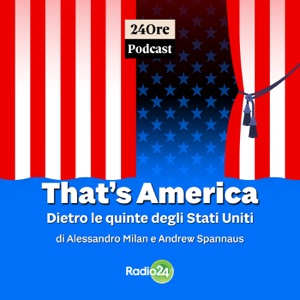Filtrar por género

- 76 - 76: 2024 Il Tema dell’anno - parte II
In questa puntata Roberto e Filippo, dopo l’interesse mostrato l’anno scorso, hanno deciso di riproporre il tema dell”anno (ep. 51) per aggiornasi a vicenda e per partire col piede giusto l’anno nuovo.
Note dell’episodio
Comunicazioni di servizio
Passaggio a mensile del podcast.
Le nuove puntate verranno pubblicate il primo lunedì del mese:
12 puntate l’anno Con eventuali puntate speciali: per ospiti o eventi di cui riteniamo di voler parlareAbbiamo parlato del tema dell’anno nell’episodio precedente N. 51
Pianificazione multiscala (multi-scale plan)
Cal Newport Sistema di pianificazione di Cal Newport (in dettaglio) Come Integrare Obiettivi Generali Con La Pianificazione Multiscala | Domande Profonde Con Cal Newport Time Managment Gestione del tempo Nel mondo del lavoro La filosofia o le regole che utilizzi per decidere cosa fare in uno specifico momento Cattura (Capture) Configura (Configure) Controlla (Control) Un documento in cui viene descritto il sistema Tipo SOP Standard Operation Procedure Core System Valori Piano strategico per la cariera e la mia vita personale Produttività Programmazione settimanale Ogni settimana creare il programma in base ai Valori ed ai piani strategici Può essere molto semplice come dettagliato per gestire gli incastri della settimana Programmazione giornaliera Gestione delle attività nella giornata basate sulla programmazione settimanale Disciplina Routine / abitudini per migliorarsi e per aver disciplina E se possibile Avere delle metriche per tracciare e vedere quanto si è stati o meno disciplinati Il sistema è a scala: Valori Piano strategico Programmazione settimanale Programmazione giornaliera Chiusura della giornata Concetto spiegato in Deep Work Shut down routine Chiudere i loop Se non si è finita un’attività ri-programmarla (e segnarla) per i giorni futuri, così da non preoccuparsene piùStruttura della pianificazione
piano trimestrale (Quarterly plan ) Qui tenere le grandi idee Piano settimanale Piano del giorno Cal usa il time blockingSemina come un artista Di Austin Kleon
Roberto
Libro di Wim HofDove ci potete trovare?
Roberto:
Mac e architettura: mach - dot - net.wordpress.com Podcast settimanale Snap - architettura imperfettaFilippo:
Avvocati e Mac punto itCi sentiamo tra 1 mese.
Mon, 08 Jan 2024 - 1h 05min - 75 - 75: il Tema dell’anno - parte I
In questa puntata Roberto e Filippo, dopo l’interesse mostrato l’anno scorso, hanno deciso di riproporre il tema dell”anno (ep. 51) per aggiornasi a vicenda e per partire col piede giusto l’anno nuovo.
Note dell’episodio
Abbiamo già parlato del tema nell’[episodio precedente N. 51](https://a2podcast.fireside.fm/51
Breve recap del Tema dell’anno
Il tema deve … risuonare
Abbiamo fatto un sacco di parentesi …
Libro citato e futura lettura di cui parleremo su A2 (vuoi leggerlo con noi?): Pensaci Ancora di Adam Grant
MacMini Headless ovvero senza monitor e tastiera. Spinotto HDMI per avere il monitor remoto in 4k.
Schermo condiviso Mac Come attivare e disattivare la condivisione Screens 5 per Mac e per iOS iPadOS app Condivisione schermoiPad come schermo secondario e telepromter
Dove ci potete trovare?
Roberto:
Mac e architettura: mach - dot - net.wordpress.com Podcast settimanale Snap - architettura imperfettaFilippo:
Avvocati e Mac punto itCi sentiamo tra 2 settimane.
Mon, 25 Dec 2023 - 1h 47min - 74 - 74: Flusso di lavoro con Andrea Ciraolo
In questa puntata Roberto e Filippo hanno l’onore di ospitare Andrea Ciraolo e parlare con lui del suo flusso di lavoro, della sua esperienza non riuscita con Apple ed altro ancora.
Note dell’episodio
Organizzazione per negati OBS - la guida completa Todoist Video su Todoist di Andrea StreamDeckDove ci potete trovare?
Andrea Ciraolo
Cercando Todoist su Youtube … o anche Andrea CiraoloRoberto:
Mac e architettura: mach - dot - net.wordpress.com Podcast settimanale Snap - architettura imperfettaFilippo:
Avvocati e Mac punto itCi sentiamo tra 2 settimane.
Mon, 11 Dec 2023 - 1h 12min - 73 - 73: Gestione della conoscenza personale redux
In questa puntata Roberto e Filippo riprendo il tema diel "secondo cervello" e di come gestire la conoscenza e le informazioni in digitale e se e quando ha senso farlo. Sarà uno sguardo d’insieme ed un approfondimento rispetto alla puntata 39.
Note episodio
A2 ep.73 - Gestione della conoscenza personale (ripresa)
Puntata 39: PKM – Personal Knowledge Management Tutto è nato dalla mia lettura del libro“ Il tuo secondo cervello” di Tiago Forte Poi, per questa OfficeHour, ho ripreso in mano le sottolineature ed appunti del libro “Come prendere appunti intelligenti” (How to take smart notes)Le leggi delle mappe mentali
PKM
L’hype dei PKM
Il vantaggio di ragionare la gestione della conoscenza
Traslocato Recuperato e buttato infiniti blocchi di appunti presi a mano Alcuni risalenti all’universitàGestione delle conoscenze personali
Per chi è?
Per tutti La conoscenza pratica Come si cucina Come si crea un mobile Intellettuale Dell'avvocatoPerché la memoria non basta?
Sono sempre stato un ottimo ascoltatore Sempre studiato poco Ma ascoltavo a lezione MA Troppa informazione = rumore Ricordare ≠ comprendere / capirePrendere appunti / note
A scuola Analogico DigitaleChe cos’è?
Gestione Organizzazione Strutturazione Conoscenza Comprensione Personale Quel che ci interessaA cosa serve?
A pensare meglio …Cosa non esaminerò?
Programmi specifici
Eventualmente futura OfficeHour
Se te lo stai chiedendo
Uso uno strano miscuglio di Obsidian iAWriter Syncthing + MöbiusSyncIl “primo” cervello
Concentrarsi prima sulla memoria e concentrazione
Cal NewportI palazzi della memoria
Joshua Foer L’arte di ricordare tutto Semplificando al massimo Il nostro cervello si è evoluto per la memoria spaziale Cacciatori raccoglitori Ricordare = conoscereParallelo pro e contro 4 metodi in parte differenti
Mappe Mentali
BrainStorming Collegamento idee Secondo Tony Buzan Con le mappe mentali si può fare tutto Scrivere a mano e disegnare Strutturazione organica e non lineare del pensiero e delle idee Pensare in modo visuale Colorate Utilizzo della memoria spaziale Il super potere dell’uomo La versione “digitale” Permette di spostare velocemente i rami della mappa MA fattibile anche con il metodo analogico Trucco penne cancellabili Link ad Amazon Link a risorsa da cui ho rubato il trucco Contro Gli appunti / le note non sono centralizzate in un unico contenitore Più difficile “riciclare” le ideeCucinare le idee
Sistema ciclico Di accrescimento delle idee Meno strutturato MA più flessibile più olistico Partire per tempo Pensiero laterale Link Cucinare (in digitale) le idee Cucinare le idee A2 podcast Mac Power Users n. 82Secondo Cervello
Finalizzato ai progetti Creazione / realizzazione di qualcosa CODE Catturare Organizzare PARA Sistema di produzione Progetto Aree Risorse Archivio Distillare Sintesi progressiva Evidenziare Sottolineare Sintetizzare Mantenere nella nota tutte e 3 le fasi per avere possibilità di zoomare a piacimento Ovviamente avere il link alla fonte, qualunque essa sia Lavorare in modo incrementale Un po’ alla volta, quando c’è tempo o si rivede un appunto Esprimere Divergenza Farsi trasportare dalle idee Convergenza Focalizzare La D e la E Ovvero Tecniche per scrivere concentrati Arcipelago delle idee Il ponte di Hemingway Ridurre la portata Più formalizzato che lo ZettelkastenZettelkasten
Cattura idee Elaborazione / evoluzione delle stesse Collegamento delle idee Creazione delle idee Nato nel mondo analogico Convertito nel mondo digitaleMetodo indipendente dalla tecnologia
Dove ci potete trovare?
Roberto:
Mac e architettura: mach - dot - net.wordpress.com Podcast settimanale Snap - architettura imperfettaFilippo:
Avvocati e Mac punto itCi sentiamo tra 2 settimane.
Mon, 27 Nov 2023 - 1h 20min - 72 - 72: Lavorando con Valentina De Poli
In questa puntata Roberto e Filippo chiacchierano con Valentina De Poli. Parleremo della sua esperienza corporate e da libera professionista ovviamente in salsa Apple.
Note episodio
Pagina Wikipedia di Valentina Lo spartiacque nella vita professionale di ValentinaPodcast
Vita tra i paperi Organizzazione per Negati con Valentina, Andrea Ciraolo e Matteo Scandolin Atlante Sonoro degli Archivi Italiani INSIEMI, Storie da abitare SfacciateLibro
Un'educazione paperopolese - Dizionario sentimentale della nostra infanziaDove ci potete trovare?
Valentina De Poli
Valentina De PoliRoberto:
Mac e architettura: mach - dot - net.wordpress.com Podcast settimanale Snap - architettura imperfettaFilippo:
Avvocati e Mac punto itCi sentiamo tra 2 settimane.
Mon, 13 Nov 2023 - 1h 36min - 71 - 71: Crypto e Privacy con Giuseppe Pugliese
In questa puntata Roberto e Filippo chiacchierano con Giuseppe Pugliese @MagnetarMan per fare un approfondimento su quanto già detto nella puntata 67.
Note episodio
Dove ci potete trovare?
Giuseppe Pugliese:
Giuseppe Pugliese aka Magnetar ManRoberto:
Mac e architettura: mach - dot - net.wordpress.com Podcast settimanale Snap - architettura imperfettaFilippo:
Avvocati e Mac punto itCi sentiamo tra 2 settimane.
Mon, 30 Oct 2023 - 1h 28min - 70 - 70: Security killed the cat con Claudia
In questa puntata Roberto e Filippo chiacchierano con Claudia Mongini del suo workflow e delle sue varie esperienze lavorative.
Note episiodo
Link degli argomenti discussi nel corso della puntata:
Profilo LinkedIn di Claudia eSport QLASH QULASH Education Reply TOTEM Education BCyber Motorola Ming Pac Man nella touch bar Clean My Mac Proton VPN Standard NotesDove ci potete trovare?
Claudia:
Profilo LinkedIn di Claudia BCyberRoberto:
Mac e architettura: mach - dot - net.wordpress.com Podcast settimanale Snap - architettura imperfettaFilippo:
Avvocati e Mac punto itMon, 16 Oct 2023 - 1h 42min - 69 - 69: macOS Sonoma
In questa puntata Roberto e Filippo parlano delle novità di macOS 14 Sonoma che è uscito il 26 settembre 2023.
Note dell’episodio
Giochi su Mac Come attivare la modalità gaming in macOS Sonoma Aggiornamento di allineamento con gli altri sistemi operativi di Apple Widget Condivisione password sicura Messaggi Adesivi Ricerca migliorata Nuovi salvaschermo dinamici con il desktop PDF e Note Riconoscimento dei campi per form Auto-fill con dati presenti nei contatti Sfoglia i PDF in una Nota Link tra note Inizia in Note e finisci in Pages Tastiera Correttore più preciso: anche in italiano Completamente delle frasi: FS Ho visto minimi accenni nella beta (in messaggi) Privacy Condivisione foto più sicuraPermessi migliorarti
Puoi decidere quali immagini vuoi condividere da un’app, mantenendo privati tutti gli altri scatti nella libreria Foto. E consentire a un’app di aggiungere un evento in Calendario senza che acceda ai tuoi dati.Modalità isolamento
potenziata Informazioni sulla modalità di isolamento Apple, come funziona la modalità isolamento per proteggersi dagli spyware governativiAccessibilità.
“Voce personale” permette alle persone con difficoltà del linguaggio di creare una voce simile alla propria, che possono poi utilizzare con “Voce in tempo reale” per comunicare nelle chiamate FaceTime o parlare a tu per tu.
I dispositivi acustici “Made for iPhone” si abbinano direttamente al MacCondivisione Schermo.
Ora puoi sfruttare appieno la potenza del tuo Mac anche quando è lontano. La nuova modalità ad alte prestazioni dell’app Condivisione Schermo usa il media engine evoluto del chip Apple per offrirti un’esperienza estremamente fluida quando accedi da remoto su una connessione a banda larga
Promemoria
“Liste della spesa” ti semplifica la vita raggruppando automaticamente i prodotti per categoria. Se preferisci ordinarli diversamente, la lista ricorderà le tue preferenze. E la nuova vista colonna organizza le sezioni in colonne sullo schermo, per aiutarti a vedere subito le cose da fare
Mail.
Se hai in programma un viaggio, le relative email compaiono in cima ai risultati di ricerca quando la data si avvicina. E puoi aggiungere emoji grandi ai tuoi messaggi.
Dettatura.
Usa Dettatura insieme alla tastiera. Puoi passare da una all’altra anche nel bel mezzo di una frase.11 (come su iOS e iPadOS)
Compatibilità
iMac
2019 e successivi ### Mac Pro 2019 e successivi ### iMac Pro 2017 ### Mac Studio 2022 e successivi ### MacBook Air 2018 e successivi ### Mac mini 2018 e successivi ### MacBook Pro 2018 e successiviE per i Mac non più supportati?
A vostro rischio e pericolo
Open-core OpenCore è un sofisticato boot loader utilizzato per iniettare e patchare i dati in memoria, invece che sul disco. Ciò significa che siamo in grado di ottenere un'esperienza quasi nativa su molti Mac non supportati. Funziona piuttosto bene ed anche per chi non è super esperto MA non è per tuttiCome potete sostenerci
Se volete supportare il podcast vi chiediamo con il cuore di fare una recensione su Apple Podcast. In questo fase iniziale tante recensioni ci permetteranno di essere visti da più persone possibili.
Se volete sapere come fare una recensione trovate qui il link.
Potete anche scriverci a scrivi.a🐌a2podcast.it
Dove ci potete trovare?
Roberto:
Mac e architettura: mach - dot - net.wordpress.com Podcast settimanale Snap - architettura imperfettaFilippo:
Avvocati e Mac punto itCi sentiamo tra 2 settimane.
Mon, 02 Oct 2023 - 57min - 68 - 68: iOS ed iPadOS 17 le novità
Roberto e Filippo parlano delle novità di iOS e iPadOS che usciranno dopo l’evento Apple del 12 Settembre.
Note dell’episodio
🚨Se vuoi il nostro commento (assieme a Daniele Borghi, Davide Gatti e Alex Racuglia) puoi guardare qui il nostro video commento in diretta del Keynote.🚨
Quadro d’insieme
Aggiornamento “tranquillo”.
Novità non particolarmente innovative ma migliorano la qualità della vita Funzioni nuove avanzate legate solo ai dispositivi più recenti 3/4 anni faMateriale informativo Apple
Preview iOS 17 Preview iPadOS 17Solo iPad
Stage Manager
Layout più flessibili. Usa una fotocamera esterna per le videochiamate FaceTime.Solo iPhone
StandBy
Funziona con tutti gli iPhone ?? Necessario MagSafe? Se sì da iPhone 12 in avantiAirdrop migliorato
Per scambiarsi i numeri c’è NameDrop.
Avvicina il tuo iPhone a quello di un’altra persona o al suo Apple Watch,3 e lascia fare a NameDrop. Potrete scegliere quali numeri di telefono o indirizzi email volete scambiarvi e condividerli all’istante insieme ai vostri Poster di contatto.Fai il gesto di condividere.
C’è un nuovo modo per condividere foto, file e altro con le persone nei paraggi: basta avvicinare due iPhone per iniziare il trasferimento via AirDrop.Oplà: il trasferimento finisce via internet.
Può succedere: mentre stai condividendo qualcosa, devi uscire dal raggio d’azione di AirDrop. Se tu e l’altra persona avete fatto login su iCloud, il trasferimento continua via internet in modo sicuro e riservato, e senza perdere qualità.* Disponibile più avanti …App Salute
Anche su iPad; Link a novità pagina approfondimento
Distanza dallo schermo
Testato su iPad funziona ed utile anche se a volte fastidiosoMiopia / Passare tempo fuori
Sensore luminosità AppleWatchDiario
Disponibile più avanti …
Ne abbiamo parlato nella puntata 65 con Lucio Bragagnolo.Password e Passkey
Non c’è ancora una app specifica
Crea un gruppo di persone fidate e scegli gli account da condividere. Le password restano sempre aggiornate per tutti, e puoi rimuovere una o più persone dal gruppo in qualsiasi momento.Condivisione password sicura
Faremo nei prossimi mesi una puntata apposta Anche se ne abbiamo parlato nella Puntata 9I codici di verifica monouso che ricevi in Mail vengono inseriti in automatico, così puoi fare login nei siti senza uscire da Safari.
Dopo gli SMS adesso anche MailProfili di Safari
Con i profili, Safari ti aiuta a separare il lavoro dal tempo libero: ciascun profilo avrà la sua cronologia, ed estensioni, gruppi di pannelli, cookie e preferiti distinti da quelli degli altri profili. E passare da uno all’altro mentre giri nel web è facilissimo e immediato.
Dividere casa ufficio hobby etc … utileTastiera
Un correttore ancora più precisino.
Ora puoi scrivere con l’aiuto di un correttore automatico più efficiente che mai. Le parole che corregge rimangono sottolineate per qualche momento, così puoi vedere cos’è cambiato e, se vuoi, ripristinare l’originale con un tap. Disponibile per queste lingue: arabo, coreano, ebraico, francese, inglese, italiano, olandese, polacco, portoghese, rumeno, spagnolo, tedesco e thailandese. Per inglese, francese e spagnolo richiede un iPhone 12 o successivo. Disponibile per queste lingue: arabo, coreano, ebraico, francese, inglese, italiano, olandese, polacco, portoghese, rumeno, spagnolo, tedesco e thailandese. Per inglese, francese e spagnolo richiede iPad Pro 12,9" (quinta generazione e successive), iPad Pro 11" (terza generazione e successive), iPad (decima generazione), iPad Air (quarta generazione e successive) o iPad mini (sesta generazione). ### Mentre scrivi, guarda le previsioni. Solo in inglese e su iPhone 12 e successivi Disponibile in SOLO inglese su iPad Pro 12,9" (quinta generazione e successive), iPad Pro 11" (terza generazione e successive), iPad (decima generazione), iPad Air (quarta generazione e successive) e iPad mini (sesta generazione).Messaggi
Tutte le app che usi in Messaggi, eccole qui.
Tocca il nuovo pulsante “+” per vedere tutte le cose che condividi più spesso, come foto, messaggi audio o la tua posizione. Scorri verso l’alto per l’elenco delle altre app che hai aggiunto ad iMessage.Mettiti in pari coi messaggi. E scorri per rispondere.
Una nuova freccina ti permette di saltare subito al primo messaggio non letto di una conversazione. E ora puoi scorrere verso destra su qualsiasi messaggio per rispondere.Filtri di ricerca.
Trova subito il messaggio che ti serve, combinando più filtri per restringere la ricerca più velocemente.Leggi la trascrizione di un vocale.
Ora i messaggi vocali vengono trascritti, così puoi leggerli subito e semmai ascoltarli quando hai tempo. FS Testato da iOS 16 a iPadOS 17 senza esitoAdesivi …
Usa le tue foto per creare adesivi Live.
PDF e Note
Ne abbiamo già parlato nella puntata con Lucio sul WWDC 2023 puntata 65
Freeform
Nuovi strumenti per disegnare.
Rendi ancora più creativi i brainstorming con i nuovi strumenti per disegnare, tra cui un pennello per acquerelli, una penna stilo e una con tratto a larghezza variabile, un evidenziatore e un righello. E grazie al riconoscimento delle forme, puoi disegnare figure geometriche perfette anche a mano libera.Lavora insieme al tuo team.
Vuoi sapere a cosa stanno lavorando le altre persone del gruppo? Se attivi la funzione Segui, sul tuo display vedrai esattamente quello che vedono loro mentre si muovono sulla tela infinita di Freeform.FaceTime
iPhone ed iPad collegati ad Apple TV per fare call usando fotocamera dei dispositivi e vedere sullo schermo TV gli interlocutori
Disponibile su iPad Pro 12,9" (quinta generazione e successive), iPad Pro 11" (terza generazione e successive), iPad (decima generazione), iPad Air (quarta generazione e successive) e iPad mini (sesta generazione) utilizzando la fotocamera frontale.Effetti speciali con un gesto.
Anima la conversazione e riempi tutto lo schermo con divertenti effetti 3D in realtà aumentata, come cuoricini, coriandoli e fuochi d’artificio. Per inviare una reazione ti basta un gesto.1 Disponibile su iPhone XS, XR e successivi, e su Apple TV 4K (seconda generazione e successive). Disponibile su iPhone 12 e successivi utilizzando la fotocamera frontale.Widget migliorati
Fai tap e fai tutto.
Usa i widget dalla schermata Home, dalla schermata di blocco o mentre l’iPhone è in StandBy e fai di tutto con un semplice tocco: puoi spuntare un promemoria, far partire musica e podcast o metterli in pausa, o accedere ai controlli dell’app Casa.Widget sulla schermata di blocco.
Introdotti anche su iPadCome potete sostenerci
Se volete supportare il podcast vi chiediamo con il cuore di fare una recensione su Apple Podcast. In questo fase iniziale tante recensioni ci permetteranno di essere visti da più persone possibili.
Se volete sapere come fare una recensione trovate qui il link.
Potete anche scriverci a scrivi.a🐌a2podcast.it
Dove ci potete trovare?
Roberto:
Mac e architettura: mach - dot - net.wordpress.com Podcast settimanale Snap - architettura imperfettaFilippo:
Avvocati e Mac punto itCi sentiamo tra 2 settimane.
Mon, 18 Sep 2023 - 1h 03min - 67 - 67: Value4value e Crypto
Roberto e Filippo, dopo lo speciale estivo in presenza ma non in diretta, affrontano un approfondimento sul concetto di Value 4 Value e sul suo funzionamento parlando anche delle Cryptomonete, Bitcoin e Lightning.
Note dell’episodio
Se avete suggerimenti per temi di future puntate stiamo programmando la scaletta dei prossimi mesi e siamo un po’ a corto di idee.
Podcast 2.0
Value4Value: Value4Value è un modello di monetizzazione, un formato di contenuto e uno stile di vita. Si tratta di libertà e apertura, connessione e libertà di parola, denaro solido e resistenza alla censura. Il più grande successo fino ad oggi del V4V applicato è Podcasting 2.0. Gli zap di Nostr sono un altro esempio.L’uomo in mezzo
Il problema di PayPal Pateon e Co
Sulle donazioni si prendono una bella fetta di quel che entra Per piccole realtà scomodoInoltre siamo in 2
Quindi il netto va diviso Con ulteriori pagamenti interni ed ulteriori costiLa soluzione ipotizzata dal Podcast 2.0
Niente middle man (o uomo in mezzo)
Grazie alle crypto In particolare Lightning Sotto sistema di BitCoinMA come funzionano le Crypto?
Ne parliamo oggi!
Le crypto valute spiegate semplici
Chi ne sa ci perdoni …
Sistema di valuta virtuale
Decentralizzata
No “middle man” Tipo banca, PayPal o similiSicura
Blockchain Che cos’è? Un registro delle transazioni, in estrema sintesi una sorta di database distribuitoLa sicurezza grazie ad algoritmi di cifratura
Da cui Crypto Per validare un blocco della catena (Block Chain appunto) Grande capacità computazionale Chi valida per primo un blocco Riceve un bitcoin Da qui il “minare” le cripto valutePer controllare ci vuole poco
Da qui la sicurezzaAnonima *
Bitcoin non è anonimo al 100% Meglio Monero … Ma non andiamo per la tangenteBitcoin e Lightning
Per una transazione in bitcoin ci vogliono decine di minuti
La famosa validazione dei blocchi Inoltre ogni transazione ha un costo Piccole transazioni infattibili o troppo costoseEntra in gioco il sotto protocollo lighting
Sistema di interscambio di bitcoin Più veloce Meno costoso Gli utenti che gestiscono un nodo lighting anticipano i bitcoin delle micro transazioni E possono guadagnare qualche soldoI portafogli di bitcoin e di cryptovaliute in generale
Ma come “gestisco” le mie cryptovalute?
Gestore terzo
Più semplice ma bisogna fidarsi del gestore Rischio di gestione non correttaPortafoglio virtuale
Su PC o chiavetta Rischio di perdere i soldiUsare le cryptovalute
Speculazione VS Uso come denaro
Pochi esercizi commerciali accettano pagamenti in crypto A volte sul web è possibile pagare in cryptoTassazione 101
Per approfondimenti sentite il vostro commercialista / consulente fiscale
Se si ha un portafoglio autogestito
No tasse Come in “contanti”Se si specula
Compra e vende crypto per guadagnarci allora occorre pagarci su le tasseFutura puntata se c’è interesse …
Acquistare Crypto valuteCome potete sostenerci
Se volete supportare il podcast vi chiediamo con il cuore di fare una recensione su Apple Podcast. In questo fase iniziale tante recensioni ci permetteranno di essere visti da più persone possibili.
Se volete sapere come fare una recensione trovate qui il link.
Potete anche scriverci a scrivi.a🐌a2podcast.it
Dove ci potete trovare?
Roberto:
Mac e architettura: mach - dot - net.wordpress.com Podcast settimanale Snap - architettura imperfettaFilippo:
Avvocati e Mac punto itCi sentiamo tra 2 settimane.
Mon, 04 Sep 2023 - 1h 08min - 66 - 66: Speciale Estivo
Roberto e Filippo si trovano tra le montagna di Torino e registrano dal vivo per un episodio speciale estivo.
Note dell’episodio
Dove ci potete trovare?
Roberto:
Mac e architettura: mach - dot - net.wordpress.com Podcast settimanale Snap - architettura imperfettaFilippo:
Avvocati e Mac punto itCi sentiamo tra 2 settimane.
Mon, 21 Aug 2023 - 45min - 65 - 65: WWDC 2023 con Lucio Bragagnolo
Roberto e Filippo, con l'ormai immancabile Lucio Bragagnolo, commentano le novità hardware e software del WWDC 2023.
Note dell’episodio
Dove ci potete trovare?
Lucio:
Macintelligence.orgRoberto:
Mac e architettura: mach - dot - net.wordpress.com Podcast settimanale Snap - architettura imperfettaFilippo:
Avvocati e Mac punto itCi sentiamo tra 2 settimane.
Mon, 07 Aug 2023 - 1h 42min - 64 - 64: Come fare un Podcast con Matteo Scandolin
In questa puntata Roberto e Filippo parlano di come fare un podcast con gli strumenti Apple in compagnia del maestro Matteo Scandolin.
Note dell’episodio
Matteo Scandolin
Libro: Podcast. Guida alla creazione, pubblicazione e promozione Corso Garage Band Corso per fare podcast Laboratorio permanente di podcast Canale youtubePer iniziare basta l’iPhone
e l’app Memo Vocali
Strumenti
Microfoni
USB XLR A condensazione DinamiciAccessori
Braccio Asta RagnoSoftware
Registrazione
Gratuito Quicktime OBS Ma forse un po’ troppo A pagamento Audio HijackEditing podcast
Gratuito Garage Band Mac iPad A pagamento Poducer: di Alex Raccuglia codice sconto: A2PODCAST (20% su tutte le app di Alex vino al 31/12/23) Logic Pro Ma per Pro e costa un botto macOS ed iPadOS MA no good su iPadOS per Podcaster Ferrite 3 Solo iPad Editing con ApplePencil Link utili - SixColors: - Ferrite 3: l'editor audio per iPad aggiunge la riproduzione a velocità variabile e altro ancora - Modifica di podcast su iOS con FerriteCreare i capitoli
Gratuito Forecast A Pagamento Podcast Chapters Sito Ferrite 3 Parte del software per editingOttimizzazione audio
Auphonic 2 ore gratuite al meseHosting
Gratuiti
A pagamento
FireSide: Quello che usiamo per A2 podcastFeed RSS
Directory di ricerca
Podcast Index Apple Podcast Ex iTunesPodcast a più voci
Double Enders Ogni partecipante registra la conversazione dal suo lato In post produzione vengo unite le singole tracceCome potete sostenerci
Se volete supportare il podcast vi chiediamo con il cuore di fare una recensione su Apple Podcast. In questo fase iniziale tante recensioni ci permetteranno di essere visti da più persone possibili.
Se volete sapere come fare una recensione trovate a questo link.
Potete anche scriverci a scrivi.a🐌a2podcast.it
Dove ci potete trovare?
Matteo Scandolin
Scandol.in Canale YouTubeRoberto:
Mac e architettura: mach - dot - net.wordpress.com Podcast settimanale Snap - architettura imperfettaFilippo:
Avvocati e Mac punto itCi sentiamo tra 2 settimane.
Mon, 24 Jul 2023 - 1h 47min - 63 - 63: Spatial Computing con Lucio Bragagnolo
Roberto e Filippo, con l'ormai immancabile Lucio Bragagnolo, commentano le novità del WWDC 2023 sulla presentazione del Vision Pro.
Note dell’episodio
Link interessanti
Apple Vision Pro È Impressionante, Ma Sono Preoccupato... Occhi (e testa) con l'Apple Vision Pro Perché Vision Pro di Apple è il prossimo iPhone (Analisi) Apple ha comprato Mira, startup specializzata in Realtà Virtuale Cortex 143: Apple Vision Pro: Experiencing the Future Mark Zuckerberg su Apple Vision Pro | Lex Fridman Podcast Clips AppStories Episodio 335 — WWDC 2023: l'esperienza di Federico con Apple Vision Pro Altre opinioni di Apple Vision Pro Sony svela magia e tecnologia dei display 4K di Apple Vision Pro Vision Pro dal punto di vista di uno sviluppatore Ho provato Vision Pro e ho visto il futuro del cinema Apple Vision Pro Impressions! di Marques Brownlee Le parole proibite di Apple di Marques Brownlee What Marques Brownlee missed about Apple Marques' video VisionOS svela app, finestre e interfaccia di Vision Pro Vision Pro può identificare oggetti, copiare testo stampato e tradurlo Apple Vision Pro! Prova con visionOSDove ci potete trovare?
Lucio:
Macintelligence.orgRoberto:
Mac e architettura: mach - dot - net.wordpress.com Podcast settimanale Snap - architettura imperfettaFilippo:
Avvocati e Mac punto itCi sentiamo tra 2 settimane.
Mon, 10 Jul 2023 - 1h 31min - 62 - 62: Strumenti per lavorare concentrati (Parte 2)
In questa puntata Roberto e Filippo parlano del perché è importante concentrarsi, le possibili tecniche e trucchi per farlo al meglio e come utilizzare la tecnologia Apple per avere un ulteriore aumento dell’effetto.
Note dell’episodio
Ricapitoliamo quanto detto nella puntata precedente
[Ep. 61](http[://a2podcast.it/61): l’importanza di concentrarsi in un mondo sempre più pieno di rumore.
Strategie e metodi
Sono fondamentali
MALavorando con la tecnologia
Anche questa può venirci in aiuto
Adattare i nostri suggerimenti ai propri bisogni
E proprie caratteristiche personaliIniziare a fare …
L’importante è partire
Avere la roba pronta per lavorare
TimeBlocking
Prendere un appuntamento con se stesso per fare una specifica cosa Intenzionalità Scegliamo specificamente cosa fare Effortless / senza sforzo Rendi più facili le cose che contano di più: di Greg McKeown Sapere già cosa dobbiamo fare Contenimento Avere una quantità specifica di tempo per fare una cosa evita che l’attività prenda il sopravvento sulla nostra giornataPomodoro Timer
Che cos’è? Tecnica del pomodoro Come implementarlo? Un semplice Timer iPad o iPhone macOS Ventura Visuale nella barra del menù Spotlight Sia su macOS Ventura Che iOS / iPadOS Comandi Rapidi Non è possibile creare timer consequenziali uno al altro MA possibile creare delle sveglie conteggiando i minuti del pomodoro timer Applicazioni di terze partiAutomazioni
Strumento utile per standardizzare Velocizzare le operazioni tediose o ripetitiveSuoni di sottofondo
macOS Per averli a disposizione velocemente iOS e iPadUsare un’app alla volta
Stage Manager molto utile
Scrivania pulita
Fisica
Digitale
Scrivanie macOS 1 scrivania per una specifica attivitàiPad / Mac
Evitare le distrazioni
Minimizzare le notifiche
Email
Notifiche VIPFull immersion
Esempi 10 modalità Filtraggio delle notifiche Delle applicazioni Singole app devono supportare la funzione Esempio Email Visualizzare o meno una certa casella di posta elettronica Calendari Safari Solo uno specifico gruppo di pannelli Personalizzazione della Schermata Home Schermata di blocco Programmare Attivazione o disattivazione automaticaCatturare e scordarsi delle idee
iPad il workspace di Roberto
Homepage minimale Snap Speciale n.8: In questo episodio speciale vi racconto come rendere l'home page del vostro iPad molto minimale e personalizzata.
Come potete sostenerci
Se volete supportare il podcast vi chiediamo con il cuore di fare una recensione su Apple Podcast. In questo fase iniziale tante recensioni ci permetteranno di essere visti da più persone possibili.
Se volete sapere come fare una recensione trovate il link nelle note dell’episodio.
Potete anche scriverci a scrivi.a🐌a2podcast.it
Dove ci potete trovare?
Roberto:
Mac e architettura: mach - dot - net.wordpress.com Podcast settimanale Snap - architettura imperfettaFilippo:
Avvocati e Mac punto itCi sentiamo tra 2 settimane.
Mon, 26 Jun 2023 - 1h 01min - 61 - 61: Strumenti per lavorare concentrati (Parte 1)
In questa puntata Roberto e Filippo parlano del perché è importante concentrarsi, le possibili tecniche e trucchi per farlo al meglio.
Note dell’episodio
L’importanza della concentrazione
Nel mondo attuale è un “super potere" La crisi dell'attenzioneLa fisiologia della concentrazione
Dormire dalle 7 alle 9 ore al giorno
Sotto le 6 ore È come essere ubriachi C’è chi riesce a mantenere il ritmo, poi cedeCamminare / fare esercizio
Meglio se nella natura Sport in generale Cyclette Tapis Roulant App per l’esercizio fisicoIdratarsi
Appena alzati Borraccia sempre con séEvitare di abbuffarsi o mangiare troppi zuccheri aggiunti
Troppi zuccheri annebbiano il cervello e la concentrazione Soprattuto la seraLa concentrazione è un’abilità
… Va allenata
Non si può pensare di restare concentrati per lunghi periodi di tempo senza allenarsi prima Iniziare con piccoli passi Più ti concentri più riuscirai a concentratiAffaticamento da concentrazione
Oltre le 4 ore di concentrazione è difficileConcentrarsi come abitudine
Il mattino ha l’oro in bocca
Prime ore dopo essersi alzati Momento migliore per concentrarsi La vita non ti si è ancora parata di mezzo Bonus Scegli la sera prima l’attività su cui ti vuoi concentrareLeggere aiuta la concentrazione
Nessun essere umano è nato per leggere. L'alfabetizzazione richiede un nuovo circuito cerebrale di plastica. La plasticità permette al circuito di adattarsi a qualsiasi sistema di scrittura e a qualsiasi mezzo. Il problema è che i circuiti riflettono le caratteristiche del mezzo, qualunque esse siano. Il mezzo di stampa vantaggia processi più lenti, che richiedono più attenzione e tempo. Il mezzo digitale vantaggia processi veloci e multitasking, entrambi adatti per scremare i bombardamenti quotidiani delle informazioni. “Dare una scorsa per informarsi” è la nuova norma per la lettura. Ciò che manca sono processi di lettura profonda che richiedono una qualità di attenzione sempre più a rischio in una cultura e su un mezzo in cui la distrazione costante biforca la nostra attenzione. Questi processi includono collegare le conoscenze di base a nuove informazioni, fare analogie, trarre inferenze, esaminare il valore della verità, esaminare le prospettive degli altri (espandere l'empatia e la conoscenza) e integrare tutto nell'analisi critica. La lettura profonda è il ponte della nostra specie verso l'intuizione e il pensiero nuovo. Implementare questi processi interattivi richiede capacità di decodifica quasi automatiche e un'attenzione mirata che si sposta, come ha detto una volta William James, da "volo a posatoi" per il pensiero. Le pause impercettibili nella lettura possono portare a salti fulminei nelle anse dei nostri pensieri. Al contrario, quando scorriamo, non abbiamo letteralmente, fisiologicamente, tempo per pensare. O sentire.Rilassarsi per ricaricare la concentrazione
Fare pause Ciò non significa però Tirare fuori il telefono o navigare sui social Fare Meditare iniziare con soli 5 minuti App per la meditazione guidata Netflix serie Head Space molto bella un passeggiata Riposino Annoiarsi fa beneLink citati
Brain.fm lofi Girl Il potere del quando. Scopri il tuo cronotipo e trova il momento giusto per tutto > Perché dovremmo prestare così tanta attenzione al nostro «orologio biologico interno»? Perché il ritmo della nostra giornata, da quando ci svegliamo a quando ci addormentiamo, è regolato proprio da questo orologio, che sincronizza con incredibile precisione tutte le funzioni biologiche: temperatura, pressione, flussi ormonali, prontezza di riflessi e metabolismo, ma anche funzioni di apprendimento, creatività e socievolezza, doti atletiche, capacità di guarire, di ricordare e dormire... Ogni azione, volontaria o meno, è controllata dal nostro bioritmo; conoscere il nostro cronotipo significa dunque imparare a sfruttare gli enormi benefici che derivano dal vivere in sincronia con i nostri ritmi circadiani. Esiste infatti un tempo perfetto per quasi tutto e il momento ideale non è qualcosa che si sceglie, si indovina o si deduce: il ritmo della giornata ideale è già iscritto nel nostro DNA. Per questo la strategia del Dottor Breus, confermata da numerosi studi scientifici, è così efficace e sta conquistando il mondo: grazie a piccoli cambiamenti nell'organizzazione delle nostre giornate, potremo godere di grandi miglioramenti che dureranno per sempre!Come potete sostenerci
Se volete supportare il podcast vi chiediamo con il cuore di fare una recensione su Apple Podcast. In questo fase iniziale tante recensioni ci permetteranno di essere visti da più persone possibili.
Se volete sapere come fare una recensione trovate al seguente link.
Potete anche scriverci a scrivi.a🐌a2podcast.it
Dove ci potete trovare?
Roberto:
Mac e architettura: mach - dot - net.wordpress.com Podcast settimanale Snap - architettura imperfettaFilippo:
Avvocati e Mac punto itCi sentiamo tra 2 settimane.
Mon, 12 Jun 2023 - 1h 09min - 60 - 60: iWorks: Pages e Numbers
In questa puntata Roberto e Filippo fanno un approfondimento sul programma di videoscrittura di Apple e su quello per i fogli di calcolo rispettivamente Pages e Numbers.
Note episodio
A2 ep.60 - iWorks - Pages e Numbers
Già parlato di Keynote in ep. 17. Roberto segnala uso interessante anche per i video in abbinata ad iMovie.
Non possiamo spiegare come funzionano un programma di video scrittura, un foglio di calcolo MA
Funzioni interessanti le particolarità
cercheremo di segnalare :Punti di forza
Disegnati e sviluppati da Apple per i dispositivi Apple Gratuiti Forte integrazione con iCloud Collaborazione con altriPages e Numbers
Applicazioni mature
Potenti
Basta approfondirne l’utilizzo Come? Manuali e guideInterfaccia semplice
Barra in alto con gli strumenti principaliUn po’ di storia …
Creati perché all’epoca la suite MS Office per Mac non funzionava … Possibilità di essere competitivi per Apple
Pages
Oltre 70 modelli da cui prender spunto o da cui partire
Impaginare con Pages Pubblicare libri (ex iBook Authors)Per iPad
Possibilità di annotare il testo con la Pencil Aggiungere disegniIntegrazione by Apple
File multimediali - Scatta foto - collegamento ad iPhone su cui si è già aperta la fotocameraUna marcia in più, se non due, rispetto a Word nella gestione delle immagini
Esportazione
Pdf Word EPUB Importazione file word non sempre perfetta, ma su cui si può lavorareSu iPhone ed iPad modalità Presentatore like a Gobbo
Velocità Dimensione Colore testoNumbers
Tanti modelli con grafici pre impostati da cui partire
Cella checkbox Condizioni che cambiano il colore della cella File “Freelance 2023” per la gestione contabileLe funzioni
Strumento potente Si attiva digitando = in una cella Somma permette di sommare più celle o selezione di celle Potere di combinare le celle ed usare funzioni SEEsportazione in Excel
Tabelle Pivot
Una tabella pivot è uno strumento analitico e di reporting necessario alla creazione di tabelle riassuntive. Uno dei fini principali di queste tabelle è l'organizzazione di dati, tramite una scelta opportuna dei campi e degli elementi che devono comporla Puoi creare una tabella pivot per organizzare, raggruppare e riassumere i dati di un'altra tabella; i dati dell'altra tabella sono i dati di origine.Collaborazione in iCloud
Vedere le modifiche apportate in diretta da altri utenti
Lavora direttamente dall’interfaccia web di iCloud
Automazione
macOS
AppleScript Molto potenteiOS
Comandi Rapidi Poche azioniLink utili
Supporto Apple : Pages Supporto Apple: Numbers iWorks automation Sito gestito da Sal Saghoian: Maestro dell'automazioneDove ci potete trovare?
Roberto:
Mac e architettura: mach - dot - net.wordpress.com Podcast settimanale Snap - architettura imperfetta
Filippo:
Ci sentiamo tra 2 settimane.
Mon, 29 May 2023 - 55min - 59 - 59: Velocizzare la scrittura con le espansioni del testo
In questa puntata Roberto e Filippo esaminano le c.d. sostituzioni del testo. Digitare una serie di lettere e, a queste, si sostituisce un testo differente, abitualmente più lungo. Esaminato come funziona il principio di base ed alcuni trucchi utili da conoscere, il magico duo esaminerà i software per implementare le sostituzioni sul tuo Mac, iPhone e iPad.
Comunicazioni di servizio
Iniziamo registrazioni molto prima della loro pubblicazione
Alcune informazioni potrebbero non essere super aggiornateKeynote con Alex Raccuglia, Davide Gatti e Daniele Borghi
5/6 verso le 18:30Messaggi di Apple
Messaggi in evidenza in una conversazione Come ritrovarliPrima parte
Cosa si intende per text expansion o Sostituzione del testo?
Digitare una serie di lettere e, a queste, si sostituisce un testo differente, abitualmente più lungo Immaginate di digitare il vostro nome e cognome, o peggio ancora il vostro codice fiscale o la vostra partita IVA È un lavoro tedioso Prono ad errori Richiede memoria Filippo XFS diventa “Filippo Strozzi” XCF diventa “STRFPP…” XCS diventa “Un caro saluto Filippo” Avete capito l'idea …Quali sono gli utilizzi
Scrivere testo lungo velocemente Evitare errori Anche come auto-correzione Date Oggi Domani ieri Data con anche giorno Etc … Modelli Testo base con campi da compilare e personalizzare Lanciare script o automazioniPossibilità di sincronizzare gli “snippet” o frammento di testo
Quale scelta utilizzare per le sostituzioni
Originariamente per il mondo anglofono ;testo ovvero puntoevirgola e la combinazione di caratteri della sostituzione Utile per gli anglofoni perché nelle loro tastiere il puntoevirgola è una tasto apposto …per noi invece è shift-virgola … non comodo Inoltro non comodo nelle tastiere mobile Merlin Mann Usa anteporre la lettera X all’abreviazione Comoda anche per gli italianiSeconda parte
Le soluzioni Software: sguardo d'insieme
Apple base Sostituzione testo Sincronizzazione tra differenti dispositivi Mac / iPhone / iPad MA non sempre funziona Limitazioni Non è possibile andare a capo Creare modelli complessi TextExpander In abbonamento / sottoscrizione Multipiattaforma Windows Mac ed iOS Sincronizzazione online Un grosso limite per Filippo MA utile se si lavora in gruppo Filippo usa ancora la versione 5 Finché regge! Passaggio ad Espanso per il prossimo futuro Keyboard Maestro Non la sua prima funzione Puntata N. 52 Fatto approfondimento Conversione snippet da TextExpander a Keyboard Maestro Dr. Drang Script in Python Non testati nessuno dei 2 Espanso Multipiattaforma macOS, Windows e Linux No iOS / iPadOS Sviluppatore italiano Federico Terzi Open-source Particolarità Non ha un’interfaccia grafica di configurazione Utilizza un file di configurazione YAML Dedicato ad utenti un pelo più esperti Se ci sarà interesse Possibile puntata dedicata Allo stato non c’è un sistema rapido di convertire le espansioni di testo da TextExpander ad Espanso Typinator € 36,59 Mai usato FilippoLink
Typinator aggionata Espanso problemi con alcune appDove ci potete trovare?
Roberto:
Mac e architettura: mach - dot - net.wordpress.com Podcast settimanale Snap - architettura imperfetta
Filippo:
Ci sentiamo tra 2 settimane.
Mon, 15 May 2023 - 1h 04min - 58 - 58: Machine Learning con Alex Raccuglia
In questa puntata Roberto e Filippo con l'ospite d'eccezione, Alex Raccuglia, – dopo aver parlato di IA con Lucio Bragagnolo – chiacchierano di Machine Learning in salsa Apple: delle sue possibilità attuali e delle speranze future dal punto di uno sviluppatore e dell'utente finale.
Note dell’episodio
Puntata 57 con Lucio Bragagnolo
Cos’è ML?
L'apprendimento automatico (anche detto machine learning in inglese, abbreviato in ML) è una branca dell'intelligenza artificiale che raccoglie metodi sviluppati negli ultimi decenni del XX secolo in varie comunità scientifiche, sotto diversi nomi quali: statistica computazionale, riconoscimento di pattern, reti neurali artificiali, filtraggio adattivo, teoria dei sistemi dinamici, elaborazione delle immagini, data mining, algoritmi adattivi, ecc; che utilizza metodi statistici per migliorare la performance di un algoritmo nell'identificare pattern nei dati. Nell'ambito dell'informatica, l'apprendimento automatico è una variante alla programmazione tradizionale nella quale in una macchina si predispone l'abilità di apprendere qualcosa dai dati in maniera autonoma, senza istruzioni esplicite
Cosa offre Apple con coreML ?
Create ML
Create ML elimina la complessità dall'addestramento dei modelli mentre produce potenti modelli Core ML. Formazione multimodello Allena più modelli utilizzando set di dati diversi, il tutto in un unico progetto. Controllo dell'allenamento Metti in pausa, salva, riprendi ed estendi il tuo processo di formazione. Supporto per la formazione eGPU Usa un'unità di elaborazione grafica esterna con il tuo Mac per prestazioni di allenamento ancora migliori. Formazione sul dispositivo Allena i modelli incredibilmente velocemente direttamente sul tuo Mac mentre sfrutti CPU e GPU. Anteprime del modello Visualizza in anteprima le prestazioni del tuo modello utilizzando Continuity con la fotocamera e il microfono del tuo iPhone sul tuo Mac o rilascia i dati di esempio. Valutazione visiva (Nuovo) Scopri in modo interattivo le prestazioni del tuo modello sui dati di test dal tuo set di valutazione. Esplora le metriche chiave e le loro connessioni con esempi specifici per aiutare a identificare casi d'uso impegnativi, ulteriori investimenti nella raccolta dei dati e opportunità per contribuire a migliorare la qualità del modello.I modelli su cui è possibile creare / personalizzare
Immagine Classificazione delle immagini Rilevamento degli oggetti Classificazione della posa della mano Trasferimento di stile Video Classificazione delle azioni Classificazione dell'azione della mano Trasferimento di stile Movimento Classificazione delle attività Suono Classificazione sonora Testo Classificazione del testo Taggare le parole Tabulare Classificazione tabellare Regressione tabellare RaccomandazioneCrea componenti ML
Sfrutta i modelli di apprendimento automatico personalizzabili nell'app.Linguaggio naturale
Cos’è?
Analizzare il testo del linguaggio naturale e dedurre i suoi metadati specifici del linguaggio. Il framework Natural Language fornisce una varietà di funzionalità di elaborazione del linguaggio naturale (NLP) con supporto per molte lingue e script diversi. Usa questo framework per segmentare il testo del linguaggio naturale in paragrafi, frasi o parole e taggare le informazioni su quei segmenti, come parte del discorso, della classe lessicale, del lemma, dello script e del linguaggio.Che attività può svolgere?
Identificazione della lingua, che rileva automaticamente la lingua di un pezzo di testo. Tokenizzazione, suddividendo un pezzo di testo in unità linguistiche o token. Taggare parti del discorso, contrassegnando le singole parole con la loro parte del discorso. Lemmatizzazione, deducendo il gambo di una parola in base alla sua analisi morfologica. Riconoscimento dell'entità denominata, identificazione dei token come nomi di persone, luoghi o organizzazioni.Link di approfondimento
Come lemmatizzare il testo usando NLTagger Riconoscere nomi di entità in un testo Introduzione al Linguaggio Naturale in Swift Le ricerche di Apple o che sponsorizza AppleArticoli interessanti
Il nuovo chip M1 di Apple è una bestia di apprendimento automatico Ecco perché Apple crede di essere un leader dell'IA e perché dice che i critici hanno tutto sbagliatoDove ci potete trovare?
Alex Raccuglia:
Ulti.Media il sito dove potete scoprire le applicazioni create da Alex TechnoPillz: Flusso di coscienza digitale: Una trasmissione semplice ed essenziale, più o meno condotta da Alex Raccuglia e dedicata al mondo della tecnologia e dello sviluppo di app. MDB Summah Radio: la trasmissione musicale più inusuale del mondo, creata e condotta da Alex Raccuglia, con lo scopo di promuovere la "bella" musica, brani non troppo mainstream legati da un filo conduttore, un tema per ogni episodio. Il Vino lo Porto Io Podcast di cultura enologica, con il sommelier Marco BarbettiRoberto:
Mac e architettura: mach - dot - net.wordpress.com Podcast settimanale Snap - architettura imperfetta
Filippo:
Ci sentiamo tra 2 settimane.
Mon, 01 May 2023 - 1h 20min - 57 - 57: Intelligenza Artificiale con Lucio Bragagnolo
In questa puntata Roberto e Filippo assieme a Lucio Bragagnolo parlano di Intelligenza Artificiale o quello che viene passato per essere e del futuro dell’assistente vocale di Apple.
Note dell’episodio
L’elefante nella stanza: Chat GPT
Che cos’è?
Un motore semantico Una versione agli steroidi del correttore automatico Che riesce a tener traccia delle sue precedenti interazioni È poliglotta: Può parlare e capire più lingueCome funziona sotto la scocca?
Sistema statistico Calcola la probabilità che una parola abbia senso vicino ad un’altra Per avere un modello statistico Versione avanzata del correttore automatico di iOS Pensiero umano Conosce attraverso i 5 sensi Informazioni filtrate attraverso Attenzione: Riceviamo ogni secondo un’infinità di informazioni Solo una minima parte arriva alla mente cosciente Quella razionale Percorso di rafforzamento Più un certo collegamento sinaptico viene usato Più la risposta è veloce Più è fissato nella memoria Pensiero della macchina (attualmente) “Conosce” in base ad un mare di informazioni Informazioni che non vengono però filtrate O se vengono Controllo minimo Perché costa tempo e denaroLink utili / interessanti
Ehi siri fammi parlare con ChatGPT Versione originale in ingleseLetture
Stephen Wolfram Risponde Alle Domande In Diretta Su ChatGPT
Ma come Funziona Effettivamente ChatGPT?
Il problema più grande con l'IA!
Ho provato a usare l'intelligenza artificiale. Mi ha spaventato.
Machine learning ricerche ad Apple
ML di Apple
Live Text CoreML Live Captions o sottotitoli liveIdee di Bill Gates
Espunti interessanti estratti dall’articolo e tradotti (con il traduttore di Apple):Alla fine il tuo modo principale di controllare un computer non sarà più puntare e fare clic o toccare menu e finestre di dialogo. Invece, sarai in grado di scrivere una richiesta in inglese semplice. (E non solo l'inglese: le AI capiranno le lingue di tutto il mondo. In India all'inizio di quest'anno, ho incontrato sviluppatori che stanno lavorando su IA che capiranno molte delle lingue parlate lì.)
Inoltre, i progressi nell'IA consentiranno la creazione di un agente personale. Pensalo come un assistente personale digitale: vedrà le tue ultime e-mail, saprà delle riunioni a cui partecipi, leggerà ciò che leggi e leggerà le cose di cui non vuoi preoccuparti. Questo migliorerà il tuo lavoro sui compiti che vuoi fare e ti libererà da quelli che non vuoi fare.Problemi con IA
Quando chiedi a un'IA di inventare qualcosa di fittizio, può farlo bene. Ma quando chiedi consigli su un viaggio che vuoi fare, potrebbe suggerire hotel che non esistono. Questo perché l'IA non capisce abbastanza bene il contesto della tua richiesta da sapere se dovrebbe inventare hotel falsi o parlarti solo di quelli reali che hanno camere disponibili.
Le IA superintelligenti sono nel nostro futuro. Rispetto a un computer, il nostro cervello opera a ritmo di lumaca: un segnale elettrico nel cervello si muove a 1/100.000 la velocità del segnale in un chip di silicio! Una volta che gli sviluppatori possono generalizzare un algoritmo di apprendimento ed eseguirlo alla velocità di un computer - un risultato che potrebbe essere a un decennio o un secolo di distanza - avremo un AGI incredibilmente potente. Sarà in grado di fare tutto ciò che un cervello umano può, ma senza alcun limite pratico alla dimensione della sua memoria o alla velocità con cui opera. Questo sarà un cambiamento profondo.
L'intelligenza artificiale non controlla ancora il mondo fisico e non può stabilire i propri obiettivi [NdR FS non del tutto vero]Libri consigli da gates:
Superintelligence, by Nick Bostrom; Life 3.0 by Max Tegmark; andA Thousand Brains, by Jeff Hawkins.
Modi di essere. Animali, piante e computer: al di là dell'intelligenza umana di James Bridle
Alcuni spunti interessanti estratti dal libro:
Voglio suggerire tre principi che dovrebbero guidare quella conversazione.
In primo luogo, dovremmo cercare di bilanciare le paure sugli aspetti negativi dell'IA, che sono comprensibili e validi, con la sua capacità di migliorare la vita delle persone. Per sfruttare al meglio questa straordinaria nuova tecnologia, dovremo proteggerci dai rischi e diffondere i benefici al maggior numero possibile di persone.
In secondo luogo, le forze di mercato non produrranno naturalmente prodotti e servizi di intelligenza artificiale che aiutano i più poveri. È più probabile il contrario. Con finanziamenti affidabili e le giuste politiche, i governi e la filantropia possono garantire che le IA vengano utilizzate per ridurre l'iniquità. Proprio come il mondo ha bisogno delle sue persone più brillanti focalizzate sui suoi più grandi problemi, dovremo concentrare le migliori IA del mondo sui suoi più grandi problemi.
Anche se non dovremmo aspettare che questo accada, è interessante pensare se l'intelligenza artificiale identificherebbe mai l'iniquità e cercherebbe di ridurla. Hai bisogno di avere un senso della moralità per vedere l'iniquità, o lo vedrebbe anche un'IA puramente razionale? Se riconoscesse l'iniquità, cosa suggerirebbe di fare al riguardo?
Infine, dovremmo tenere a mente che siamo solo all'inizio di ciò che l'IA può realizzare. Qualunque limite abbia oggi sarà sparito prima che ce ne accorgiamo.IA competitiva
L'attuale forma dominante di intelligenza artificiale, quella di cui tutti parlano, non è né creativa né collaborativa né fantasiosa. O è totalmente asservita - stupida, francamente - o è oppositiva, aggressiva e pericolosa (e forse sempre stupida). E analisi dei modelli, descrizione di immagini, riconoscimento facciale e gestione del traffico; è prospezione petrolifera, arbitraggio finanziario, sistemi di armi autonome e programmi scacchistici che distruggono completamente l'avversario umano. Compiti competitivi, profitti competitivi, intelligenza competitiva.
In tutto questo, l'IA competitiva ha una caratteristica in comune con il mondo naturale, o meglio con l'errata concezione storica che abbiamo di quest'ultimo. Essa immagina un ambiente sanguinario in cui l'umanità nuda e fragile deve combattere con forze devastanti e soggiogarle, piegandole alla sua volontà (di solito, maschile) sotto forma di agricoltura, architettura, allevamento e addomesticamento. Questo modo di vedere il mondo ha prodotto un sistema di classificazione a tre livelli in base ai tipi di animali in cui ci imbattiamo: animali domestici, bestiame e fiere selvatiche, ciascuno con i suoi attributi e atteggiamenti. Trasferendo questa analogia al mondo dell'IA, sembra evidente che finora abbiamo creato perlopiù macchine addomesticate del primo tipo, iniziando a recintare un allevamento del secondo e vivendo nel timore di scatenare il terzo.Ecologia della tecnologia
Dobbiamo imparare a convivere con il mondo, anziché cercare di dominarlo. In breve, dobbiamo scoprire un’ecologia della tecnologia.
Il termine «ecologia» fu coniato alla metà del XIX secolo dal naturalista tedesco [[Ernst Haeckel]] nel libro Generelle Morphologie der Organismen («Morfologia generale degli organismi»). «Per ecologia,» scrive «intendiamo la totalità delle scienze delle relazioni dell'organismo con l'ambiente, incluse tutte le condizioni dell'esistenza nella loro accezione più ampia.»
Il termine deriva dal greco oikos (oikos), che significa casa o ambiente; in una nota, Haeckel fa riferimento anche al greco xwpa (chora), cioè «luogo di residenza». L'ecologia non è semplicemente lo studio del posto in cui ci troviamo, ma di tutto ciò che ci circonda e che ci permette di vivere.
John Muir, amante della vita all'aria aperta e padre del sistema dei parchi nazionali negli Stati Uniti. Riflettendo sull'abbondanza di vita complessa in cui si imbatté mentre scriveva il libro La mia prima estate sulla Sierra, afferma semplicemente: «Se cerchiamo di isolare un oggetto qualsiasi, scopriamo che ogni cosa è ancorata a tutto il resto dell’universo».
La tecnologia è l'ultimo campo del sapere a scoprire la propria ecologia. Quest'ultima è lo studio del luogo in cui ci troviamo e delle relazioni tra i suoi abitanti, mentre la tecnologia è lo studio di ciò che facciamo in quel posto: Téxv (techne), ossia arte o mestiere.
Se la mettiamo così, le due sembrano alleate per natura, ma la storia della tecnologia è perlopiù un racconto di cecità intenzionale nei confronti del contesto e delle conseguenze della sua attuazione.AI user friendly
AI News Roundup: Alpaca, BritGPT, AI di Stanford in Gdocs & Sheets - le IA SaaS sono obsolete? Estratto della sintesi tradotto in italiano (traduzione servizio di Apple)Molti di coloro che si occupano direttamente di IA presso Facebook, Google e altre aziende della Silicon Valley sono più che consapevoli delle potenziali minacce esistenziali della superintelligenza. Come abbiamo visto, alcuni dei protagonisti del settore tecnologico - da Bill Gates ed Elon Musk a Shane Legg, il fondatore della DeepMind di Google - hanno espresso preoccupazione per la sua comparsa. Ma la loro risposta è di tipo tecnologico: dobbiamo progettare l'IA in modo che sia friendly, incorporando nella sua programmazione le tutele e le procedure necessarie per garantire che non diventi mai una minaccia per la vita e per il benessere dell'uomo.
Questo approccio sembra insieme ottimistico ai limiti dell'assurdo e ingenuo in misura preoccupante. È anche in contrasto con l'esperienza che abbiamo accumulato finora con i sistemi intelligenti.
Nella storia dell'IA, i modelli di intelligenza che cercano di descrivere una mente completa attraverso un insieme di regole prestabilite non sono mai riusciti a raggiungere i loro obiettivi.
L'azione giusta, in altre parole, non dipende dalla preesistenza della conoscenza giusta - una mappa delle strade o una gerarchia delle virtù - ma dal contesto, dalla sollecitudine e dalla cura. Una macchina preprogrammata per essere friendly non ha meno probabilità di investirvi, o di trasformarvi in graffette, di un'altra predisposta al commercio, se i suoi calcoli la considerano l'azione più etica in quelle circostanze.L'alpaca di Stanford
I ricercatori di Stanford hanno svelato un modello di intelligenza artificiale (AI) che si comporta quasi alla pari con ChatGPT, ma è costato loro solo 600 dollari per allenarsi.
Alpaca è una variante di sette miliardi di parametri dell'LLaMA di Meta. È stato messo a punto utilizzando 52.000 istruzioni generate da GPT-3.5 (ChatGPT). (Proprio come il modo in cui i tester umani sono stati utilizzati per mettere a punto ChatGPT, Stanford ha usato il modello dietro ChatGPT per addestrare la loro Alpaca AI.)
Nei test, Alpaca ha funzionato in modo paragonabile al modello di OpenAI, ma ha prodotto più allucinazioni.
L'alpaca è significativo perché ha dimostrato che costruire e addestrare nuovi modelli di intelligenza artificiale può essere follemente economico.
Questo potrebbe potenzialmente consentire a più persone, compresi i cattivi attori, di creare nuovi modelli economici.
Mostra anche che una volta reso pubblico il tuo modello, anche senza rivelare il suo codice, può essere usato per costruire modelli migliori dai concorrenti (come usare ChatGPT per istruire Alpaca durante l'allenamento).
Questo potrebbe rendere aziende come OpenAI, Google e Microsoft ancora più aggressive nel proteggere la loro tecnologia proprietaria?
Sul lato positivo, il futuro in cui sarai in grado di allenare la tua IA ChatGPT-like usando il tuo computer si è appena avvicinato.AI in Google Workspace e Microsoft 365
Entrambe le società hanno indicato che l'IA sarà fortemente incorporata nelle loro app. Google ha mostrato immagini della loro intelligenza artificiale utilizzate in Gdocs per scrivere articoli completi, in fogli per scrivere formule e in diapositive per generare presentazioni complete con testo e immagini generate dall'IA.
La demo di Microsoft era migliore. Hanno mostrato i loro strumenti di intelligenza artificiale dal vivo in azione. La loro Copilot AI sarà disponibile in app come Word, Presentation, Excel, ecc. e sarà in grado di aggregare i dati su qualsiasi argomento in queste app per rispondere a domande, pianificare riunioni, generare risposte, ecc. Copilot sarà anche in grado di prendere appunti dal vivo nelle riunioni e ricapitolare la discussione fatta finora.
Anche se questo significa un enorme aumento della nostra produttività, significa anche la morte di molte aziende SaaS costruite attorno alla fornitura di funzionalità basate su GPT in queste app. Anche strumenti come Jasper potrebbero essere resi obsoleti.Rilascio limitato di Bard
Google ha iniziato a lanciare il suo chatbot AI Bard, ma è disponibile solo per alcuni utenti negli Stati Uniti e nel Regno Unito e devono avere più di 18 anni.
La risposta iniziale a Bard è stata tiepida con gli utenti che si lamentano che è molto inferiore a Bing Chat. Dimostra meno creatività ed è incline a più errori matematici. In effetti, un pulsante per "Google It" appare dopo ogni risposta del bot, come un indicatore della propria insicurezza.
È apparentemente più veloce di Bing, ma questo è probabilmente dovuto a un modello più piccolo. Un modello più piccolo spiegherebbe anche le sue scarse prestazioni.OpenAI svela GPT-4
GPT-4 è multimodale, il che significa che accetta sia input di testo che di immagini. È meglio e più sicuro di ChatGPT.
GPT-4 può comprendere i mockup disegnati a mano e convertirli in codice del sito web funzionante. Può analizzare documenti complessi come i codici fiscali, ma anche eseguire una matematica accurata oltre a citare leggi e principi appropriati per calcolare le tasse. GPT-4 supera anche GPT 3.5 negli esami umani come Bar, SAT e GRE (punteggi nel 90° percentile rispetto al 10° percentile di ChatGPT) e ha una memoria contestuale molto più lunga. È disponibile solo nell'abbonamento a pagamento ChatGPT Plus e tramite una lista d'attesa API. Bing chat ha anche utilizzato una prima versione di GPT-4 nelle ultime 5 settimane.
Alcune delle sue abilità:Sono curioso dei risultati che potremmo ottenere se Alpaca fosse addestrato usando un modello LLama più grande e messo a punto con GPT-4.
Inizia la corsa globale all'IA
Il governo del Regno Unito sta investendo 900 milioni di sterline nel supercomputer come parte di una strategia di intelligenza artificiale che include la garanzia che il paese possa costruire il proprio "BritGPT". L'obiettivo è contrastare l'influenza dell'IA della Cina e garantire che il Regno Unito rimanga competitivo nel campo dell'IA.
PaLM e Makersuite di Google
Google Cloud ha annunciato che le sue applicazioni basate sull'intelligenza artificiale (AI), come l'API Pathways Language Model (PaLM) per i modelli linguistici e lo strumento di prototipazione Makersuite, sono ora disponibili per gli sviluppatori.
Google Makersuite è un ambiente di prototipazione per testare e migliorare le idee per le applicazioni di intelligenza artificiale generativa. È un'app che aumenta l'API PaLM con modi per progettare prompt, produrre dati sintetici e personalizzare la messa a punto di un modello.
Con MakerSuite, gli sviluppatori possono iterare sui prompt, aumentare il loro set di dati con dati sintetici e sintonizzare facilmente modelli personalizzati.Ernie di Baidu
Ernie è un modello di deep-learning di elaborazione del linguaggio naturale (NLP) sviluppato da Baidu, una multinazionale tecnologica cinese. Il modello contiene parametri 10B e ha raggiunto un nuovo punteggio all'avanguardia sul benchmark SuperGLUE, superando il punteggio di base umano.
È probabile che Ernie goda di un significativo vantaggio di mercato sul suo territorio d'origine rispetto ai prodotti fabbricati negli Stati Uniti, a causa sia della spinta della Cina per l'autosufficienza tecnologica che della rigorosa censura di Internet del paese. Tuttavia, la sua demo è stata una presentazione poco brillante con risposte pre-registrate.L'incursione di Apple nei LLM
Si dice che Apple stia sviluppando un'IA per rivaleggiare con ChatGPT. Il rapporto del New York Times afferma che Apple ha recentemente condotto un evento interno incentrato sui contenuti di intelligenza artificiale generativa e sui grandi modelli linguistici (LLM), che sono le reti neurali che alimentano i chatbot come ChatGPT. Apple ha un'enorme riserva di cassa e con il loro track record
AlexaTM di Amazon
Il modello AlexaTM 20B di Amazon è stato recentemente nelle notizie. È un modello di linguaggio sequence-to-sequence (seq2seq) da 20 miliardi di parametri che presenta prestazioni all'avanguardia. Il modello è ora disponibile per uso non commerciale per aiutare lo sviluppo e la valutazione di modelli linguistici di grandi dimensioni multilingue (LLM).
Il modello è disponibile anche in Amazon SageMaker JumpStart, l'hub di apprendimento automatico di SageMaker. E ha mostrato prestazioni competitive su compiti e benchmark NLP comuni (SuperGLUE e XNLI).Midjourney rilascia la V5
Midjourney v5 porta con sé "efficienza, coerenza e qualità" migliorate, ha detto Midjourney sul suo sito web. La V5 ora risponde con una "range stilistica molto più ampia" rispetto alla versione 4, pur essendo anche più sensibile ai suggerimenti, generando meno testo indesiderato e offrendo un aumento di 2 volte della risoluzione dell'immagine.
Midjourney v5 può generare abbastanza bene mani umane realistiche, il che era un problema con le versioni precedenti. Ha anche generato ritratti credibili di esseri umani e persone in pose naturali. Allontanerà opportunità ai piccoli modelli e ai grafici?Bing AI Image Creator di Microsoft
Microsoft ha dato al suo generatore di immagini AI il proprio sito Bing Create dedicato. Bing Image Creator è alimentato da una versione avanzata del modello DALL-E di OpenAI e funziona sorprendentemente bene anche con input di linguaggio naturale. Le immagini sono libere di creare e più sei descrittivo, migliore è l'output che ottieni.
Sono particolarmente entusiasta dell'uso della generazione di immagini AI nella narrazione. C'è il potenziale per nuove startup di genere in questo spazio che utilizzano storie generate dall'IA e le combinano con immagini di intelligenza artificiale e voci fuori campo di intelligenza artificiale per esperienze di narrazione realistiche e personalizzate.Dove ci potete trovare?
Lucio:
LucioRoberto:
Mac e architettura: mach - dot - net.wordpress.com Podcast settimanale Snap - architettura imperfettaFilippo:
Avvocati e Mac punto itCi sentiamo tra 2 settimane.
Mon, 17 Apr 2023 - 1h 15min - 56 - 56: Automazione dell'archiviazione digitale con Hazel
In questa puntata Roberto e Filippo ti parlano dell'applicazione per macOS Hazel. Hazel permette di controllare il contenuto di una cartella e automatizzare l'archiviazione digitale dei file in essa contenuti.
Note episodio
Sito Hazel
Applicazione creata e sviluppata da una sola persona
Costo
42 $ solo 65 $ family pack 5 persone Aggiornamento 20 $Versione 5
Interfaccia Possibilità di rilevare modelli all’interno di liste e tabelle Ad esempio, puoi abbinare una colonna di una tabella e rinominare con i valori di un'altra. Gli elenchi e le tabelle possono essere creati in Hazel o caricati da un file esterno. Editor distaccatile dall’interfaccia principale Integrazione dei Comandi Rapidi Tra le azioni di Hazel c’è anche Comandi RapidiForum di Hazel
Che cos’è?
Organizzazione automatizzata per il tuo Mac.
Hazel sorveglia qualsiasi cartella tu gli dica, organizzando automaticamente i tuoi file in base alle regole che gli hai dato. Chiedi a Hazel di spostare i file in base a nome, data, tipo, da quale sito proviene e molto altro. Ordina automaticamente i tuoi film o archivia le tue bollette. Tieni i tuoi file fuori dal desktop e mettili dove appartengono.
Hazel può aprire, archiviare, taggare e persino caricare. Puoi fare in modo che Hazel rinomini i tuoi file o li ordini in sottocartelle in base al nome, alla data o a qualsiasi combinazione di attributi tu scelga. Accoppiato con la potente corrispondenza dei modelli di Hazel, puoi creare flussi di lavoro per elaborare i tuoi file, a modo tuo.Come funziona?
Se …
Le condizioni Fai questo ai documenti o cartelle che corrispondono al modelloCosa è possibile farci?
Archiviazione digitale Rinomina file Rielaborare secondo modelli il nome di documenti Estrapolare dati da PDF ed altri documenti Spostamento Datazione documenti- Gestione musica, foto e film
Utilizzo dei modelli di corrispondenza nelle condizioni
A volte potresti aver bisogno di una regola per verificare una condizione che corrisponda a un modello rispetto a uno che corrisponde semplicemente a un attributo fisso (ad esempio, "corrispondere a qualsiasi file con un numero a tre cifre nel suo nome", anziché "corrispondere qualsiasi file con il numero 372 nel suo nome"). Hazel offre un'ampia interfaccia di pattern-building per situazioni del genere.
Corrispondenze token
Singolo Lettera Numero Simbolo Carattere (tutti e 3) tranne gli spazi Numero o lettera Composito Parola Numeri Simboli Caratteri Qualsiasi cosaI 4 attributi personalizzati sono ancora più potenti, in quanto ti consentono di creare modelli denominati propri che sono quindi disponibili per altre condizioni e azioni in questa regola:
"Testo personalizzato (●)": questo token ti consente di creare il tuo attributo personalizzato basato sul testo. Vedere Attributi di testo personalizzati .
"Data personalizzata ( □ )": questo token ti consente di creare il tuo attributo di data personalizzato (cioè un particolare formato di data). Vedere Attributi Data personalizzati . "Articola dell'elenco personalizzato (—)": questo token ti consente di creare un elenco, in modo che la tua condizione possa corrispondere a uno qualsiasi degli elementi dell'elenco. Vedere Attributi elenco personalizzati . "Tabella personalizzata ( ☷ )": questo token ti consente di creare una tabella, in modo tale che la tua condizione possa corrispondere a uno qualsiasi degli elementi in una particolare colonna, dopo di che puoi applicare azioni in base al contenuto di un'altra colonna nella stessa riga. Vedere Attributi di tabella personalizzati .Ulteriore vantaggio
I modelli denominati propri possono essere utilizzati nella parte dell’azione Ad esempio rinominare per un modello trovatoUtilizzo di condizioni nidificate
E se hai bisogno di combinazioni più elaborate, come "Tutti (Qualsiasi (il tipo è PDF o il tipo è immagine)) e (Qualsiasi (Il nome contiene screenshot o i tag non contengono Ignora))"?
Esempi
Webinar Filippo
Una regola per dominare tutte le emailRisorse utili
Articoli Filippo in italiano
Usare Hazel per archiviare i bollettini MAV Cassa Forense Automatizzare la creazione di una nuova pratica con Hazel Poi utilizzato metodo più veloce (Automator come Servizio) Datare, nominare e spostare un documento in automatico Esempi delle mie automazioni per archiviareAltre risorse
Hazel: organizza automaticamente i file del tuo Mac Come usare Hazel per la catalogazione di documenti, fatture e bollette Hazel un tool per tenere organizzati i files del proprio Mac Video guida David Sparks in ingleseDove ci potete trovare?
Roberto:
Mac e architettura: mach - dot - net.wordpress.com Podcast settimanale Snap - architettura imperfettaFilippo:
Avvocati e Mac punto itCi sentiamo tra 2 settimane.
Mon, 03 Apr 2023 - 1h 01min - 55 - 55: I Lanciatori di Applicazioni
In questa puntata Roberto e Filippo parlano dei c.d. Launcher o lanciatori di Applicazioni, di cosa fanno e perché potrebbero esserti utili su macOS.
Note dell’episodio
Cosa sono i launcher o lanciatori?
Applicazioni che permettono di
lanciare altre applicazioni Fare conti Convertire misure Lanciare Script o Comandi Rapidi Eseguire ricerche Aprire cartelle o filePerché sono utili?
Non alzi le mani dalla tastiera, molto più rapidi del punta e clicca
⌘ + SPAZIO
Tutto è iniziato con Sherlock
La spiegazione del termine Sherlocked: I sostenitori di Watson fatti da Karelia Software, LLC affermano che Apple ha copiato il loro prodotto senza permesso, compensazione o attribuzione nella produzione di Sherlock 3. Alcuni non sono d'accordo con questa affermazione, affermando che Sherlock 3 era l'evoluzione naturale di Sherlock 2 e che Watson era ovviamente destinato ad avere qualche relazione con Sherlock con il suo stesso nome. Il fenomeno di Apple che rilascia una funzione che soppianta o ovvia software di terze parti è così noto che essere Sherlocked è diventato un termine accettato usato all'interno della comunità di sviluppatori Mac e iOS.Spotlight
Ne abbiamo già parlato nelle puntate: Episodio 3
Personalizzazione con una o più lettere iniziali dell’app
Abbreviazione da tastieraPersonalizzazione delle ricerche
Impostazioni Siri e Spotlight ### Ricostruire indice di Spotlight su Mac Impostazioni -> Siri e Spotlight -> Privacy Spotlight Trascinare cartelle da re-indicizzare C’è anche un comando a terminale:sudo mdutil -E /Guida dettagliata in ingleseiOS / iPadOS
Launchbar
Quello utilizzato da tempo da Filippo: Versione 6.9
Prezzo
29 € Prova gratuita 30 giorniIndicizzazione cartelle
Associazione scorciatoie a specifici file o cartelle Muoversi nella struttura a cartelle dell’HD Spostare rapidamente file da tastiera Lanciare comandi rapidiAlfred
Versione 5: Galleria di flussi di lavoro (da cui “rubare”)
Base
Gratuito Ma molto ridotto Funzioni di basi simili a Spotlight o poco di piùPowerpack
A pagamento Maggior parte delle funzioni interessanti 34 sterline Snippets ClipboardHistory Contatti Musica (gestione) Terminale File Navigazione Buffer Workflow Veramente potente Filippo è tentato solo per questo Simile a Comandi Rapidi e Keyboard MaestroRaycast
Il nuovo ragazzo del quartiere …
Raycast è un lanciatore incredibilmente veloce e totalmente estendibile. Ti consente di completare attività, calcolare, condividere collegamenti comuni e molto altro.
gratuito per uso personale Basto su estensioni IA in betaAltri sistemi operativi cenni
Windows
Power tools: PowerToys Run ALT+ Spazio Flow LauncherLinux
uLancherMultipiattaforma
Cerebro OpensourceDove ci potete trovare?
Roberto:
Mac e architettura: mach - dot - net.wordpress.com Podcast settimanale Snap - architettura imperfettaFilippo:
Avvocati e Mac punto itCi sentiamo tra 2 settimane.
Mon, 20 Mar 2023 - 59min - 54 - 54: Freeform con Lucio Bragagnolo
In questa puntata Roberto e Filippo, assieme all’amico Lucio Bragagnolo, ti racconteranno la loro esperienza con Freeform.
Freeform è uno spazio flessibile in cui riunire tutti gli elementi, come foto, forme, appunti e altro, e visualizzare rapidamente i concetti.Note episodio
Cosa abbiamo fatto?
Testato Freeform assieme
Creata una lavagna Costruito la “scaletta” della puntataCaratteristiche principali
Canvas o foglio infinito
Basta spostare o digitare del testo ai lati del “foglio” virtuale per avere infinito spazioLavagna
Possibilità di scrivere e disegnare con Apple Pencil Solo iPad Non riconosce il testo scritto però Non è presente le funzione di disegno su Mac Anche se si ha una tavoletta grafica a disposizioneStrumenti a disposizione
Disegno simili a KeynotePost-it virtuali
Cosa si può “attaccare” alla lavagna?
Quasi tutto
Catture schermo PDF Link Con renderizzazione dell’anteprima FS: Vorrei averlo nelle mappe mentali VideoNon è possibile “lavorare” questi allegati però
Per “esportarli”
Necessario copiare il file Salvarlo altrove nel filesystemTrucchi / consigli
Linea di collegamento
In Menù Inserisci o Forme pulsante Permette di collegare differenti oggetti sulla lavagna Mappe mentale Riferimenti incrociatiFunzione Cerca
Su tutto la lavagna Non trova testo scritto con Apple PencilSincronizzazione
Problemi
Soprattutto se si scrive con ApplePencil / si allegano file di grosse dimensioni VideoCollaborazione in diretta
Se più persone si collegano alla Lavagna Si vede dove e cosa stanno facendo SE la sincronizzazione funzionaFunzione di collaborazione ben pensata
Non abbiamo testato con FaceTime FS ho recentemente usato FaceTime con collega per chiacchierata e per condividere schermo e devo dire veramente comodo e soprattutto (con internet che va) molto performanteLimitazioni
NON c’è modo di sapere chi ha modificato cosa Ne vedere chi ha scritto cosa Apple recentemente ha inserito questa funzione in Numbers per esempioEsportazione
Limitata solo PDF: FS ha dovuto preparare la mappa mentale comunque poerheé poi da questa ricava il testo delle note dell’episodio in Markdown.
Tirare fuori i link ai video di YouTube … tediosoLink utili
21 trucchi e consigli su Apple FreeForm Apple Freeform Trucchi e consigli Una guida alla nuova app di Apple: FreeForm La più completa guida mai fatta su Apple Freeform P1 La più completa guida mai fatta su Apple Freeform P2: 9 strumenti avanzati 8 nuovi trucchi e consigli per migliorare l’utilizzo di Freeform Gli strumenti di Freeform: la nuova app per la produttività di AppleDove ci potete trovare?
Lucio:
LucioRoberto:
Mac e architettura: mach - dot - net.wordpress.com Podcast settimanale Snap - architettura imperfettaFilippo:
Avvocati e Mac punto itCi sentiamo tra 2 settimane.
Mon, 06 Mar 2023 - 1h 20min - 53 - 53: Introduzione a Notion
In questa puntata Roberto e Filippo approfondiscono una web app che può fare un po' tutto: Notion.
Notion è un'applicazione web freemium per la produttività e le note sviluppata da Notion Labs Inc. Offre molti strumenti organizzativi tra cui la gestione delle attività, il monitoraggio dei progetti, le liste di cose da fare, i segnalibri e altro ancora.Note Episodio
Cos’è?
App per la produttività
Consente di creare Note Liste di compiti Wikipedia Database Pagine e sottopagine per organizzare Contenuti Immagini Collegamenti Possibilità di utilizzare modelli Sul sito Su App Esterni (in ondo alla scaletta) Piano gratuito individuale (che uso) https://www.notion.so/pricing Blocchi illimitati Spazi collaborativi Integrazione con Slack, GitHub ed altro 7 giorni di cronologia della pagina Possibilità di inviatre 10 ospiti sulle pagine Piani a pagamento Plus 8$ utente/mese (anno) o 10$ utente/mese (mensile) Blocchi illimitati per i gruppi Upload dei fiel illimitati 30 giorni di cronologia delle pagine Invito per 100 ospiti Piano Business 15$ utente/mese (anno) o 18$ utente/mese (mensile) Tutto come Plus Spazi privati condivisi 90 giorni di cronologia delle pagine Invito 250 ospiti Esportazione in PDFPrimo approccio
Roberto: Installata, guardata… scappato a gambe levate.
Eric 30x40 template
Gestione settimana 5 colonne per i giorni Metodo BuJo ToDo Appuntamenti 3 aree Creare Gestire Content Database To Do Vista InBox Viste personalizzate Progetti https://it.wikipedia.org/wiki/Backlink Pagine con annotazioni varie e richiamo alle viste personalizzate ToDo e SOP Office Obiettivi 2023 Studio Commesse Home Snap Note episodio Link Setting dispositivi A2 Archicad Talks Blog Graphisoft Italia MArch YouTube Contenuti da creare Kanban Vista per Social Contenuti da pubblicare Content Casella di spunta Social
Come lo usa Roberto: Tutto ruota attorno alla pagina “Week roadmap” e “ToDo e Notes”Obiettivi 2023
Lezioni apprese anno prima Professionali Finanziari Target Divisione per trimestre con reminder Personali AbitudiniCantieri
Contatti Procedure Normaitva Scheda cantieri Sopralluoghi Riferimenti specifici figure cantiereStandard Operation System
Procedure che vengono ripetute nel corso dell’anno Presente in ogni scheda di progettoRisorse
Instagram
https://instagram.com/soya_jp https://instagram.com/notioncoach https://instagram.com/heyeasloYoutube
Notion Page Shortcuts sulla schermata iniziale di iPhone: come aggiungere + copertine di icone personalizzate su Canva Tutorial Better CreatingCondividere
Pubblicare una pagina sul web Manca un uso coerente di Apple Pencil Manca una zona dove fare dei disegni Spesso non si riesce ad accedere ad alcuni menu o fare delle semplici operazioni (es spunta dei ToDo) Scrivere con l’aiuto dell’IA Chiesto a chatGPT del chip Apple Silicon M2 Risposta: non ancora uscito Base dati “vecchia”Chiesto all’IA di Notion la stessa cosa
Articolo completoLink
Notion Tutorial for Beginners: Everything You Need to Know Notion: cos'è e come si usa Scorciatoie Notion: Cheat Sheet & Template Guide Scorciatoie a tastiera per Notion I Comandi Rapidi condivise di Matt Galligan su Notion Notion API + Comandi Rapidi L'unico tutorial di nozione di cui avrai mai bisogno30x40 Link
Personalize your Notion with 30X40's custom templatesHOW I USE NOTION AS AN ARCHITECT
Comandi Rapidi
Azioni di Notion in Comandi Rapidi Abbonamento Mensile 1,49 € Annuale 12,99 € Aggiornamenti solo al lancio dell’app: Metà gratuiteDove ci potete trovare?
Roberto:
Mac e architettura: mach - dot - net.wordpress.com Podcast settimanale Snap - architettura imperfettaFilippo:
Avvocati e Mac punto itCi sentiamo tra 2 settimane.
Mon, 20 Feb 2023 - 1h 18min - 52 - 52: Introduzione a Keyboard Maestro
In questa puntata di inizio anno Roberto e Filippo approfondiscono una delle applicazioni (a pagamento) più utili per automatizzare e velocizzare lo svolgimento di attività su macOS: Keyboard Maestro
Comunicazioni di servizio
Libro su come fare podcast dell’amico Matteo ScandolinChe cos’è Keyboard Maestro?
Automatizza applicazioni o siti Web, testo o immagini, semplici o complessi, su comando o pianificati. Puoi automatizzare praticamente qualsiasi cosa.
Grazie ad una serie di trigger o attuatori è possibile far eseguire delle azioni Applicazione sviluppata da 1 solo sviluppatore Interfaccia solo in ingleseInterfaccia applicazione
Gruppi
Sinistra ### Azioni Centro A scomparsaScript editor
DestraTrigger
Scorciatoie a tastiera
Esempio: Se premo questa specifica combinazione di tasti fai questa azioneTemporizzatore
Esempio: Fai partire questa azioni ogni 5 minuti / 1 ora /giorno etc … Chiudere programmaticamente le applicazioni a fine giornata o aprirle ad inizio giornataNetwork wi-fi
Esempio: SE mi collego al network Wi-Fi dell’ufficio carica questi dischi di rete altrimenti scollega i dischi di rete; SE non sono in un network conosciuto attiva la VPNDocumenti e cartelle
Esempio: Se nella cartella x viene caricato un nuovo file fai questoPeriferiche usb
Esempio: Se attacco la mia Ultimate Hacking Keyboard (con layout americano dei tasti) p\cambia l’input della tastiera di macOS da IT a USAVolumi collegati al computer
Esempio: SE collego l’HD x fai partire l’applicazione che fa il backup Utile per i backupIn base ad un comando MiDi
Per “musicisti” con input midiWeb hook
Lanciare un’azione dal web o da iPhone iPad sul computer su cui è installato Keyboard MaestroActions (azioni)
Troppe per parlarne in dettaglio
Manipolazione testo
Pressione tasti
Utile per velocizzare le operazioni di manipolazione ripetitiva dell’interfaccia
Esempio: Copiare del testo in una tabella dì Numbers ### Attivazione applicazioniAccesso ai menù dell’applicazione
Spostamento delle finestre
Alternative Moom Magnet AmethystManipolare browser e pagine web
Esempio: Compilare un form webControllare il mouse
Esempio :Cliccare un pulsante che ha una specifica immagineOCR riconoscimento del testo a schermo
Eseguire script
Esempio: Lanciare uno specifico script su uno o più file selezionati nel FinderAspettare un certo lasso di tempo
Il computer e Keyboard Maestro sono molto più veloci dell’uomo A volte le operazioni che fa il computer sono talmente veloci che vanno rallentate Aspettare per esempio apertura applicazione o caricamento pagina webRisorse utili
Video-corso di David Sparks Forum di Keyboard Maestro Wiki Keyboard MaestroEz Buttoms
PlayerlistIn italiano
Automazione di Keyboard Maestro create da Filippo
Keyboard Maestro e la nomenclatura dei documenti OCR gratuito con Tesseract e Keyboard Maestro Salvare automaticamente le email in formato EML con Airmail e Keyboard Maestro Usare Keyboard Maestro per automatizzare la creare PDF avanzati da testi in Markdown usando Pandoc e LaTeX TextExpander e Keyboard Maestro: i due programmi a confronto Come scegliere il miglior strumento per automatizzare le operazioni sul Mac Comprimere i PDF con Ghostscript ed un’automazione di Keyboard MaestroAutomatizzare le operazioni sul browser con Keyboard Maestro
Dove ci potete trovare?
Roberto:
Mac e architettura: mach - dot - net.wordpress.com Podcast settimanale Snap - architettura imperfettaFilippo:
Avvocati e Mac punto itCi sentiamo tra 2 settimane.
Mon, 06 Feb 2023 - 1h 14min - 51 - 51: Il tema dell’anno
In questa puntata di inizio anno Roberto e Filippo ragionano su come essere più intenzionali nel 2023 e quali tecnologie usare per farlo.
Come funziona?
Yearly Theme Cortex
Link utili
Planner cartaceo Sito VideoFlessibile
Contiene 4 pagine tematiche annuali, perché la vita ha bisogno di flessibilità. Dà la possibilità di avere più temi in una stagione, o nel caso in cui cambi idea.Guidato dagli obiettivi
Considera i tuoi obiettivi personali e professionali.Personalizzabile
Lasciarti scegliere ciò che funziona meglio per i tuoi obiettivi.Focus su cosa è andato bene
Descrivi cosa stai cercando di ottenere da questo tema e dettaglia alcuni risultati ideali che ti sembrano un successo.Invece delle “risoluzione” di inizio anno
Che non vengono mai portate a termine E sono impegnative Se ti sei prefisso di raggiungere un determinato obbiettivo e non lo raggiungi è una sconfitta Ti abbatte il moraleUn tema che ti guidi nelle decisioni e nella vita dell’anno
Guardare all’anno passato Ragionare su come si vuole indirizzare quello futuro Maggior intenzionalitàL’importanza di avere un obbiettivo
A prescindere dal come … è importante indirizzare (anche solo a grandi linee) la propria vita
Una percentuale inferiore al 5% vive in modo “intenzionale”Come implementarlo?
Analogico
Un planner come quello di Cortex ### Digitale Goodnotes o simili per un approccio digital-analogico: ne abbiamo parlato nella puntata 30 e 31 Totalmente digitale Potenzialmente con automazioni: alcuni spunti su possibili applicazioni li puoi trovare nella puntata 39Come potete sostenerci
Se volete supportare il podcast vi chiediamo con il cuore di fare una recensione su Apple Podcast. In questo fase iniziale tante recensioni ci permetteranno di essere visti da più persone possibili.
Se volete sapere come fare una recensione trovate qui.
Potete anche scriverci a scrivi.a🐌a2podcast.it
Dove ci potete trovare?
Roberto:
Mac e architettura: mach - dot - net.wordpress.com Podcast settimanale Snap - architettura imperfettaFilippo:
Avvocati e Mac punto itCi sentiamo tra 2 settimane.
Mon, 23 Jan 2023 - 1h 36min - 50 - 50: Apple Mail
In questa puntata Roberto e Filippo faranno un approfondimento sul programma di posta elettronica montato sui dispositivi Apple: Mail.
Puntate precedenti sulle email e come gestirle
29: Email (Introduzione): il problema delle email e come cercare di risolverlo 32: Email (parte II): gli aspetti tecniciManuali
Pagina per tutto
Mac Dispositivi iOS e iPadOS iCloudMail.app
Di serie su tutti i Mac, iPhone ed iPad
Da un po’ di tempo ne esiste anche una versione per iCloud.com
Utilizzare Mail di iCloud su iCloud.com L’interfaccia web molto simile all’appLa mail di Apple @iCloud.com
Legata allo spazio iCloudFilippo che ha i 2 Tb per esempio può archiviare email fino a sulla soglia
Cercare le email in Mail sul Mac
Cartelle smart
Novità
iOS e iPadOS 16
Annulla invio: Se hai commesso un errore o hai inviato per sbaglio una mail, puoi annullarne l'invio con Annulla invio. Programma un'email Puoi scegliere Send later (Invia in un secondo momento) per fare inviare un'email a Mail a un orario predefinito. Ricordamelo: Fatti ricordare da Mail di un'email tra un'ora, stasera, domani o in qualsiasi altro momento.macOS Ventura
Le novità di Mail sul MacAutomazioni
Situazione differente tra macOS e iOS / iPadOS
Su macOS ci sono altri strumenti più potenti per automatizzare MailSu iOS / iPadOS
Solo Comandi RapidiComandi Rapidi e Mail
iOS / iPadOS macOSLe Regole / Automazione di Mail su macOS
Come funziona ? Condizioni Azioni La funzione più potente è esegui AppleScript … ma richiede poi certe competenze per far funzionare il tutto Link a post su Stackoverflow dopo si spiega come creare un AppleScript che funzioni con le regole di MailPossibilità di regole su iCloud ma meno incisive e solo per dominio iCloud
Utilizzo delle regole di filtro in Apple Mail
Interessante articolo con varie regole:
Identifica le e-mail di persone che non conosci Elimina spam persistente e e-mail inoltrate Usa i nomi di dominio per catturare e-mail importanti Raccogli e-mail con PDFPlugin estensioni
SpamVerse Cifratura email Free-GPGMail GPG Suite a pagamento Come usare PGP su MacArticolo con vari “vecchi” plugin
I miei nove plug-in indispensabili per Apple MailImpossibilità di scrivere email in markdown
MA c’è un truccoScrivere in markdown
Convertire MD in Rich Text con un comando rapido Copia incollare il testo all’interno di MailCome potete sostenerci
Se vuoi supportare il podcast ti chiediamo con il cuore di fare una recensione su Apple Podcast.
Se volete sapere come fare una recensione trovi qui.
Potete anche scriverci a scrivi.a🐌a2podcast.it
Dove ci potete trovare?
Roberto:
Mac e architettura: mach - dot - net.wordpress.com Podcast settimanale Snap - architettura imperfettaFilippo:
Avvocati e Mac punto itCi sentiamo tra 2 settimane.
Mon, 09 Jan 2023 - 1h 26min - 49 - 49: iPad 2022: quale scegliere?
In questa puntata Roberto e Filippo, accompagnati da Daniele Borghi parlano dei modelli di iPad acquistabili nel 2022 ed inizio 2023 e delle loro differente.
iPad super longevi
Budget o longevità?
Consumare contenuti o crearli?Attività specifiche
Esiste un software fondamentale per quel che si vuol fare?
iPad il covertibile
Tablet Taccuino digitale Portatile laptop 💻 Con tastiera Ultra portatile Collegamento cellulare Tavoletta grafica: con Apple Pencil Esistono applicazioni come Duet Display o Astropad per utilizzare l’iPad sia come uno schermo esterno aggiuntivo sia come una vera e propria tavoletta grafica di un Mac o PC Computer fisso Con monitor esterno Tastiera Trackpad / mouse Server ❌: Non fattibileVisualizzazione
Progetti PDF 3D Modellazione RenderLibro digitale
iPad 9 generazione
Connessione con HD esterno? Vetro laminato Apple Pencil 1gen Test Geekbench CPU SC 1326 MC 3277 Metal graphics 7324 3dMark (giochi) 11 fpsiPad 10 generazione
Facecam sul lato verticale e non quello orizzontale Magic Keyboard Folio Porta con velocità USB 2.0 Vetro laminato Apple Pencil 1 gen + connettore Test Geekbench CPU SC 1576 MC 3950 (circa iPad Air 4gen) Metal Graphics 12668 (circa iPad Air 4gen) 3DMark (giochi) 12 fps Smart connector sul lato Tastiera con tasti funzioneParagone è differenziazione degli iPad da 11”
Il display dell'iPad Air è completamente laminato; il modello base dell'iPad non lo è. Alcune persone sono più sensibili a questo di me, ma vale la pena notare. Il display dell'iPad Air è dotato anche di rivestimento antiriflesso e supporta un ampio colore; il nuovo iPad non lo fa. In particolare, l'iPad Air ha un chip M1 che gli consente di utilizzare Stage Manager e la scalabilità del display in iPadOS 16; il nuovo iPad è bloccato sull'A14 Bionic SoC, lo stesso dell'iPad Air del 2020.
Con il chip M1 dell'iPad Air, avrai anche accesso a 8 GB di RAM; il nuovo iPad ha solo 4 GB.Apple Pencil
Gen 1
iPad 9 gen iPad 10 gen Con doongleGen 2
Air ProiPad Air
M1 Stage Manager Con il ridimensionamento del display abilitato sull'iPad Air, la risoluzione del dispositivo salta a 2746x1908, che è molto vicina alla risoluzione dell'iPad Pro da 12,9", ma in un dispositivo da 10,9". Smart connector sul retro Apple Pencil 2 Spazio colori P3 Tastiera senza tasti funzione (uso di più il touch) e trackpad più piccolo rispetto ad iPad 10 gen, porta usb-c aggiuntiva, più compatta rispetto ad iPad 10gen Test Geekbench SC 1714 MC 7131 3DMark (giochi) 29 fps Metal graphics 21000iPad Pro
11 pollici 12.9 pollici M2 Apple Pencil hover: Funzioni Apple Pencil senza contatto È anche un modo pulito per controllare l'interfaccia utente di iPadOS, aggiungendo una nuova dimensione alle interazioni tattiliStage Manager
Come attivare e disattivare Stage Manager su iPadiPad mini
Non ne abbiamo parlato in puntata 😓
WiFi o anche Collegamento Cellulare?
Accessori
Apple Pencil Tastiere: Magic Keyboard iPad Pro ed air Magic Keyboard Folio iPad 10 gen: Nuova tastiera completa con tasti funzione ed ESC per iPad 10 generazione Apple Pencil compatibilitàCome potete sostenerci
Se volete supportare il podcast vi chiediamo con il cuore di fare una recensione su Apple Podcast. In questo fase iniziale tante recensioni ci permetteranno di essere visti da più persone possibili.
Se volete sapere come fare una recensione trovate a questo link.
Potete anche scriverci a scrivi.a🐌a2podcast.it
Dove ci potete trovare?
Roberto:
Mac e architettura: mach - dot - net.wordpress.com Podcast settimanale Snap - architettura imperfettaFilippo:
Avvocati e Mac punto itCi sentiamo tra 2 settimane.
Mon, 26 Dec 2022 - 1h 31min - 48 - 48: Passato e futuro con Franco Solerio
In questa puntata Roberto e Filippo hanno il piacere di chiacchierare con Franco Solerio, patrono di Digitalia, creatore dell'app Castamatic, medico, velista e (non da ultimo) utilizzatore di dispositivi Apple.
Note episodio
Franco Podcaster
Rockast Italia 2005 Digitalia dal 2009Podcast 2.0
Cos’è? The Podcast Index https://podcastindex.org/ Podcasting Namespace https://github.com/Podcastindex-org/podcast-namespace Capitoli trascrizioni Ed altri tag PodPing Podping è un sistema di notifica globale basato su blockchain per il podcasting. https://peakd.com/podcasting2/@brianoflondon/explaining-hive-for-podping-and-podcasting-20 Value-For-Value Il sistema value for value è un modo per i podcaster di ricevere pagamenti diretti dagli ascoltatori sotto forma di bitcoin. Il sistema value-for-value utilizza la Lightning Network che è un livello sopra Bitcoin progettato per facilitare transazioni rapide e micropagamenti. https://en.wikipedia.org/wiki/Lightning_Network https://umbrel.com https://github.com/runcitadel/ https://runcitadel.space Gli ascoltatori possono inviare il micropagamento sotto forma di Satoshi direttamente al podcaster, con solo commissioni di elaborazione minori. Un Satoshi è 1/100.000.000 (un centomilionesimo) di un Bitcoin. A seconda del prezzo giornaliero di un bitcoin, ci sono circa da 2.000 a 2.500 Satoshi a 1 dollaro. https://www.jupiterbroadcasting.com/boost/ Applicazione che supportano il podcast 2.0 Breez Podfriend CurioCaster Podverse podStation Sphinx.chat Castamatic Fountain.fmIn America ci sono già podcast che sfruttano questi nuovi strumenti
Ed in Italia? L’idea del value for value ? Ed i satoshiCome potete sostenerci
Se volete supportare il podcast vi chiediamo con il cuore di fare una recensione su Apple Podcast. In questo fase iniziale tante recensioni ci permetteranno di essere visti da più persone possibili.
Se volete sapere come fare una recensione trovate a questo link come fare.
Potete anche scriverci a scrivi.a🐌a2podcast.it
Dove ci potete trovare?
Franco Solerio:
Franco Solerio - DigitaliaRoberto:
Mac e architettura: mach - dot - net.wordpress.com Podcast settimanale Snap - architettura imperfettaFilippo:
Avvocati e Mac punto itCi sentiamo tra 2 settimane.
Mon, 12 Dec 2022 - 1h 42min - 47 - 47: Dettatura vocale con i dispositivi Apple
Note episodio
In questa puntata Roberto e Filippo faranno un approfondimento sullo stato della dettatura vocale con i dispositivi Apple e le novità di iOS e iPadOS 16 e macOS Ventura.
Come funziona la dettatura vocale?
Dettatura vocale
Non c’è un vocabolario speciale per alcuni termini Non è più necessario su iOS parlare al massimo per 30 secondi Tasto microfono sulla tastiera virtuale o fisica Nuovi Mac o Magic KeyboardControllo vocale
Ha possibilità di personalizzare il vocabolarioConsigli pratici
Partire da cose semplici Messaggi Evita Video Messaggi vocali Attività Promemoria Email semplici Scrivere senza fare revisione Non interessa la qualità o avere qualche errore qua e là Note.app Pages Scrivere con revisione Trucchi Avere già una scaletta o mappa mentale di quel che si vuole dettare Spesso le persone si chiariscono il pensiero scrivendo MA se è fattibile davanti ad un computer con la tastiera NON lo è per dettare Se ci sono errori nella dettatura vocale Riconoscerli Fare la revisione in un momento successivo Usare segnaposti per i nomi se non si ha un vocabolario di parole Non guardare la dettatura del testo Mentre si detta Per non perdere il filo del pensieroRevisione del testo dettato
Usare font differente Rilettura con la voce di Siri Presente sia su macOS ⌥ + ESC iOS / iPadOS ImpostazioniAndare a capo?
“Nuova riga” “Nuovo paragrafo ”Lo stato dell’arte
macOS
macOS Monterey Supporto Apple Su un Mac con Apple Silicon, le richieste di dettatura di testo generali sono elaborate sul dispositivo in molte lingue e non richiedono la connessione a internet Comandi per dettare il testo su Mac Attivare e disattivare la dettatura Esempi Preferenze di sistema Tastiera Dettatura Differenza tra “Controllo Vocale” Dove si trova Preferenze di Sistema Accessibilità Controllo Vocale Quando attivi “Controllo vocale” sul Mac, puoi dettare testi e pronunciare comandi per modificare testi, navigare sul desktop e tra le app e controllare il Mac eseguendo attività come scorrere un documento o premere un pulsante. “Controllo vocale” è sempre pronto a ricevere i tuoi comandi. Non devi quindi attirare la sua attenzione, ma è sufficiente che tu pronunci un comando. Per utilizzare “Controllo vocale” sul Mac, pronuncia un comando, ad esempio: “Apri Mail” “Fai clic su Fine” “Scorri in basso” “Sposta il cursore a destra di 5 pixel”iOS ed iPadOS
Per dettare un testo su iPhone 6s o modelli successivi e iPad, non è richiesta la connessione a internet (necessaria invece per i modelli precedenti di iPhone e iPad) Per inserire il testo, tocca il pulsante del microfono sulla tastiera, quindi inizia a parlare. Se una parola non viene rilevata chiaramente, ne vedrai la trascrizione con una sottolineatura blu, in modo che tu possa controllarla. Per apportare correzioni, tocca la parola sottolineata, poi scegli la versione corretta. Per sostituire una parola, toccala due volte e poi tocca il pulsante del microfono , quindi pronuncia di nuovo la parola e tocca il pulsante della tastiera . Puoi aggiungere la punteggiatura semplicemente dettandola. Ad esempio, se dici “Ciao Marco virgola la ricevuta è allegata all'email punto esclamativo”, il testo trascritto risulterà il seguente: “Ciao Marco, la ricevuta è allegata all'email!”. Ecco alcuni comuni comandi per inserire la punteggiatura e la formattazione: Virgolette di apertura/virgolette di chiusura: apre e chiude una citazione Nuovo paragrafo: inizia un nuovo paragrafo Nuova riga: inizia una nuova riga Tutte maiuscole: scrive la parola successiva in lettere maiuscole Attiva maiuscole/disattiva maiuscole: scrive tutte le parole con l'iniziale maiuscola Sorriso: inserisci :-) Triste: inserisci :-( Occhiolino: inserisci ;-) Controllo vocale su iOS e iPadOS NON presente in ITALIANO Supporto AppleWatchOS
Messaggi Telegram SiriCarPlay
Novità iOS 16 e iPadOS 16
Novità per la funzione Dettatura
Mentre detti sul dispositivo, puoi passare dalla voce al tocco e all’Apple Pencil senza interromperti. Digita con la tastiera, scrivi a mano, fai tap nel campo di testo, sposta il cursore e inserisci i suggerimenti QuickType: non c’è bisogno di mettere Dettatura in pausa.15 Disponibile sui modelli di iPad con chip A12 Bionic e successivi. Richiede il download dei modelli di parlato. Disponibile per queste lingue: arabo (Arabia Saudita), cantonese (Cina continentale, Hong Kong), cinese mandarino (Cina continentale, Taiwan), coreano (Corea del Sud), francese (Francia), giapponese (Giappone), inglese (Australia, Canada, India, Regno Unito, Singapore, Stati Uniti), italiano (Italia), russo (Russia), spagnolo (Messico, Spagna, Stati Uniti), tedesco (Germania) e turco (Turchia).Punteggiatura automatica
Ora Dettatura inserisce virgole, punti e punti interrogativi. Disponibile per queste lingue: cantonese (Hong Kong), cinese mandarino (Cina continentale, Taiwan), francese (Francia), giapponese (Giappone), inglese (Australia, Canada, India, Regno Unito, Stati Uniti), spagnolo (Messico, Spagna, Stati Uniti) e tedesco (Germania). NIENTE ITALIANO per oraDettatura nel campo di testo di Messaggi
In Messaggi, ora trovi l’icona Dettatura nel campo dove inserisci il testo.Supporto per le emoji
Mentre detti, puoi inserire le emoji usando solo la voce.9 Disponibile sui modelli di iPad con chip A12 Bionic e successivi. Richiede il download dei modelli di parlato. Disponibile per queste lingue: cantonese (Hong Kong), cinese mandarino (Cina continentale, Taiwan), francese (Francia), giapponese (Giappone), inglese (Australia, Canada, India, Regno Unito, Stati Uniti), spagnolo (Messico, Spagna, Stati Uniti) e tedesco (Germania). NIENTE ITALIANOCursore a comparsa per Dettatura
Interrompi facilmente la dettatura toccando il nuovo cursore a comparsa.Novità macOS Ventura
NULLA IN ITALIANO
Punteggiatura automatica
Ora Dettatura inserisce virgole, punti e punti interrogativi.11 Disponibile per queste lingue: cantonese (Hong Kong), cinese mandarino (Cina continentale, Taiwan), francese (Francia), giapponese (Giappone), inglese (Australia, Canada, India, Regno Unito, Stati Uniti), spagnolo (Messico, Spagna, Stati Uniti) e tedesco (Germania).Supporto per le emoji
Mentre detti, puoi inserire le emoji usando solo la voce.12
Disponibile sui Mac con chip M1 e successivi. Richiede il download dei modelli di parlato. Disponibile per queste lingue: cantonese (Hong Kong), cinese mandarino (Cina continentale, Taiwan), francese (Francia), giapponese (Giappone), inglese (Australia, Canada, India, Regno Unito, Stati Uniti), spagnolo (Messico, Spagna, Stati Uniti) e tedesco (Germania).Link al segmento MPU 658 che ha dato origine alla puntata.
Come potete sostenerci
Se volete supportare il podcast vi chiediamo con il cuore di fare una recensione su Apple Podcast. In questo fase iniziale tante recensioni ci permetteranno di essere visti da più persone possibili.
Se volete sapere come fare una recensione trovate il link nelle note dell’episodio.
Potete anche scriverci a scrivi.a🐌a2podcast.it
Dove ci potete trovare?
Roberto:
Mac e architettura: mach - dot - net.wordpress.com Podcast settimanale Snap - architettura imperfettaFilippo:
Avvocati e Mac punto itCi sentiamo tra 2 settimane.
Mon, 28 Nov 2022 - 1h 05min - 46 - 46: Introduzione ai Task Manager
In questa puntata Roberto e Filippo fanno un approfondimento su cosa sono i c.d. Task Manager (software che ti permettono di gestire progetti sia semplici che complessi), su come sono nati e si sono sviluppati, sul perché può essere utile utilizzarli.
Note episodio
Iniziare dal processo
Cos’è un task manager?
Ne abbiamo già accennato nella puntata su Promemoria ep. 41
Task Managment: Gestione dei progetti Nella gestione dei progetti, un'attività è un’operazione o compito che deve essere compiuta entro un periodo di tempo definito o entro una scadenza per raggiungere gli obiettivi legati al lavoro. È un piccolo pezzo essenziale di un lavoro che serve come mezzo per differenziare varie componenti di un progetto. Un'attività può essere suddivisa in assegnazioni che dovrebbero anche avere una data di inizio e fine definite o una scadenza per il completamento. Una o più assegnazioni su un'attività mette l'attività in esecuzione. Il completamento di tutte le assegnazioni su un'attività specifica normalmente rende l'attività completata. Le attività possono essere collegate tra loro per creare dipendenze.Gestione dei flussi di produzione
Differenza tra task manager e to do List (lista delle cose da fare)
Il primo serve per organizzare progetti più o meno strutturati La check-list o lista delle cose da fare È più genericaTask Manager (traducibile in gestore dei progetti) e Calendario
Differenza tra attività ed appuntamento
Creare la scaletta di questa puntata Appuntamento (con me stesso) di 1 ora per preparare questa mappa mentale Un’attività può (potenzialmente) essere svolta in qualsiasi momento Non ha un orario preciso di esecuzione Un appuntamento si svolge in uno specifico lasso di tempoTime-blocking
Timeblocking o time blocking (noto anche come time chunking) è una tecnica di produttività per la gestione personale del tempo in cui un periodo di tempo, in genere un giorno o una settimana, è diviso in segmenti o blocchi più piccoli per compiti o cose da fare specifici. Integra la funzione di un calendario con quella di una lista di cose da fare. È una sorta di programmazione.
Ad un blocco di tempo corrisponde una attività specifica da svolgereTime-tracking
Tracciamento del tempo lavorato: Episodio 37Gantt chart
Un diagramma di Gantt è un tipo di grafico a barre che illustra un programma di progetto, intitolato al suo divulgatore, Henry Gantt (1861-1919), che ha progettato un tale grafico intorno agli anni 1910-1915. I grafici di Gantt moderni mostrano anche le relazioni di dipendenza tra le attività e lo stato corrente della pianificazione.
Usati in edilizia ed altre realtà produttiveGTD
Il metodo GTD si basa sull'idea di spostare tutti gli elementi di interesse, le informazioni rilevanti, i problemi, le attività e i progetti fuori dalla mente registrandoli esternamente e quindi suddividendoli in elementi di lavoro attuabili con limiti di tempo noti. Ciò consente all'attenzione di concentrarsi sull'azione su ogni attività elencata in un record esterno, invece di conservarli nella mente.
Concetto del Secondo cervello Memoria esternaIl flusso di lavoro
Catturare, chiarire, organizzare, riflettere e eseguire. Catturare Segnarsi la cosa da fare Processare Le attività nell’inbox Cos’è l’inbox? Il luogo dove tutte le attività che ci vengono in mente sono (temporaneamente) parcheggiate Chiarire Rendere atomica l’azione e, se del caso, suddividerla in sotto azioni o attività Organizzare L’attività è azionabile ovvero determinata e chiara in modo tale che l’unica cosa che devi fare è eseguirla? Richiede un singolo passo e più passi? Se sì Richiede poco tempo (non più di 2 minuti) Se sì Devo svolgerla io Se NO Richiede di essere svolta in un momento specifico Se sì Se no Pianificare l’attività Decidere quando svolgere le attività così individuate ed organizzate Eseguire Svolgere l’attività Concentrati solo su quell’attività Una volta che tutto il materiale ("roba") viene catturato (o raccolto) nella casella di posta, ogni elemento è chiarito e organizzato facendo e rispondendo a domande su ogni elemento a sua volta come mostrato nelle scatole nere nel diagramma dell'albero logicoAddendum al GTD
Shutdown routine (Routine di arresto) di Cal Newport
A fine giornata Controllare tutte le attività ancora da fare o da gestire Per chiudere i loop apertiI vari profumi e sfumature di questo metodo hanno uniformato il panorama dei software c.d. task manager
Ricordarsi che non è lo strumento che risolve il problema MA è il ragionare sul problema e risolverlo
Pensare sul flusso di lavoro etc …Lo strumento può rendere più facile e con minor attrito lo svolgimento dell’attività
Approfondire quindi i pro ed i contro di uno strumento Quando è giusto utilizzare uno specifico strumentoSoftware iOS e macOS
OmniFocus Todoist: web e multipiattaforma Sorted 3 Remember the milk To Do: Micrososft TickTick Promemoria ToDo Good Task 2 Things 3 Amplenote: Segnalata da RobertoLink
Focused: Bilanciare attività e calendario Task Management - WikipediaCome potete sostenerci
Se volete supportare il podcast vi chiediamo con il cuore di fare una recensione su Apple Podcast. In questo fase iniziale tante recensioni ci permetteranno di essere visti da più persone possibili.
Se volete sapere come fare una recensione trovate il link nelle note dell’episodio.
Potete anche scriverci a scrivi.a🐌a2podcast.it
Dove ci potete trovare?
Roberto:
Mac e architettura: mach - dot - net.wordpress.com Podcast settimanale Snap - architettura imperfettaFilippo:
Avvocati e Mac punto itCi sentiamo tra 2 settimane.
Mon, 14 Nov 2022 - 1h 19min - 45 - 45: Minimalismo su iPhone ed iPad
In questa puntata Roberto e Filippo fanno un approfondimento su come configurare il tuo iPhone o iPad in modo minimalista per ottenere di più con meno.
1. Cosa intendiamo per Minimalismo?
iPhone ed iPad sono potenziali strumento di distrazione Usare bene pochi strumenti Utilizzare solo quel che è essenziale2. Ridurre la confusione
Strumenti che permettono di ottimizzare e rendere più focalizzati, più “affilati” i nostri dispositivi mobili Su AppStore milioni di applicazioni Spesso i nostri dispositivi sono pieni di un’accozzaglia di applicazioni che non usiamo mai2.1 Se non si è sicuri di utilizzare o quanto si utilizzerà un app
Provate a fare questo: Impostazioni App Store Rimuovi app che non usi I dati dell’app rimangono salvati sul dispositivo Nato per “liberare spazio” su iPhone ed iPad ma anche strumento utile per vedere cosa si usa e quanto2.2 Accesso rapido alle applicazioni
Libreria App
Accesso rapido alle App installate1 Scorri verso il basso dal centro della schermata Home.
2 Tocca il campo di ricerca e poi inserisci quello che ti serve
Scorciatoia a tastiera
⌘ + SPAZIOWidget
Pagina supporto Apple Widget su iPad
Con i widget puoi ottenere informazioni tempestive dalle tue app preferite a colpo d'occhioRaccolte smart
Una raccolta smart è una pila precostituita di widget che mostra il widget giusto in base a fattori come l'ora, la tua posizione e quello che stai facendo. Una raccolta smart alterna automaticamente i widget per mostrare le informazioni più pertinenti durante la giornata. Possibilità di personalizzarleWidgetrsmith
FAQ in inglese A pagamento opzioni pro Link AppStoreWidgy Widgets
Link AppStoreicone per iOS e iPadOS
A pagamento:
MacStoriesFull immersion
Pagina supporto AppleLe nuove schermate Home di iOS ed iPadOS 15 e 16
Accessibilità Schermo in toni di grigio Comando rapido FilippoiOS ed iPadOS 16
Filtro colore
Per rendere in scala di grigi il tuo dispositivo e renderlo meno “accattivante”Imposta suoni di sottofondo
Non ce ne sono tantissimi Aiuta la concentrazione Esistono app di terze parti ancheHome Screen personalizzata
Personalizzare lo sfondo
Link a documenti
Con FS bookmarkAttivare timer
Per tracciare il tempoAttivare un particolare focus mode o full immersion
Link
Video
https://www.youtube.com/watch?v=Tuh_jVcMu10Articoli interessanti
https://gridfiti.com/best-ipad-widgets/ https://medium.com/productivity-depth/ios-14-home-screen-setup-productivity-minimalism-edition-f875bd04ccc2 https://marchdotnet.wordpress.com/2022/08/29/ipados-home-page-minimale/ https://medium.com/make-time/six-years-with-a-distraction-free-iphone-8cf5eb4f97e3Come potete sostenerci
Se volete supportare il podcast vi chiediamo con il cuore di fare una recensione su Apple Podcast. In questo fase iniziale tante recensioni ci permetteranno di essere visti da più persone possibili.
Se volete sapere come fare una recensione trovate a questo link.
Potete anche scriverci a scrivi.a🐌a2podcast.itOutro
Trovate le note dell'episodio con i link agli argomenti che abbiamo trattato in questa puntata e tutti i nostri riferimenti su a2podcast.it/45
Dove ci potete trovare?Roberto:
Mac e architettura: mach - dot - net.wordpress.com Podcast settimanale Snap - architettura imperfettaFilippo:
Avvocati e Mac punto itCi sentiamo tra 2 settimane.
Mon, 31 Oct 2022 - 1h 03min - 44 - 44: Mac studio e Logic Pro con Matteo Scandolin
Di cosa abbiamo parlato nella puntata:
44 - Mac Studio e Logic Pro con Matteo Scandolin
Cosa fa matteo Puntata 34 di A2 con Matteo Radio Speaker Microfono Blue Yeti Microfono Behringer Xm8500 che usa Roberto Il podcast preferito realizzato da Matteo - Ricciotto Insiemi Test Geekbench per Mac Mac Studio Mac Mini M1 Registratore audio portatile Tascam Hub USB-A Amazon Basic Fotocamera Sony Alpha 5100 L Ecamm LIve Controller Mixer Behringer X-TOUCH Scheda audio Arturia MiniFuse 2 Apple Logic Pro Apple Garage Band Reaper Adobe Audition Pro Tools PreSonus Studio One Corso di Matteo Scandolin ed Andrea Ciraolo di Garage Band su Udemy PODcuder di Alex Raccuglia Hindenburg Accusonus Canale Youtube dei Reaperiani La newsletter di Andrea F. de Cesco Podnews I corsi di Matteo Il podcast Organizzazione per negati di Matteo, Valentina De Poli ed Andrea Ciraolo MdB Summah Radio con Roberto ed Alex Raccuglia Il gruppo musicale Rammstein Il canale Telegram Qui si fanno i podcast Il podcast La catena della voce Il canale Youtube di Matteo Il network di podcast Querty La rivista inutileCome potete sostenerci
Se volete supportare il podcast vi chiediamo con il cuore di fare una recensione su Apple Podcast. In questo fase iniziale tante recensioni ci permetteranno di essere visti da più persone possibili.
Se volete sapere come fare una recensione trovate a questo link.
Potete anche scriverci a scrivi.a🐌a2podcast.it
Dove ci potete trovare?
Matteo Scandolin
Scandol.in Canale YouTubeRoberto:
Mac e architettura: mach - dot - net.wordpress.com Podcast settimanale Snap - architettura imperfettaFilippo:
Avvocati e Mac punto itCi sentiamo tra 2 settimane.
Mon, 17 Oct 2022 - 1h 13min - 43 - 43: Mappe Mentali: approfondimento
In questa puntata Roberto e Filippo fanno un approfondimento non su una specifica applicazione ma sulle mappe mentali. Cosa sono, come utilizzarle in modo analogico e digitale e quali applicazioni si possono usare e usano i nostri “eroi”. Se volete anche vederci trovate il video su YouTube con la versione non finalizzata della puntata.
Cosa sono le mappe mentali o concettuali
Una mappa mentale (mind map) è una forma di rappresentazione grafica del pensiero teorizzata dal cognitivista inglese Tony Buzan, a partire da alcune riflessioni sulle tecniche per prendere appunti. Il fine consiste nell'implementare la memoria visiva e quindi la memorizzazione di concetti e informazioni in sede di richiamo. - Fonte Wikipedia
La storia
Tony buzanL’idea di fondo
Circolarità delle idee
Perché usare le mappe mentali?
Liberare il cervello da idee Ridurre a azioni più piccole e gestibili Pensiero non lineare Meno strutturato e più flessibile e fluido Facile e poco costoso Alla base carta e penna Aiuta a concentrarsi su un problemaMappe mentali come disegno
Tenere traccia del quadro generale
Potendo entrare però anche nel dettaglio dei singoli componentiLe mappe mentali
Strumento per partire dal caos Ragionare senza investire troppo sulle ideeAnalogico
Foglio Penna cancellabile: Usare 2 colori Possibilità di muovere le voci in giro Unire le ideeDigitale
Disegno digitale GoodNotes: ne abbiamo parlato nella puntata 31del podcast. Notability Altri …Software mappe mentali
Miro Video in italiano nelle note dell’episodio Forse FreeFormI software
Ne abbiamo già parlato nella puntata su cucinare le idee MindNode Free funzioni base iThought : Windows, Mac ed iOS / iPadOS A lisca di pesce Free Mind macOS, windows e Linux BruttinaMateriale utile
Video
In italiano Ben fatto In italiano usando Miro Inglese Ted talk Tony Buzan Altro video pratico Video molto carino Altro video praticoCome potete sostenerci
Se volete supportare il podcast vi chiediamo con il cuore di fare una recensione su Apple Podcast. In questo fase iniziale tante recensioni ci permetteranno di essere visti da più persone possibili.
Se volete sapere come fare una recensione trovate a questo link.
Potete anche scriverci a scrivi.a🐌a2podcast.it
Dove ci potete trovare?
Roberto:
Mac e architettura: mach - dot - net.wordpress.com Podcast settimanale Snap - architettura imperfettaFilippo:
Avvocati e Mac punto itCi sentiamo tra 2 settimane.
Mon, 03 Oct 2022 - 49min - 42 - 42: Note di Apple: approfondimento
Come potete sostenerci
Se volete supportare il podcast vi chiediamo con il cuore di fare una recensione su Apple Podcast. In questo fase iniziale tante recensioni ci permetteranno di essere visti da più persone possibili.
Se volete sapere come fare una recensione trovate a questo link.
Potete anche scriverci a scrivi.a🐌a2podcast.it
Link di cui abbiamo parlato
Morpholio trace Procreate Concepts Scanner Pro Nebo Good NotesNote rapide
https://support.apple.com/it-it/guide/notes/apdf028f7034/macTags
tag Note per iOS tag Note per macOSScansionare testi e documenti in Note tramite la fotocamera su iPhone
Link a manualeManuali Apple
macOS iOS / iPadOSDove ci potete trovare?
Roberto:
Mac e architettura: mach - dot - net.wordpress.com Podcast settimanale Snap - architettura imperfettaFilippo:
Avvocati e Mac punto itCi sentiamo tra 2 settimane.
Mon, 19 Sep 2022 - 1h 12min - 41 - 41: Approfondimento su Promemoria
Come potete sostenerci
Se volete supportare il podcast vi chiediamo con il cuore di fare una recensione su Apple Podcast. In questo fase iniziale tante recensioni ci permetteranno di essere visti da più persone possibili.
Se volete sapere come fare una recensione trovate a questo link.
Potete anche scriverci a scrivi.a🐌a2podcast.it
1. Alcune premesse necessarie
Cos’è un Task manager o gestore attività / compiti
GTD ovvero Set Thing Done tradotto in italiano come Detto Fatto!
Pensato per essere cartaceo all’epoca Ora molte applicazioni sfruttano parte di tali concetti Todoist OmniFocus ToDo Ed altrePrincipi di base (super semplificato)
Elenco attività da svolgere Devolvere la nostro programma le idee e gli incombenti del nostro cervello Sistema sicuro ed affidabile Interrompe il loop Prospettive Originalmente “luoghi” Tipo in ufficio per fare telefonate Davanti al computer per mandare email o scrivere un documento Al supermercato per comprare qualcosa Ora più ampio come un “contesto” Lavoro inteso Attività in giro Attività amministrativa Persone con cui si interagisce Attività che possono essere svolte in uno specifico contesto Ad esempio elenco di cose che devo dire a Roberto Ma su progetti differenti (ad esempio organizzazione puntate differenti o altro) Pescare da questo elenco e fare le cose2. Perché usare i Promemoria di Apple?
Multi-piattaforma
iPad iPhone Mac iCloud Con qualche limitazione WindowsApplicazione gratuita / di base su tutti i dispositivi Apple
3. Come funziona Promemoria
Concetto della checklist
Lista della spesa o simile La partenza di questa applicazioneCreare un elenco o lista
Creare un promemoria
Creare una data di scadenza Aggiungere un luogo (in cui venir avvisati dell’attività da svolgere) Aggiungere un TAG Per categorizzare l’attività tag Da usare come le prospettive di OmniFocus o etichette di TodoistDare una priorità all’attività
Bassa Media AltaAggiungere
Link Aggiungere un riferimento ad una pagina web, ad una immagine od altro con Promemoria e Siri Utilizzando e macOS o i servizi Tasto destro mouse la sharesheet la scheda di condivisione di iOS Siri “Ricordami questo …” Note Immagini DocumentiPossibilità di ricevere un promemoria mentre si sta messaggiando (usando Messaggi di Apple) con qualcuno
Testato con RobertoNidificare un promemoria o creare un sotto-elenco o sotto attività
Completare un promemoria
Trovare i promemoria completati iOS e macOSAggiungere un Promemoria con la voce e Siri
Elenchi
Elenchi Smart
Visualizzazione di una specifica prospettiva o filtroCondivisione di un Elenco
Sincronizzazione dell’elenco tra più persone Possibilità di assegnare una attività a qualcunoElenco di promemoria di default
Primo creato Per modificarlo Promemoria -> preferenze Elenco predefinito Scegli elenco4. Comandi Rapidi e Promemoria
Automatizzare ed inserire velocemente attività ripetitive
- Senza dover far tutto manualmente
Le azioni
Aggiungi nuovo promemoria Testo del promemoria da aggiungere Elenco a cui aggiungerlo Eventuale avviso da inserire Mostra di più Priorità Contrassegna URL Immagine o Documento sembrerebbe Promemoria principale TAG Note Cerca Promemoria Aggiungi filtro Moltissime possibilità di filtrare gli elenchi Modalità di ordinamento Limite dell’elenco Possibilità di filtrare un elenco filtrato Le variabili di Promemoria Possibile estrarre molti dati Titolo, note, luogo immagini etc … data di scadenza o quando è stato completatoAlcune curiosità
Per creare delle sotto attività occorre filtrare e recuperare una precedente attività e poi creare puntando a tale attività una nuova sotto attività5. novità iOS 16 e macOS Ventura
Elenchi smart personalizzabili
Una sorta di prospettive di OmniFocusNote più dettagliate
Possibilità di fare elenchi e personalizzare il testoModelli
Da importare E condividereI Bias (I preconcetti) di Filippo
Abituato ad usare sistema relativamente complesso
Prima OmniFocus Poi TodoistDall’approfondimento però mi sono reso conto delle possibilità di Promemoria
PRO
Di base nel sistema Semplice da usare nella parte baseCONTRO
Per fare cose più complesse necessaria automazione Comandi Rapidi O (solo su Mac) AppleScriptPer chi è Promemoria?
Per utente prime armi o medio
Non troppe esigenze 30 / 50 attività di cui tener tracciaMA
SE si vuole approfondire automazioni Anche utente avanzato Sopra le 100 attività da tener tracciaManuali
Le guide di Apple non sono clamorose …
iOS e iPad
ManualemacOS
Manuale Abbreviazioni a tastieranovità macOS Ventura
novità macOS VenturaNovità iOS ed iPadOS 16
novità iOS ed iPadOS 16LINK UTILI
https://www.relay.fm/mpu/451 https://www.outofbit.it/promemoria-apple-per-organizzare-attivita/ https://codepre.com/it/como-obtener-recordatorios-de-apple-en-windows.htmlDove ci potete trovare?
Roberto:
Mac e architettura: mach - dot - net.wordpress.com Podcast settimanale Snap - architettura imperfettaFilippo:
Avvocati e Mac punto itCi sentiamo tra 2 settimane.
Mon, 05 Sep 2022 - 1h 06min - 40 - 40: Speciale WWDC 2022 con Lucio Bragagnolo
Se volete supportare il podcast vi chiediamo con il cuore di fare una recensione su Apple Podcast. In questo fase iniziale tante recensioni ci permetteranno di essere visti da più persone possibili.
Se volete sapere come fare una recensione trovate qui.
Potete anche scriverci a scrivi.a🐌a2podcast.it
Link ad argomenti di cui abbiamo parlato in puntata
WWDC 2022 Steve Jobs presenta iMac Freeform Miro Lidar su iPhone Guida galattica per gli autostoppisti Controllo vocale Indicazioni stradali su Apple Watch Siri offline, dettatura insieme alla tastiera e punteggiatura automatica Passkey Agenzia delle Entrate e LockBit Mail su macOS Ventura Libreria foto condivisa in iCloud Full Immersion produttiva Nuova look screen iOS16 Multiutenza su iPad Continuity per la fotocamera Impostazioni di sistema macOS Ventura Proxy Icon Clarus Creare macchine virtuali su chip M1 e M2 macOS e Linux Usare Rosetta 2 per accellerare e far funzionare applicazioni x86 su macchine virtuali LinuxDove ci potete trovare?
Lucio Bragagnolo:
Macintelligence TwitterRoberto:
Mac e architettura: mach - dot - net.wordpress.com Podcast settimanale Snap - architettura imperfetta
Filippo:
Ci sentiamo il primo lunedì di settembre! Buone vacanze a tutti!
Mon, 15 Aug 2022 - 1h 37min - 39 - 39: Gestione della conoscenza personale
Se volete supportare il podcast vi chiediamo con il cuore di fare una recensione su Apple Podcast. In questo fase iniziale tante recensioni ci permetteranno di essere visti da più persone possibili.
Se volete sapere come fare una recensione trovate qui.
Potete anche scriverci a scrivi.a🐌a2podcast.it
Link ad argomenti di cui abbiamo parlato in puntata
Gestione della conoscenza personale: È la pratica di catturare le idee e le intuizioni che incontriamo nella nostra vita quotidiana, sia dall'esperienza personale, da libri e articoli, sia dal nostro lavoro, e coltivarle nel tempo per produrre un lavoro più creativo e di qualità superiore
Metodi
PARA
PARA è un modo semplice e veloce per strutturare il modo in cui archivi le informazioni digitali - sta per Progetti, Aree, Risorse e Archivi. È solo una struttura molto ruvida e non un sistema di gestione della conoscenza completo, ma un buon punto di partenza se vuoi fare un primo piccolo passo. ### Secondo cervello Costruire un secondo cervello è l'opposto: questo è un sistema olistico e coerente che copre tutto, dalla raccolta di pezzi e pezzi, archiviazione e etichettatura delle informazioni all'uso delle informazioni per alimentare la produzione quotidiana ### Pilastri, oleodotti e caveau di August Bradley PPV non è solo Knowledge Management: è un "Life Operating System" che fonde aree di produttività come obiettivi (tracciare il successo), abitudini regolari (promuovere il progresso) e Knowledge Management in un unico approccio. ## Gli strumenti sono solo secondari, ciò che conta davvero è il cambiamento di comportamento. ### Il metodo Zettelkasten Il metodo Note veloci Trasforma le note veloci in note permanenti Collega le tue note ### Diario (digitale) o journaling Avere un taccuino Trascrivi la tua prima citazione Tieni traccia della fonte Ragiona sulla citazione Ripeti ### Bullet journal Oltre a segnare le cose da fare, vengono appuntate idee o citazioni ### Applicazioni che si posso utilizzare Apple Notes Microsoft OneNote Evernote Notion Articolo in inglese al riguardo Prova personale: database delle note Schema database Suddivisione in taqquini Roam Research ObsidianPuntate di A2 citate
30 prendere note con l’iPad con Apple Pencil31 note con l’iPad ed Apple Pencil i programmi e bullet journal
Con Personal Knowledge Management, esternalizzi il lavoro di ricordare. Invece di dover ricordare tutti i fatti, devi solo tenere a mente a) che lo "sai" e b) dove trovarlo.
Si tratta meno di accumulare informazioni e di aggiungere contesto e la tua esperienza al tuo percorso di apprendimento.Dove ci potete trovare?
Roberto:
Mac e architettura: mach - dot - net.wordpress.com Podcast settimanale Snap - architettura imperfetta
Filippo:
Ci sentiamo per lo speciale di Agosto o direttamente i primi di settembre!
Mon, 18 Jul 2022 - 1h 04min - 38 - 38: Lucio Bragagnolo: a dieta di mele
Se volete supportare il podcast vi chiediamo con il cuore di fare una recensione su Apple Podcast. In questo fase iniziale tante recensioni ci permetteranno di essere visti da più persone possibili.
Se volete sapere come fare una recensione trovate qui.
Potete anche scriverci a scrivi.a🐌a2podcast.it
Link ad argomenti di cui abbiamo parlato in puntata
BBEdit: è il principale editor HTML e di testo professionale per macOS. Questo pluripremiato prodotto è stato realizzato per soddisfare le esigenze di scrittori, autori Web e sviluppatori di software e fornisce un'abbondanza di funzionalità per l'editing, la ricerca e la manipolazione di prosa, codice sorgente e dati testuali.iPadOS
Runestone : Un editor di testo leggero con funzionalità di base per la modifica del codice. Editorial: Produttività del testo normale di classe desktop su iOS (NON È PIÙ IN SVILUPPO ATTIVO) GoodReader: La migliore app e file system per lettori PDF App di sistema Apple NeNewsWire : Un lettore RSS gratuito e open source per Mac, iPhone e iPad Pixelmator Pro (macOS e iPadOS)Comunicazione per lavoro
Slack: permette di comunicare in modo nuovo con il team. È più rapido, più organizzato e più sicuro rispetto alle e-mail.Miro: Dove i team portano a termine il lavoro
iA Writer 6: è un importante aggiornamento che migliora ogni aspetto dell'app.
Prompt: È il miglior client SSH per iOS. Riavvia il tuo server da una caffetteria. Riparare una pagina web dal retro di un'auto. È elegante, potente e sempre pronto.
Dove ci potete trovare?
Lucio Bragagnolo:
Macintelligence TwitterRoberto:
Mac e architettura: mach - dot - net.wordpress.com Podcast settimanale Snap - architettura imperfetta
Filippo:
Ci sentiamo tra 2 settimane.
Mon, 04 Jul 2022 - 1h 28min - 37 - Episode 37: Tenere traccia del tempo
Come potete sostenerci
Se volete supportare il podcast vi chiediamo con il cuore di fare una recensione su Apple Podcast. In questo fase iniziale tante recensioni ci permetteranno di essere visti da più persone possibili.
Se volete sapere come fare una recensione trovate il link nelle note dell’episodio.
Potete anche scriverci a scrivi.a🐌a2podcast.it
Perché è utile tracciare come si spende il tempo?
Il tempo è l’unica vera moneta
In media abbiamo 4000 settimane di vita Four Thousand weeks, libro interessante di Oliver Burkeman E non abbiamo infinito tempoSpesso pensiamo di spendere il nostro tempo intenzionalmente
MA spesso quello che facciamo è differente da quello che vorremmo fare … SE il nostro lavoro richiede di fatturare ad oreConsigli utili su come tracciare il tempo
Dividere il tracciamento in attività di cui ci interessa tener traccia Sperimentare Non approfondire troppoEsempi
Filippo
Numero della pratica Avvocati e Mac Podcast A2 Compendium Attività dedicata alla famiglia Progetti particolariRoberto
Pratiche o progetti No podcastApplicazioni per tracciare il tempo
Timing 2
Sito Unico Sviluppatore Caratteristiche interessanti Tracciamento automatico su macOS Sincronizzazione tra differenti Mac Tracciamento manuale Auto-appredimento … Possibilità di attribuire un contesto ad una specifica applicazione o sito internet Visualizzazione nell’applicazione dei calendari Utile se si fa uso del Time Blocking Webinar gratuito di Filippo Reportistica … minimale AppleScript WebApp Automatizzazione con API e Comandi Rapidi Pro level Filippo creata automazione per tracciare il tempo che impiega ad editare A2 su iPad Filtri Costi € 7 mensili ma fatturati ad anno 84€ + IVA Fino a 3 mac € 9 € 13 per utente al mese Si trova anche su SetApp.com Prezzi 8,99 $ 1 Mac 11,24 $ 1 Mac iOS 13,49 $ 4 mac iOS ### Articoli di Filippo su Timing Timing 2 e l'importanza di tracciare l'uso del nostro tempo davanti al Mac Tracciare il tempo lavorato con Timing 2Timery / Toggle
Sito Timery
Costi Abbonamento Funziona sia su iOS che macOS 0,99 € mese 10,49 € annoSito Toggl Track
Filippo lo ha usato nel 2017 (R poco dopo) Gratuito per uso base A pagamento Sotto-progetti Timer preferiti / più usati Reportistica Progetti pre-popolati da modelli 9 $ al mese piano starterCome funziona
Richiede account Toggl Salva lì i dati e poi li estrapola in varie forme Salva dove? Integrazione con Comandi Rapidi Sia su iOS che su macOS R solo su macOS Icona nella menu bar Reportistica sul web App Impostare colore alla pratica Cliente Supporto completo alla touch bar Possibilità di tracciare con Toggl Quindi anche su altri sistemi operativi MA senza funzioni avanzate WidgetUnico sviluppatore
Dove ci potete trovare?
Roberto:
Mac e architettura: mach - dot - net.wordpress.com Podcast settimanale Snap - architettura imperfettaFilippo:
Avvocati e Mac punto itCi sentiamo tra 2 settimane.
Mon, 20 Jun 2022 - 1h 08min - 36 - Episode 36: Minimalismo digitale con strumenti Apple
Come potete sostenerci
Se volete supportare il podcast vi chiediamo con il cuore di fare una recensione su Apple Podcast. In questo fase iniziale tante recensioni ci permetteranno di essere visti da più persone possibili.
Se volete sapere come fare una recensione trovate il link nelle note dell’episodio.
Potete anche scriverci a scrivi.a🐌a2podcast.it
Idea da dove è nata ?
ThisisE: Video YouTube
Chi è ThisisE ?
Designer and YouTuber storyteller Bulgaria Youtube https://www.youtube.com/c/ThisIsE/about Instagram https://www.instagram.com/thisisetv/ Twitter https://twitter.com/thisisetv Newsletter https://thisise.substack.com Sito https://www.thisise.techI consigli dati nel video ed alcuni nostri commenti / impressioni
Se c’è un app di sistema che fa il suo lavoro, usare quella Ripulire le icone del dock Togliere app usate (Roberto non è concorde) Non si può chiudere le app in background Togliere cartella Download (c’è nel Finder) Sfruttare Launchpad Cartella misc (miscellanea) Pagina per app lavoro Finder Visualizzazione a lista Roberto: meglio a colonne con anteprima già attivo anteprima Ripulire la sidebar del Finder Cartelle più utilizzate nella toolbar di Finder Ripulire la barra di Safari Procedere così per tutte le applicazioni che usiamo De-clutter ovvero togliere complessità/confusione Sincronizzazione desktop (tra Mac ed iPad) via iCloud Filippo non lo fa (anche Roberto) Togliere icone dalla scrivania Disco fisso del Mac Usare le pile dei documenti Gestione email con Hey Concetto di Imbox Notifiche spente di base Triage delle email perché possano entrare nel Imbox di Hey Usare iCloud per salvare tutti i nostri documenti Roberto: facile senza criceti! 🐹 Togliere notifiche Niente suono Ok a volte red babbol Barra del menù di Mac minimale No wi-fi è accessibile via preferenze Bartender 4 (a pagamento) Hidden Bar (gratuito) Ep. 13 - 10 utility per Mac Usare Spotlight Accesso app Documenti Calcoli Molto altro Alternative Launchbar Ep. 14 - Introduzione all’automazione Alfred Togliere app che non si usano spesso Riscaricare quando serve con Homebrew: Il gestore di pacchetti mancanti per macOS MAS: Interfaccia da riga di comando del Mac App Store Spostare l’app su hd esterno e rimetterla quando serve Se problemi di mobilità R: aggiornamento di SO con SSD 128Cal Newport
Minimalismo digitale
De-clutter di 30 giorni Togliere per poi rimettere se se ne ha bisogno Idea di installare da zero macOS o iOS per vedere veramente cosa ci manca Esempi di Filippo con Dropbox che non usa più Scrivener (vedi puntata 33)Reddit su Minimalismo digitale
Digital Minimalism: benvenutiAmethyst
Amethyst Windows Manager per macOS.
Video dimostrativo in ingleseDove ci potete trovare?
Roberto:
Mac e architettura: mach - dot - net.wordpress.com Podcast settimanale Snap - architettura imperfettaFilippo:
Avvocati e Mac punto itCi sentiamo tra 2 settimane.
Mon, 06 Jun 2022 - 1h 12min - 35 - 35: 4 chiacchiere con Davide Gatti
Di cosa abbiamo parlato in questa puntata:
Hackintosh Pixelmator Photo Pixelmator Pro Pixelmator per iOS Cryptomator 1Password Bitwarden Trovate un approfondimento sui gestori di password nella puntata n. 9 iMazingDove ci potete trovare?
Davide:
Survival Hacking Canale YouTubeRoberto:
Mac e architettura: mach - dot - net.wordpress.com Podcast settimanale Snap - architettura imperfettaFilippo:
Avvocati e Mac punto itCi sentiamo tra 2 settimane.
Mon, 23 May 2022 - 1h 29min - 34 - 34: Il flusso di lavoro di Matteo Scandolin
Come potete sostenerci
Se volete supportare il podcast vi chiediamo con il cuore di fare una recensione su Apple Podcast. In questo fase iniziale tante recensioni ci permetteranno di essere visti da più persone possibili.
Se volete sapere come fare una recensione trovate il link nelle note dell’episodio.
Potete anche scriverci a scrivi.a🐌a2podcast.it
Note episodio
Argomenti trattati in puntata con relativi link:
Matteo Scandolin MdB Summah Radio con Roberto ed Alex Raccuglia Il primo Mac di matteo: iBook G4 12” Il corso Crea il tuo podcast con GarageBand di Matteo Il podcast di Daniele Borghi Il lavoro di Mariano Di Bendetto La svolta del MacBook Air per i portatili Il primo Mac di Matteo: MacBook Policarbonato 2006 MacBook Pro 15” Unibody 2009 iMac 2014 MacBook 12” Retina MacBook Pro 16” Touch Bar fine 2019 Mac Mini M1 MacBook Air 13” M1 Mac Studio Andrea Ciraolo iPad 3 Retina iPad Mini 4 iPad Air 4 iPhone 12 iPhone 3GS Air Pods 2 Magic Trackpad Magic Keyboard con TouchID Apple Pencil 2gen Scheda audio Arturia MiniFuse 2 Microfono PreSonus PD-70 ] Cuffie Beyerdynamic DT 770 Pro 32 Ohm Cuffie Samson SR 850 L’ex microfono di Roberto Behringer C-1 Il microfono di Filippo Audio-Techinca ATM510 Microfono Behringer XM 8500 (che usa anche Roberto, adesso) Scheda audio Behringer U-phoria UMC22 Microfono Amazon Basic Il podcast sul cinema Ricciotto di Matteo, Federica Bordin ed Aldo Fresia Il podcast Organizzazione per negati di Matteo, Valentina De Poli ed Andrea Ciraolo Come incatenare la voce Da dove è partito Andrea Ciraolo Consigli su come partire e crescere nel podcast Matteo chitarrista Logic Pro, il software che usa Matteo Come gestire Logic in modo professionale e risorse PODucer Ferrite Audacity Reaper Hindenburg Tascam Adobe Audition Pro Tools PreSonus Studio One Workflow tipo per produrre un podcast Il podcast Vita tra i paperi con Matteo e Valentina De Poli Valentina De Poli su Wikipedia Il podcast Storie d’Irlanda La chiacchierata tra Matteo e Roberto in “La catena della voce” La chiacchierata con Matteo e Filippo in “La catena della voce” Il podcast Atlante sonoro degli archivi italiani MixUp Audio drift, consigli e tecniche Mobile Journalism La rivista inutile Il network di podcast Querty Il podcast Organizzazione per negati Il podcast La catena della voce Il canale Telegram Qui si fanno i podcast Il canale Youtube di Matteo AuphonicDove ci potete trovare?
Matteo Scandolin
Scandol.in Canale YouTubeRoberto:
Mac e architettura: mach - dot - net.wordpress.com Podcast settimanale Snap - architettura imperfettaFilippo:
Avvocati e Mac punto itCi sentiamo tra 2 settimane.
Mon, 09 May 2022 - 1h 27min - 33 - 33: Introduzione a Scrivener
Come potete sostenerci
Se volete sapere come fare una recensione trovate il link qui.
Potete anche scriverci a scrivi.a🐌a2podcast.it
Quanto costa?
DEMO 30 giorni (effettivi) Mac App Store € 49,99 Direttamente dalla Literature & Latte € 50,06 (con IVA) Possibilità evitare IVA MA non ne val la pena Sentite il vostro consulente fiscale in ogni caso Ios 19,99 €Articoli in italiano di Filippo
Il mio (attuale) flusso di lavoro per scrivere atti telematici Webinar su Scrivener 3 Salvare i progetti in Scrivener e fare i Backup Alcune funzioni di Scrivener per velocizzare la stesura di un documento Scrivener: come creare un Modello di Progetto ed i Modelli di Testo Scrivener: inserire le immagini in un documento Scrivener: utilizzare le "etichette" per visualizzare lo stato di avanzamento di un atto Scrivener: come manipolare i PDF con programmi esterni 5 motivi per provare ScrivenerDove ci potete trovare?
Roberto:
Mac e architettura: mach - dot - net.wordpress.com Podcast settimanale Snap - architettura imperfettaFilippo:
Avvocati e Mac punto itCi sentiamo tra 2 settimane.
Mon, 25 Apr 2022 - 1h 04min - 32 - 32: Email (parte II): gli aspetti tecnici
Oggi parleremo delle email ma con un taglio più tecnico rispetto alla puntata 29. Infatti approfondiremo il funzionamento sotto il cofano delle email (cos'è IMAP e POP3), alcune particolarità dei servizi di posta elettronica più famosi , come rendere più sicure le email, come salvare le email sul vostro computer.
Come potete sostenerci
Se volete supportare il podcast vi chiediamo con il cuore di fare una recensione su Apple Podcast. In questo fase iniziale tante recensioni ci permetteranno di essere visti da più persone possibili.
Se volete sapere come fare una recensione trovate il link nelle note dell’episodio.
Potete anche scriverci a scrivi.a🐌a2podcast.it
1. Come funzionano le email
1.1 Come funziona l’email
POP3: Post Office Protocol o Protocollo dell'ufficio postale è il primo protocollo con cui si inviavano e ricevevano le email. IMAP: Internet Message Access Protocol o Protocollo di accesso ai messaggi Internet è quelo che di fatto ha soppiantato il POP3.1.2 I servizi di posta elettronica
Gratuita A pagamento Lettura del contenuto Programmare l'invio delle emailPanoramica sulla sicurezza di iCloud Utilizzare la protezione della privacy di Mail su iPhoneServizi sicuri
1.3 Sicurezza delle email
Potenziale vettore di virus, ramsonware … Non cliccare su link Non aprire allegati “strani”1.4 Archiviazione delle email
PDF EML / MSG Come si salva una email2. Servizio collaterali
Sanebox
Dove ci potete trovare?
Roberto:
Mac e architettura: mach - dot - net.wordpress.com Podcast settimanale Snap - architettura imperfettaFilippo:
Avvocati e Mac punto itCi sentiamo tra 2 settimane.
Mon, 11 Apr 2022 - 59min - 31 - 31: Note con l’iPad ed Apple Pencil - i programmi e bullet journal
Come potete sostenerci
Se volete supportare il podcast vi chiediamo con il cuore di fare una recensione su Apple Podcast. In questo fase iniziale tante recensioni ci permetteranno di essere visti da più persone possibili.
Se volete sapere come fare una recensione trovate a questo link.
Potete anche scriverci a scrivi.a🐌a2podcast.it
1. Pages
Mi sa che non ne abbiamo parlato 😅 ma credo che questi link possano comunque essere utili [Ndr Filippo].
Utilizzare Apple Pencil con Pages su iPad Annotare un documento di Pages su iPad2 .Blockquote
3. App per pdf
3.1 Pdf expert
Versione Free Versione Pro (a pagamento) vedi immagini per funzioni Caratteristiche iOS / iPadOS3.2 Good notes
3.3 Notability
4. Metodo per organizzare le proprie attività scritte a mano
Bullet Journal
Basi https://bulletjournal.it/le-basi-del-sistema-bullet-journal/ App https://bulletjournal.com/pages/app Versione italiana https://bulletjournal.itTime blocking
Webinar tenuto da Filippo ma con l'utilizzo di altri strumenti. Il planner di Cal NewportApp
Paper Collanote Video (in inglese) di Cal Newport sul Time BlockingDove ci potete trovare?
Roberto:
Mac e architettura: mach - dot - net.wordpress.com Podcast settimanale Snap - architettura imperfettaFilippo:
Avvocati e Mac punto itCi sentiamo tra 2 settimane.
Mon, 28 Mar 2022 - 1h 03min - 30 - 30: Prendere note con l’iPad con Apple Pencil
Come potete sostenerci
Se volete supportare il podcast vi chiediamo con il cuore di fare una recensione su Apple Podcast. In questo fase iniziale tante recensioni ci permetteranno di essere visti da più persone possibili.
Se volete sapere come fare una recensione trovate guida qui.
Potete anche scriverci a scrivi.a🐌a2podcast.it
1. Apple Pencil
1.1 Come funziona?
Usare l’Apple pencil1.2 I modelli e le loro differenze
Tasto sulla 2gen Cancella Configurabile Caricamento Ridicolo la 1gen, con accrogimenti ora Aggaciandola su un lato 2gen1.3 Chicche
Swipe dall’angolo sinistra in basso = screenshot Inserire disegni nell’email2. Riconoscimento scrittura (## Come potete sostenerci
Se volete supportare il podcast vi chiediamo con il cuore di fare una recensione su Apple Podcast. In questo fase iniziale tante recensioni ci permetteranno di essere visti da più persone possibili.
Se volete sapere come fare una recensione trovate il link nelle note dell’episodio.
Potete anche scriverci a scrivi.a🐌a2podcast.it
ARGOMENTO
Vedi mappa mentale
1. Apple Pencil
1.1 Come funziona?
Usare l’Apple pencil1.2 I modelli e le loro differenze
Tasto sulla 2gen Cancella Configurabile Caricamento Ridicolo la 1gen, con accrogimenti ora Aggaciandola su un lato 2gen1.3 Chicche
Swipe dall’angolo sinistra in basso = screenshot Inserire disegni nell’email2. Riconoscimento scrittura (scribble)
2.1 Scrivere a mano
Cancellare scarabocchiando sul testo Linea verticale all’interno della parola per separare Anche nelle caselle di testo di iPadOS Con Sidecar si può usare anche con Mac Esperienza disastroas con BIM e CAD Photoshop con sensibilità2.2 Note app
Come usare Note supporto Apple Creare nota dal blocca schermo Scrittura a mano e riconoscimento della scritta Tener premuto e guardare cosa suggerisce il menu che comapre Ricnoscimento delle figure Frecce Stelle Rettangoli o quadratiDove ci potete trovare?
Roberto:
Mac e architettura: mach - dot - net.wordpress.com Podcast settimanale Snap - architettura imperfettaFilippo:
Avvocati e Mac punto itCi sentiamo tra 2 settimane.)
Mon, 14 Mar 2022 - 1h 00min - 29 - 29: Email (Introduzione): il problema delle email e come cercare di risolverlo
0. Comunicazioni di servizio
- Questa puntata sarà per forza di cose più teorica che pratica, ma abbiamo visto che c'è stato un certo seguito nelle puntate più concettuali, come ad esempio quella sul “Cucinare le idee” la puntata 20. Ci piacerebbe avere quindi un vostro riscontro (sia via email, sia con le recensioni su ApplePodcast, sia nei canali su Telegram). Con questa puntata il podcast compie 1 anno di pubblicazione e per “celebrare” abbiano deciso trattare l’argomento originale con cui volevamo iniziare e col quale abbiamo registrato una primissima serie di puntate del 2018 credo, Roberto mi confermi?
Come potete sostenerci
Se volete supportare il podcast vi chiediamo con il cuore di fare una recensione su Apple Podcast. In questo fase iniziale tante recensioni ci permetteranno di essere visti da più persone possibili.
Se volete sapere come fare una recensione trovate a questo link.
Potete anche scriverci a scrivi.a🐌a2podcast.it
Il problema delle email
Stress Fonte di distrazione Sommersi di emailMerlin Mann e la prima idea di soluzione
Le regole di base dell’Inbox zero
Cancella Delega Rispondi SE risposta in 5 minuti e meno Salva per un momento futuro SE la risposta richiede più di 5 minutiFai
Link a video su YouTube di Merlin Mann su Inbox Zero
L'ascesa e la caduta di GDT (Get things done) link ad articolo di Cal Newport
La storia delle email
Sostituzione di memo e telefonate Sostituzione posta ordinaria Comunicazione asincrona Il problema del messaggio istantaneo SMS Whatapp e derivatiLa mancanza di attrito a spedire una email
Il racconto di come IBM quando ha introdotto email ha avuto Crash del server in 3 giorniCal Newport
A World Without Email: Reimagining Work in an Age of Communication Overload versione in inglese Un mondo senza email. Ripensare il lavoro nell'era del sovraccarico informativo: in italianoIl concetto di “alveare iperattivo” hyperactive hive
una email ne scatena mille altre Esempio il CC (copia carbone) Tizio scrive a Caio Cario risponde a Tizio e tutti i CC leggono e … dio non voglia… intervengonoAffrontare in modo diverso il problema delle email
Scrivere meno e meglio Esempio Appuntamento / incontro Indicare data ed altre 2 / 3 date alternative SE ok data mandare direttamente invio / fissare appuntamento in agenda Indicare oggetto dell’appuntamento Di cosa si parlerà e a chi saranno chieste risposte o chiarimentiAumentare l’attrito
Controintuitivo Rendere più faticoso l’accesso Esempio Io con i clienti fascia oraria in cui possono chiamare, altrimenti fissare un appuntamento telefonico via email MA sto ragionando come creare un sistema automatico per prendere l’appuntamento …Creare un loop di affidabilità
Cosa vuol dire? Invece di aprire una “conversazione” di email report settimanale / mensile etc … Fare un email con tutti i quesiti della settimana Ridurre cioè la necessità di usare emailUsare un sistema differente di email / alcuni trucchi utili
Kanban
Trello o simili Su A2 usiamo Todoist e la sua modalità KanbanOrganizzazione riunioni / incontro
Doodle e simili Puntata 26Fissare dei momenti nella giornata in cui si guardano le email
Dedicareci meno tempo Approccio più effettivo Rendere noto agli altri quando guardate le email e quindi quando o entro quando aspettarsi una rispostaDividere i contesti
Email di lavoro Email amici / famiglia Email newsletterDove ci potete trovare?
Roberto:
Mac e architettura: mach - dot - net.wordpress.com Podcast settimanale Snap - architettura imperfettaFilippo:
Avvocati e Mac punto itCi sentiamo tra 2 settimane.
Mon, 28 Feb 2022 - 1h 13min - 28 - 28: Flusso di lavoro con Nicola Losito
Come potete sostenerci
Se volete supportare il podcast vi chiediamo con il cuore di fare una recensione su Apple Podcast. In questo fase iniziale tante recensioni ci permetteranno di essere visti da più persone possibili.
Se volete sapere come fare una recensione trovate a questo link.
Potete anche scriverci a scrivi.a🐌a2podcast.it
1. Chi è Nicola Losito?
Link alla pagina di presentazione di Nicola
2. Strumenti hardware e software
Link ad argomenti di cui abbiamo parlato in puntata:
Wordpress.com WordPress Bari CNR GARR Simple Note: Il modo più semplice per tenere appunti. Tutte le tue note, sincronizzate su tutti i tuoi dispositivi. Ottieni Simplenote ora per iOS, Android, Mac, Windows, Linux o nel tuo browser. Abbiamo parlato di password manager nella puntata 9 1password KeePass Terminale iTerm2 TextMate BBEdit 14 iAWriter A Better Finder Rename Day One: applicazione per tenere uno o più diari.Dove ci potete trovare?
Nicola Losito:
NicolaLosito.it koolinus.netRoberto:
Mac e architettura: mach - dot - net.wordpress.com Podcast settimanale Snap - architettura imperfettaFilippo:
Avvocati e Mac punto itCi sentiamo tra 2 settimane.
Mon, 14 Feb 2022 - 1h 03min - 27 - 27: Fotografia minimale con Lorenzo Morandi
Come potete sostenerci
Se volete supportare il podcast vi chiediamo con il cuore di fare una recensione su Apple Podcast. In questo fase iniziale tante recensioni ci permetteranno di essere visti da più persone possibili.
Se volete sapere come fare una recensione trovate il link alla guida scritta da Filippo qui.
Potete anche scriverci a scrivi.a🐌a2podcast.it
Chi è Lorenzo Morandi?
Mi chiamo Lorenzo Morandi, vivo ad Alessandria e sono il papà di due bambini di 5 e 3 anni. Il mio percorso di studi è nel campo dell'archiettura e ingegneria e nel 2016 ho creato YourStory, inizialmente come progetto editoriale indipendente, oggi uno studio di produzione fotografica e video, che affianca la mia attività di progettista.
YourStory lavora per artisti, professionisti e aziende, sviluppando immagini e video che mettono al centro le persone e la propria storia. YS realizza anche storie commisionate da magazine o agenzie destinate a magazine e a comunicazione on-line
La doppia vita professionale di Lorenzo:
Architetto ed ingegnere Fotografo interessate alle persone, alle loro storie e ai luoghi in cui queste lavorano.Gli strumenti di Lorenzo
Hardware
MacBook Air M1 base Collegato a monitor LG 32" quando lavora in studio (come si trova con lo stacca attacca del Mac M1 dal monitor esterno? Mi trovo benissimo!) iPhone 13 Pro (passato da un iPhone 7 recentemente) Hard Disk esterni WD in duplice copia posti in luoghi diversiAttrezzature fotografica
doppio corredo mirrorless Nikon Z6-Z6II con ottiche fisse monitor esterno Atomos Ninja V che registra su SSD sistema "cage" SmallRig per protezione, impugnatura e espansione della fotocamera SDD portatile Sandisk Extreme Pro 1TB Flash wireless e torce luce continua. Diffusori a manetta.Software
Capture One in attesa beta per iPad (che attualmente non usa per lavoro) Affinity Photo: fotoritocco Affinity Publisher FinalCutLa filosofia "minimale" di lavoro di Lorenzo
Mi serve uno strumento che non ci sia, ovvero che riduca al minimo l'attrito tra me e l'elaborazione di un lavoro, fino alla sua presentazione al cliente. Solo i software strettamente necessari, senza plugin esterni che rischiano di creare flussi complessi.
Ad eccezione dello strumento di presentazione, che comunque è relativo alla fase di presentazione on-line e al sito, non uso software in abbonamento. Tutte le licenze sono una-tantum.
Come presente i proprio progetti ai clienti
Prodibi: piattaforma cloud con cui realizzo gallerie con immagini a pieno formato che possono essere integrate nelle pagine web del mio sito per mostrare gli scatti ai clienti su pagine dedicate. E' possibile consentire il download in modo da non ricorrere a trasferimenti (we transfer).Dove ci potete trovare?
Lorenzo Morandi:
Yourstory lorenzomorandi.com Istagram personale di Lorenzo Instagram di YourStoryRoberto:
Mac e architettura: mach - dot - net.wordpress.com Podcast settimanale Snap - architettura imperfettaFilippo:
Avvocati e Mac punto itCi sentiamo tra 2 settimane.
Mon, 31 Jan 2022 - 1h 03min - 26 - 26: Comandi Rapidi per Calendario ed applicazioni utili per fissare appuntamenti
Come potete sostenerci
Se volete supportare il podcast vi chiediamo con il cuore di fare una recensione su Apple Podcast. In questo fase iniziale tante recensioni ci permetteranno di essere visti da più persone possibili.
Se volete sapere come fare una recensione trovate questo link.
Potete anche scriverci a scrivi.a🐌a2podcast.it
Azioni utili di Comandi Rapidi
Visto che la scorsa puntata non abbiamo avuto tempo oggi esamineremo assieme un Comando Rapido che serva ad automatizzare la gestione del calendario.
Spostare in avanti un appuntamento
Otterremo i prossimi 5 eventi di un calendario (o anche di tutti i calendari) Ne sceglieremo uno dall’elenco Lo sposteremo al giorno successivoAutomazione per ri-creare appuntamenti velocemente
Aggiungere un evento (pre-programmato) al calendario: ad esempio organizzazione pasti settimanaliApplicazioni non proprio calendario ma degne di nota
Agenda
Sito Apple Design Award Winner 2018 è un’app per prendere note (in markdown) centrata sull’organizzazione a date Free ma con funzioni premium tutto 34,99 € solo iOS / iPadOS 14,99 € tradotta in italiano AppStore linkSorted3
Sito Acquisto in-app No abbonamento macOS Sblocco Pro 24,99 € iOS / iPadOS Sblocco Pro 14,99 € tutto € 35,99 Unificazione Calendario ed attività Timeline unificata Pianificazione giornata semplice Con utilizzo di automazioni e “intelligenza artificiale” per riorganizzare gli impegniOpen-source
Strategr Sito Stategr ti aiuta a massimizzare la tua produttività, offrendoti il modo più rapido ed efficace per sistemare la tua giornata in modo strategico. Utilizza una sorta di timeblocking. il più interessante progetto CornerCall Sito Barra menù: calendario / orologio Up Next Appuntamenti successivi funziona con video chiamate come Zoom Google Meet etc … Sito MeetingBar Applicazione da barra dei menù per gli appuntamenti Sito Calcurse Applicazione da terminale per la gestione del calendario SitoMenu bar per il calendario
itsycal sito Free Calendar 366 II A pagamento 14,99 IstaCal A pagamento Sito iStat Menù ha anche funzioni di anteprima calendario nella barre dei menù Filippo lo usaMeeter
Trovare appuntamenti “facilmente” 3,99 / 7,99 €Servizi collaterali al calendario
Doodle
Doodle: la versione Pro che toglie pubblicità e permette sincronizzazione con i calendari oltre che varie integrazione costa € 6,95 al mese. è tradotto in italianoCalendly
Calendly: versione Essenzial $ 8, in inglese.Calendso (ora Cal.com)
Link al progetto su GitHub: è opensource e può essere utilizzato in self-host anche se richiede discrete capacità.Nextcloud 23
Nextcloud 23: Hub II tra le varie novità della piattaforma open-source per la collaborazione c’è anche quella di fissare appuntamenti.Materiale di riferimento
The 6 best calendar apps for Mac in 2021
Dove ci potete trovare?
Roberto:
Mac e architettura: mach - dot - net.wordpress.com Podcast settimanale Snap - architettura imperfettaFilippo:
Avvocati e Mac punto itCi sentiamo tra 2 settimane.
Mon, 17 Jan 2022 - 59min - 25 - 25: La gestione dei calendari
Come potete sostenerci
Se volete supportare il podcast vi chiediamo con il cuore di fare una recensione su Apple Podcast. In questo fase iniziale tante recensioni ci permetteranno di essere visti da più persone possibili.
Se volete sapere come fare una recensione trovate il link alla guida di Filippo.
Comunicazioni di servizio
Lunedì 6 Dicembre Filippo ha tenuto un webinar sul TimeBlocking non entreremo nel dettaglio in questa puntata, potete vedere la registrazione del suo webinar al link che trove nelle note dell’episodio. Il Time Blocking fa uso del calendario per riservare del tempo (come fosse un appuntamento) per svolgere un determinato compito. Può essere un utile strumento per lavorare meno e meglio.
1. Calendario di Apple
Link a supporto Apple:
Manuale utente di Calendario su macOS Monterey iPad iPhoneFunzioni interessanti:
linguaggio naturale (solo macOS) Suggerimenti di Siri (riconosce eventi in app come Mail e li suggerisce per inserirli nel calendario Usare gli URL a pagine web, link a video-call, Contextual computing Allegare un documento (oggetto dell’appuntamento) Abbreviazioni a tastiera utili Simboli utilizzati in Calendario sul MacCondivisione con altri
Condividere i calendari iCloud su iPad2. Applicazioni alternative (a pagamento)
Fantastical
Fantastical in abbonamento annuale 3,67 singolo e 5,83 € per famiglia fino a 5 persone prezzi e funzioni.L’abbonamento permette l’utilizzo anche dell’app Cardhop per gestire meglio i contatti.
BusyCal
Busycal licenza a $ 49,99 che garantisce 18 mesi di aggiornamenti.
Non solo calendario
Outlook ThunderBird3. Database calendario
Locale
CaldavCloud
Quale cloud iCloud Google Office365 MicrosoftExchange Sono anche web app4. Notion
Calendario
Roberto non usa Probabilmente come calendario editorialePromemoria
Link al Blog di Roberto5. Widget iOS / iPadOS
Calendario
Possibilità di selezionare differenti calendariFantastical
Mappa di “surriscaldamento”, ovvero quando si ha molti impegni da giallo a rosso6. Apple Watch e calendario
Complicazioni
Calendario Apple BusyCal FantasticalDove ci potete trovare?
Roberto:
Mac e architettura: mach - dot - net.wordpress.com Podcast settimanale Snap - architettura imperfettaFilippo:
Ci sentiamo tra 2 settimane.
Mon, 03 Jan 2022 - 57min - 24 - 24: Le basi di Comandi rapidi: Creiamo la nostra prima automazione
Come potete sostenerci
Se volete supportare il podcast vi chiediamo con il cuore di fare una recensione su Apple Podcast. In questo fase iniziale tante recensioni ci permetteranno di essere visti da più persone possibili.
Se volete sapere come fare una recensione trovate il link nelle note dell’episodio.
Potete anche scriverci a scrivi.a🐌a2podcast.it
0. Comunicazioni di servizio
- Non ne parleremo, allo stato, in queste puntate. Il perché è presto detto, lo stesso David Sparks che sta creando sul tema una video guida ritiene che Comandi Rapidi per Mac sia ancora una beta, ovvero un software ancora sperimentale. Se avete quindi macOS Monterey e volete sperimentare Comandi Rapidi armatevi di sana pazienza e, soprattutto, non scoraggiatevi su un vostro comando rapido non funzionasse correttamente.
Craft ha vinto il premio come una delle migliori app del 2021 da Apple. Abbiamo discusso di questa app nella puntata 22 in cui ne parliamo con Daniele Borghi.
“Non abbiamo mai creduto in "uno strumento per governarli tutti". Pensiamo che dovresti attenerti agli strumenti che funzionano per te, ma essere in grado di integrare tutti i tuoi pensieri - sia che prendano la forma di testo, immagini, codice, equazioni matematiche, eventi del calendario e così via - nel tuo flusso di lavoro. Craft X permette di collegare Craft con gli strumenti di cui hai bisogno nel tuo flusso di lavoro. Craft X significa estendere le capacità di Craft alle tue esigenze. Niente di più, niente di meno.”
Stiamo ragionando di fare puntata su KMS (knowledge management Sofware) tipo Obsidian, DEVONthink, Notion e Roam. Diteci se vi può interessare e se li usate scriveteci una email o contattateci su Twitter o Telegram.
1. Dove eravamo rimasti
Visto come provare Comandi Rapidi attraverso la galleria Esaminato l’interfaccia base di Comandi Rapidi Oggi ci addentreremo su come creare un Comando Rapido personalizzato Parleremo dell’interfaccia per iOS ed iPadOS 152. Interfaccia di base di Comandi Rapidi
Immagini nelle note dell’episodio Il funzionamento di base Scegli una foto Con uno testo pre-impostato Invia un messaggio al contatto pre-selezionato Questa automazione, che credevo semplice, non lo è così tanto … Comunque la vedremo e vi spiegherò come aggirare alcune limitazioni di Comandi Rapidi iPhone: unica finestra, nella parte alta potete inserire le azioni, nella parte centrale vedete i suggerimenti e nella parte bassa potete cercare le azioni e trascinarle nella parte centrale per inserirle nel vostro Comando Rapido. Abitualmente se avete un iPad è più comodo creare i comandi rapidi su iPad e farli sincronizzare con l’iPhone. MA comunque sempre possibile lavorare con iPhone anche se in modo meno comodo.iPad Colonna sinistra: in alto le impostazioni per nominare il comando, tasti annulla e rifai, tasto Condivisione e tasto Play per eseguire il comando rapido; sotto l’editor vero e proprio dei comandi rapidi Colonna destra Azioni da inserire nell’editor e nel flusso di lavoro Opzioni di Comandi Rapidi (vedi immagine)3. Uno sguardo complessivo alle azioni presenti
Aggiungi azione aggiunta un’azione possibile vedere cosa fa premendo sull’icona I che sta per informazioni Descrizione azione Input : Cosa accetta l’azione Output : Cosa restituisce l’azione Cerca app e azioni Categorie Tutte le azioni Preferite Scripting Condivisione Posizione Documenti Media Web App Oltre a quelle di sistema di Apple Terze parti MA devono essere implementate dallo sviluppatore NECESSARIO che applicazione sia installata sul dispositivo4. Il nostro primo Comando rapido
Seleziona foto Testo Invia Messaggio Seleziona il contatto Duplica l'azione Pressione prolungata sull’icona dell’azione e da menù a tendina scegliete Duplica (icona con 2 quadrati uno sopra l’altro e con un segno + sul quadrato più vicino a voi) Cliccate sulla variabile testo Compare menù, premete su Create Variabile (pulisci variabile ancora non tradotto) Cliccate / fate tap su In Invia “ Messaggio grigio “, nella parte bassa dello schermo comparirà la voce “seleziona variabile” Scegliete foto Se selezionate la voce “Seleziona variabile” L’editor cambierà e potrete usare le variabili magiche NE parliamo dopo5. Le variabili magiche
Sono un’invenzione di Workflow e permette di lavorare con le variabili in Comandi rapidi in modo semplificato Invece di dover dichiarare le variabili e richiamarle è possibile usare le variabile magichePremendo sul tasto variabile magica si entra in una modalità a se stante dell’editor in cui vengono mostrate tutte le variabili che vengono usate dalle varie azioni. A questo punto è possibile selezionare la variabile (ed il suo contenuto) che si preferisce.
La particolarità (relativamente avanzata) di questo sistema è che le variabili di Comandi Rapidi non hanno un solo dato (come capita abitualmente in un linguaggio di programmazione ad esempio: solo testo, solo un numero, solo vero o falso, solo dei dati) ma cattura un insieme di informazioni a cui l’utente ha completo accesso. Da esempio se passo una foto come variabile magica posso oltre all’immagine vera e propria ad esempio scegliere il suo nome, o la risoluzione o il suo peso in Kb o i dati exif ovvero con che dispositivo è stata scattata il giorno e l’ora dello scatto. Spesso tutte queste informazioni non vi potrebbero interessare ma è utile sapere che esistono e che sono a vostra disposizione.
Sempre facendo l’esempio della foto, con questo sistema è possibile prendere il nome della foto, anteporre casomai una data o un dato identificativo (vacanza in montaglia ad esempio) e salvarla in una specifica cartella.
6. Comandi Rapidi intelligenti
Oltre che creare dei flussi di azioni lineari è possibile creare dei comandi “intelligenti” ovvero che permetto di modificare la sequenza di azioni in base a determinate condizioni o parametri ed in generale permettono all’utente di scegliere un certo tipo di risultato.
L’azione SE: permette di inserire una logica di scelta “automatica” ad esempio se è vero fai una cosa se è falso un’altra, oppure se è maggiore di 5 scegli un percorso se è minore un altro e così via. Esempio Numerazione documenti per PCT L’azione Elenco: permette di scegliere (uno o più risultati) da un elenco che può essere creato da una precedente azione. L’azione scegli dal menu: permette di scegliere tra differenti opzioni Esempio Comando Rapido di Normattiva I launcher, ovvero dei Comandi rapidi che permettono di lanciare una specifica applicazione o un altro comando Ricordarsi che un Comando Rapido può far partire un altro comando rapido Le azioni ripeti i c.d. loop: permettono di svolgere un particolare compito o azione N volte, Filippo ha usato un loop per rinominare e numerare i documenti nel suo Comando Rapido per il PCT.Articoli di Filippo
Alcuni articoli parlano di Workflow, quest’applicazione è stata comprata da Apple ed è diventata Comandi Rapidi. Alcuni articoli sono risalente e non tutto potrebbe funzionare come mostrato a causa del passaggio del tempo ma i concetti espressi sono ancora validi.
Creare un’email pre-compilata con selezione di documenti a scelta dell’utente Salvare i file .EML in iOS 11 con Mail ed Drag & Drop e come automatizzare con Workflow Magic Variabile / Variabili Magiche Automatizzare progetti in OmniFocus - parte prima Automatizzare i progetti in OmniFocus - parte seconda Usare Workflow e Copied per velocizzare la creazione di una notifiche in proprio Usare Workflow per salvare, come PDF, estratti di una pagina web Scrivere atti telematici avanzati su iOS (con un piccolo trucco) Esempio di semplice automazione su iPad per modelli di atti telematici in testo sempliceDove ci potete trovare?
Roberto:
Mac e architettura: mach - dot - net.wordpress.com Podcast settimanale Snap - architettura imperfetta
Filippo:
Ci sentiamo tra 2 settimane ed ancora tanti auguri di buone feste!
Mon, 20 Dec 2021 - 1h 11min - 23 - 23: Il flusso di lavoro di Alex Raccuglia
Oggi inauguriamo un nuovo format di puntate che, speriamo, piacerà agli ascoltatori.
È da tempo che volevamo introdurlo e, come al solito, chi poteva essere il nostro primo ospite se non il papà putativo di questo podcast, l'amico, il podcaster, video-maker nonché lo sviluppatore: Alex Raccuglia.
Per tutti gli ascoltari che fossero interessati Alex ha provisto un codice sconto del 30% su tutte le sue applicazioni (le trovate sul sito ulti.media): A2PODCAST.
Il codice è valido fino al 31/01/2022.
Un grosso grazie da Alex per questo regalo ai nostri ascoltatori.
Risolvere i propri problemi creando un programma / un'app …
Sono un video-maker e allora perché sviluppo software? Ho studiato Ingegneria informatica ma poi sono passato a fare il regista Io sono pigro, dunque sviluppo strumenti per agevolare la mia pigrizia.
Il concetto è semplice: “fare un lavoro più di una volta abbassa la tua concentrazione man mano che lo ripeti“. (La filosofia retrostante)
Il mio flusso di lavoro: trasformo e produco contenuti che poi vanno in qualche modo “recapitati“ al cliente o pubblicati sulla rete. (Questa cosa si può applicare chiaramente agli architetti, forse un po’ meno gli avvocati)
I software che uso e che mi aiutano nella mia “voglia di non fare un cavolo”:
- Strumenti per la gestione semplice delle versioni: Date Up! Strumenti per l’aggiornamento dei documenti automatizzato: Seek & Replace L’utility perfetta per chi fa video come me: la mia ultima app, UM Converter.
Dove ci potete trovare?
Alex Raccuglia:
Ulti.Media il sito dove potete scoprire le applicazioni create da Alex TechnoPillz: Flusso di coscienza digitale: Una trasmissione semplice ed essenziale, più o meno condotta da Alex Raccuglia e dedicata al mondo della tecnologia e dello sviluppo di app. MDB Summah Radio: la trasmissione musicale più inusuale del mondo, creata e condotta da Alex Raccuglia, con lo scopo di promuovere la "bella" musica, brani non troppo mainstream legati da un filo conduttore, un tema per ogni episodio. Il Vino lo Porto Io Podcast di cultura enologica, con il sommelier Marco BarbettiRoberto:
Mac e architettura: mach - dot - net.wordpress.com Podcast settimanale Snap - architettura imperfetta
Filippo:
Ci sentiamo tra 2 settimane.
Mon, 06 Dec 2021 - 1h 25min - 22 - 22: Introduzione a Comandi Rapidi e focus sull'app Craft
Se volete supportare il podcast vi chiediamo con il cuore di fare una recensione su Apple Podcast. In questo fase iniziale tante recensioni ci permetteranno di essere visti da più persone possibili.
Se volete sapere come fare una recensione trovate al link.
Potete anche scriverci a scrivi.a🐌a2podcast.it
Ma prima … follow-up su Craft con Daniele Borghi
Potete trovare il podcast di Daniele qui.
Cosa è Craft: concetto di second brain Struttura del documento Stili di pagina Editor: tipi di blocco, controllo da tastiera e altro Funzionalità del sistema operativo nativo Caratteristiche aggiuntive Margini di miglioramento Presente la beta di una web app (multipiattaforma quindi) Link alla politica di trattamento dei dati salvati sui server di CraftConclusioni (costi)
Nel corso dell'intervento Daniele ha anche parlato di [Unsplash](https://unsplash.com/) un servizio gratuito per immagini di repertorio.Link ad articoli utili per approfondire
Help center di Craft attualmente in inglese Craft Review: A Powerful, Native Notes and Collaboration App MacStories.net recensione in inglese A Beginner’s Guide to Craft: Daily Notes Craft review di Paperless Movement: recensione in inglese Beginner's Guide to Craft video in inglese su YouTube The Beginner's Guide to Craft articolo in inglese collegato al video Why Craft is the Note Taking King: newsletter Tablet Habit in inglese Craft, l’editor di documenti di nuova generazione per iPhone e MacTraduzione automatica:
I tuoi dati sono protetti
Tutto ciò che metti nel tuo spazio privato in Craft è privato per impostazione predefinita. Non cerchiamo di fare soldi con i tuoi contenuti.
Ci sono funzionalità in Craft che ti consentono di pubblicare e condividere alcuni dei tuoi contenuti con altri, ma queste sono totalmente facoltative e dipende dal fatto che tu li usi o meno dipende da te.
I tuoi dati sono archiviati nel cloud (AWS), sono crittografati durante il trasferimento (TLS) e anche a riposo (crittografia RDS predefinita per il contenuto dei documenti e i dati personali e crittografia SSE-S3 per i contenuti binari caricati). Tuttavia, a questo punto non forniamo la crittografia end-to-end dei tuoi dati e dei file o delle risorse che scegli di incorporare nei tuoi documenti si basano sulla sicurezza attraverso l'oscurità.
Se non si desidera sincronizzare i contenuti con il backend Craft, è possibile utilizzare spazi di archiviazione esterni. I contenuti sugli spazi di archiviazione esterni non saranno mai inviati ai nostri sistemi.
I tuoi dati sono portatili
Ci impegniamo a poter utilizzare i tuoi contenuti su più servizi in modo efficace e, se lo desideri, puoi lasciare il servizio in modo rapido e semplice, miglioreremo continuamente le nostre capacità di esportazione. Ci impegniamo anche a rendere semplice per te ottenere tutti i tuoi dati dentro e fuori Craft in qualsiasi momento.
Questa nota non è un documento legale, vuole essere una descrizione semplice dei nostri valori aziendali fondamentali e di come pensiamo ai tuoi dati. Lo aggiorneremo di tanto in tanto per stare al passo con i tempi, ma i principi fondamentali non cambieranno: i tuoi dati sono tuoi, i tuoi dati sono protetti e i tuoi dati sono portatili. Stiamo cercando di costruire una startup centenaria ed è così che miriamo a farlo.Perché usare Comandi Rapidi?
Un comando rapido è un modo rapido per portare a termine una o più attività con le tue app. L'app Comandi Rapidi consente di creare i propri comandi rapidi personalizzati con più attività. Sistema semplice e visuale (non richiede di sapere programmare … per i comandi più semplici) Concatenazione di azioni Velocizzare i flussi di lavoro su iPhone e iPad ORA anche su Mac Alcuni esempi Messaggio alla moglie che state tornando a casa e ci metterete tot minuti in base al traffico corrente Applicare filtri alle immagini Unire PDF Generare un PDF e salvarlo in una specifica cartella Se volete una introduzione sull’automazione l'abbiamo fatta nella puntata n. 14Un po’ di storia
Non c’era modo di automatizzare su iOS Automator per iOS Workflow Acquisizione di Workflow di Apple Nasce Comandi Rapidi Siri Shortcut Comandi rapidi è anche su macOS da Monterey Manuale utente Comandi Rapidi iPhone ed iPad MacLe basi
Interfaccia dell’app Comandi Rapidi
Dall’ultima alla prima … Così potrete sperimentare fin da subito con Comandi Rapidi La galleria dei comandi rapidi All’interno della galleria Automazioni suggerite che sono basate sulle cose che uno fa regolarmente Comandi rapidi creati dalle tue app Possibilità delle app di “donare” un’azione a Comandi Rapidi Da iOS 13 credo Grazie alla galleria dei comandi potete usare comandi rapidi già pronti o modificarli per le vostre esigenze i miei comandi rapidi Dove si trovano i Comandi Rapidi del vostro dispositivo SE avete abilitato la sincronizzazione via iCloud Su tutti i vostri dispositivi Organizzazione in cartelle dei comandi rapidi Automazioni Per un’altra puntata Possibilità di creare Automazione personale Automazione lanciata da uno specifico evento Automazione per la Casa app Casa di Apple e domotico con HomekitCome funzionano i comandi rapidi
Azioni che vengono concatenate in modo lineare Possibilità di passare dati da una applicazione all’altra o “manipolare” i dati (cioè modificarli)Le variabili
Le variabili sono un concetto da programmatore MA non preoccupatevi La variabile è come una scatola all’interno della quale voi potete inserire un contenuto: - Del testo - Un numero - Un file - etc … Una variabile viene abitualmente “dichiarata": ovvero inserita nella scatola Successivamente viene richiamata posso quindi salvare una variabile dalla applicazione A e poi dopo aver fatto altre cose passarla alla applicazione B Così facendo posso fare lavorare un dato prima all’applicazione A che svolge uno specifico compito e poi all’applicazione B che ne svolge un altro per ottenere un risultato che, da sole, le due applicazioni non avrebbero ottenutoI comandi rapidi nella Home Screen
Creare una piccola applicazione sullo schermo del nostro iPhone / iPad che può essere lanciata quando facciamo TAP.
I comandi rapidi nella Share Sheet (pannello di condivisione)
Comandi rapidi vocali con Siri ed HomePod
Usare Siri e la propria voce per gestire automazioni vocalmenteComandi Rapidi ed AppleWatch
Dove ci potete trovare?
Roberto:
Mac e architettura: mach - dot - net.wordpress.com Podcast settimanale Snap - architettura imperfetta
Filippo:
Ci sentiamo tra 2 settimane.
Mon, 22 Nov 2021 - 1h 02min - 21 - 21: macOS Monterey ed i nuovi processori Apple
Come potete sostenerci (1/2 minuti)
Se volete supportare il podcast vi chiediamo con il cuore di fare una recensione su Apple Podcast. In questo fase iniziale tante recensioni ci permetteranno di essere visti da più persone possibili.
Se volete sapere come fare una recensione trovate il link nelle note dell’episodio.
Potete anche scriverci a scrivi.a@a2podcast.it
1. MacOS 12 Monterey
Come ha testato macOS Monterey Filippo? Su SSD esterno collegato al suo MBP 16” del 2019 aggiornando dalla beta di Big Sur alla beta Monterey
1.1 Ha senso aggiornare subito?
Quest’anno ce lo avrebbe … MA i Comandi rapidi sono ancora imperfetti
In generale la convergenza tra i sistemi mobili e macOS, per chi vive nella gabbia dorata di Apple, l’aggiornamento abbia un suo significato
1.2 Processi telematici
Tra le cose che Filippo testa annualmente ormai c'è anche la compatibilità dei nuovi sistemi operativi Apple con i processi telematici.
Filippo ha testato solo su Mac con chip Intel e con firme digitali infocert (sia SmartCard che Chiavette USB) e tutto funziona correttamente. Anche OpenSC che permette di far funzionare la firma digitale su Safari e Chrome (oltre che Firefox) funziona senza problemi.
Filippo ha aggiornato su precedente installazione Big Sur (beta)
Link ad articolo di Filippo su Processi Telematici e Monterey
1.3 Architettura
In linea generale ok, Archicad no. Guardare sito produttore software. Guardare RoaringApps.
1.4 Giudizio complessivo di questo aggiornamento
Filippo: nel complesso un aggiornamento incrementale, Apple non è riuscita a consegnare quanto promesso al WWDC 2021 e, come vedremo, molte "novità" non ci saranno a fine Ottobre ma saranno presentate a fine autunno … qualunque cosa significhi.
1.5 Seguiremo la scaletta di presenza di Monterey predisposta da Apple
FaceTime
Guarda assieme Ascolta assieme Condividi lo schermo Intero Singole applicazioni Audio spaziale modalità del microfono Isolamento vocale Ampio spettro Vista a griglia Modalità ritratto sfocatura del background Link di FaceTimeSafari
I pannelli Gruppi di pannelli: Salva e organizza i tuoi pannelli come ti è più comodo. Puoi passare da un gruppo all’altro usando la barra laterale ridisegnata o il menu a discesa. E i gruppi di pannelli restano sincronizzati su tutti i dispositivi, così li ritrovi ovunque. Barra laterale ridisegnata : Da qui puoi comodamente gestire i gruppi di pannelli, i segnalibri, l’Elenco lettura e i link “Condivisi con te”.Full immersion
Funzione meno potente che sull’iPad Si sincronizza su tutti i dispositivi iOS / iPadOS / macOSNota rapida
Già parlato nella puntata 18 Nell’app Note : Vista attività e menzioni Evidenziazioni : Con il trackpad, scorri verso destra con due dita in qualsiasi punto di una nota condivisa per sapere chi l’ha modificata. Puoi vedere la data e l’ora delle modifiche, con il testo evidenziato in colori diversi per ogni persona. Menzioni : Le menzioni permettono di collaborare nelle note e nelle cartelle condivise in modo più personale e diretto. In qualsiasi punto della nota, digita o scrivi a mano il simbolo @ seguito da un nome per far sapere a quella persona che ci sono aggiornamenti importanti e rimandarla alla nota. Tag : tag sono un modo veloce e flessibile per organizzare le tue note e suddividerle in categorie, per esempio #vacanze o #ricette. Aggiungi uno o più tag: basta scriverli direttamente nella nota. Collegamenti : Aggiungi un collegamento da un’app alla tua Nota rapida per completare i tuoi appunti. Quando torni nello stesso punto dell’app o del sito, nell’angolo troverai una miniatura della Nota rapida per ricordarti quello che avevi annotato prima. Evidenziazione persistente in Safari : Tieni traccia dei siti che hai visitato evidenziando testo e immagini in Safari e aggiungendoli direttamente a una nota.Controllo universale
Non pervenuto https://setapp.com/how-to/universal-control-on-macos-monterey Universal Control is not yet officially enabled in the latest macOS beta: articoli in inglese di MacRumors: https://www.macrumors.com/2021/08/29/universal-control-working-macos-not-ipados/ https://www.macrumors.com/2021/10/13/universal-control-monterey-beta-10-beta-label/AirPlay sul Mac
Testo attivo
Ora le parole che compaiono nelle foto sono completamente interattive: puoi copiarle, incollarle, tradurle e cercarle sul dizionario o su internet. La funzione “Testo attivo” è in Foto, Screenshot, Visualizzazione rapida e Safari.8Comandi rapidi
La più grane novità MA ha ancora problemi Probabilmente a novembre nuova video guida di David Sparks per comandi Rapidi su macOS MontereyMiglioramento Mappe …
Risparmio energetico
Come su iPhone ed iPad MA sui portatili di Apple!Tutte le funzioni sparse che potrebbero interessarvi
ID Apple Contatti di recupero : Ora puoi scegliere uno o più Contatti di recupero: persone di fiducia che possono aiutarti a reimpostare la password e recuperare l’accesso al tuo account. Eredità digitale : Con il programma “Eredità digitale” puoi indicare i Contatti erede, ossia le persone che potranno accedere al tuo account quando non ci sarai più. Miglioramenti del Finder Copia dei file migliorata : La nuova finestra di avanzamento con grafico a torta ti dà un’idea più chiara del tempo rimanente quando copi uno o più file. Se vedi che la cosa va per le lunghe, puoi annullare o interrompere la copia e riprenderla più tardi. Miglioramenti a “Vai a” : La finestra “Vai a” ha un nuovo look e un sistema di completamento automatico migliorato per aiutarti a trovare più rapidamente il file o la cartella che cerchi. Visualizza il percorso dei file : Vuoi conoscere la posizione di un file o di una cartella? Spostaci sopra il cursore e premi il tasto Opzione per vedere temporaneamente la barra del percorso. Facendo clic su questa barra e tenendo premuto il tasto Ctrl, puoi anche compiere altre azioni come copiare il percorso del file o aprire la cartella nel Terminale. E se clicchi su una cartella tenendo premuto il tasto Maiuscole puoi vedere o aprire le sottocartelle. Dettatura dalla tastiera Dettatura on-devide : La dettatura dalla tastiera migliora man mano che usi il tuo dispositivo, e col tempo diventa sempre più personalizzata adattandosi a te. Anche la dettatura on‑device rispetta la tua privacy, perché tutti i dati vengono elaborati offline. Solo quando detti una ricerca c’è il passaggio da un server. Disponibile in … italiano (Italia), … Dettatura continua : Con la dettatura on-device puoi dettare testi di qualsiasi lunghezza: prima c’era un limite di durata di 60 secondi Esperienza Mac Cancella tutti i contenuti e le impostazioni : Ora le Preferenze di Sistema ti danno la possibilità di cancellare tutti i dati e le app dell’utente, mantenendo però il sistema operativo installato sul Mac. Poiché l’archiviazione è sempre criptata sui Mac dotati di chip Apple o T2, il sistema viene resettato e “cancellato” all’istante e in modo sicuro distruggendo le chiavi di codifica. Solo per Mac con processori della serie M1 o mac Intel di recente generazione con il coprocessore T2. Ridimensionamento automatico delle finestre : Le finestre si adattano in automatico quando le sposti su un monitor secondario, su un altro Mac o anche su un iPad con Sidecar, così usare più display alla volta diventa ancora più facile. Password Importa ed esporta le password : Puoi importare nella sezione Password delle Preferenze di Sistema o in Safari le password che hai salvato in altri software di gestione. E puoi anche esportarle. Gestisci le password iCloud su Windows : Gestisci le password salvate su iCloud da un dispositivo Windows con la nuova app iCloud Passwords, inclusa in iCloud per Windows. Sistema di autenticazione integrato : Genera i codici di verifica che ti servono per una maggiore sicurezza. Se un sito offre l’autenticazione a due fattori, puoi impostare i codici di verifica nella sezione Password in Preferenze di Sistema e Safari, senza dover scaricare un’altra app. Una volta impostati, i codici vengono inseriti in automatico quando accedi al sito. Traduci Traduci a livello di sistema : Fai clic sul testo tenendo premuto il tasto Ctrl e seleziona Traduci, poi copia il risultato, cambia la lingua o sostituisci il testo selezionato con la traduzione. Grazie a “Testo attivo” puoi anche tradurre il testo che selezioni nelle foto.I nuovi M1 Pro e Max ed i MBP 14 e 16 pollici
Estetica Notch Nascondere con banda nera Tastiera Sembra più massiccio Cfr foto 13” con 14” Hardware 14 Base con 8 CPU e 14 GPU Caricatore fast a parte Posizionato male: stesso prezzo del 16” con 10 CPU e 16 GPU M1Max CPU Stimato intorno al Mac Pro 19 GPU confrontata nel keynote con la 3080 Banda passante dati pari a quella della PS5Dove ci potete trovare?
Roberto:
Mac e architettura: mach - dot - net.wordpress.com Podcast settimanale Snap - architettura imperfetta
Filippo:
Ci sentiamo tra 2 settimane.
Mon, 08 Nov 2021 - 1h 16min - 20 - 20: Cucinare le idee
Come potete sostenerci
Se volete supportare il podcast vi chiediamo con il cuore di fare una recensione su Apple Podcast. In questo fase iniziale tante recensioni ci permetteranno di essere visti da più persone possibili.
Se volete sapere come fare una recensione trovate il link nelle note dell’episodio.
Link utili
Mac Power Users n.82: Cooking Ideas dell’Aprile 2012 Link ad applicazioni consigliate da Apple Articoli di Filippo: Cucinare le idee in digitale Cucinare le idee dal vivo: un esempio pratico Cos'è l’OPML(Wikipedia)Dove ci potete trovare?
Roberto:
Mac e architettura: mach - dot - net.wordpress.com Podcast settimanale Snap - architettura imperfetta
Filippo:
Ci sentiamo tra 2 settimane.
Mon, 18 Oct 2021 - 53min - 19 - 19: iPadOS 15 le novità di interesse
Se volete supportare il podcast vi chiediamo con il cuore di fare una recensione su Apple Podcast. In questo fase iniziale tante recensioni ci permetteranno di essere visti da più persone possibili.
Se volete sapere come fare una recensione trovate il link nelle note dell’episodio.
0. Cose che ci siamo scordati su iOS 15
Drag & Drop presente anche su iOS non solo su iPadOS … non comodissimo ma sicuramente utile in alcuni casi anche su iPhone. In File possibilità di cercare testo all'interno dei documenti come in macOS. Viticci se ne lamenta perché non gli funzionava, Filippo ha fatto qualche test e funziona ma male o, credo, solo per determinati tipi di file. Ad esempio mi ha trovato la parola “avvocati” in un file di Keynote ma non la parola “precetto” nei miei documenti di testo o PDF (che è la cosa veramente utile ovviamente). Ho fatto alcuni test e con le App di Apple (provato Keynote e Pages funziona … ma non con le altre). .1. iPadOS
Abbiamo avuto modo di sfogliare il review di Viticci e vedere alcuni video interessanti:
iPadOS 15 Walkthrough: EVERYTHING You Need To Know! in inglese iOS 15: 15 NUOVE FUNZIONI che Dovresti Provare!1.1 Nuovo sistema del multitasking
Più semplice e visuale: permette di spostarsi velocemente tra singola app, 50 e 50, ⅓ e ⅔ oltre che s. Finestra centrale: mail e note esempi di app Apple ma dovrebbero poter farlo anche applicazioni di terze parti quando verrà implementato. Utile per non perdere il contesto di quel che si sta facendo avere un ulteriore livello rispetto a Split View e Slide Over. Switcher applicazioni: possibilità di creare e sciogliere le associazioni tra 2 app in una schermata, visualizzazione anche delle applicazioni in Slide Over. Non è possibile associare però una particolare finestra di una applicazione ad un'altra. Nuova icona multifinestra presente a fianco del nome dell'applicazione visualizzata nello Switcher applicazioni, se la si clicca si vedono tutte le finestre di quell'applicazione aperta. Possibilità dì utilizzarlo con scorciatoie a tastiera e tastiera fisica Nuova visualizzazione delle scorciatoie a tastiera in una modalità che ricorda molto macOS come suddivisione, possibilità di ricercare una scorciatoia con apposito campo ricerca (per le app Catalist / che funzionano direttamente su M1 questi menù si rispecchiano nel menù di macOS) Come visualizzare le scorciatoie ? Tenere premuto ⌘ per qualche secondo mentre per le scociatoie specifiche del multitasking il tasto 🌐 sulle tastiere Apple o modificare ad esempio il CapLocks in 🌐 nelle Impostzioni -> Generali -> Tastiera -> Tastiera hardware -> Tasti modificatori. scorciatoie tastiera contestuali al tipo o lingua di tastiera … Filippo usa prevalentemente tastiere americane e le "scorciatoie" sono diverse da quelle con tastiera italiana. Shelf (Elenco finestre in italiano) per vedere le finestre aperte di un app. Completa possibilità dì navigare l’interfaccia iPad con tastiera (usando il TAB come in macOS) allo stato solo su App di Apple (es. Home screen o Note). NOTA: in applicazioni come Note dove in una finestra si ha anche la possibilità di scrivere e quindi il TAB viene preso come tale è possibile usare ⌃TAB per "uscire" dalla finestra dove si digita testo. Ma per le app dì terze parti necessità dì implementarla specificamente1.2 Widget a tutto schermo
Si sposano bene con il focus mode ma si perde la modalità compatta delle icone sulla Home che permetteva di avere più applicazioni. Possibilità di avere accesso rapido alle cartelle di File con il widget apposito: possibilità di scegliere una specifica cartella Esempio della modalità focus che uso per editare il podcast A21.3 Migliorato il supporto PDF
Per chi scrive o legge molti documenti importante e, diciamolo, fino ad iOS / iPadOS 15 rispetto ad Anteprima di macOS la gestione dei PDF o della stampa era a dir poco mediocre.
Grazie a nuovi Comandi Rapidi (presi da Automator di macOS) ed a nuova interfaccia dell'antperima di iOS e iPadOS migliorato molto le possibilità di gestione dei PDF.
Articolo di Filippo su come usare i PDF in iPadOS.
Oltre a questo le opzioni di stampa sono state migliorate, possibilità di orientare il foglio ed il suo formato e quante pagine stampare (c'è sempre il trucco per stampare come PDF) ed una anteprima della stampa.
2. Degni di nota per il futuro
2.1 Note Rapide o quick notes
Per Filippo inutile: Non uso note Ma chi non tratta dati sensibili può essere utile2.2 API Screen time (Tempo dì utilizzo)
Non testato e qualcosa per il futuro Possibilità degli sviluppatori dì accedere ai dati dì screen time da noi tempo di utilizzo https://support.apple.com/it-it/HT208982 Tracciare il tempo si iPhone ed iPad in modo semi automatico ?2.3 Il traduttore l’app traduci funziona anche off-line per brevi testi
2.4 iCloud+
https://www.punto-informatico.it/icloud-cosa-e-come-funziona-e-quanto-costa/ https://www.apple.com/it/icloud/Cosa fa
Maggior sicurezza nella navigazione A pagamento Possibilità di configurare proprio dominio con casella iCloud, per se e per famiglia Non testato Letto articoli Non so quanto ne valga la pena Test in una beta apposita e comunque sembrerebbe non verrà rilasciata subitoOutro
Trovate le note dell'episodio con i link agli argomenti che abbiamo trattato in questa puntata e tutti i nostri riferimenti su a2podcast.it/19
Dove ci potete trovare?
Roberto:
Mac e architettura: mach - dot - net.wordpress.com Podcast settimanale Snap - architettura imperfetta
Filippo:
Ci sentiamo tra 2 settimane.
Mon, 04 Oct 2021 - 1h 11min - 18 - 18: iOS 15 le novità interessanti!
1. Cosa abbiamo testato personalmente
Filippo: Ha installato beta solo su iPad Roberto: Nulla ???2. Di cosa parleremo e di cosa non parleremo
NON di: Facetime, Messaggi e simili SÌ: di strumenti utili per migliorare l’utilizzo dei nostri dispositivi mobili Apple,3. Considerazioni generali
3.1 Parità di funzioni tra iOS e macOS
Quando uscirà Monterey e faremo una puntata dedicata3.2 Miglioramento di Comandi Rapidi
In altra puntata perché sarebbe argomento a se stante Nota possibilità finalmente di accedere a tutte le carterlle di iOS / iPadOS via Comandi Rapidi Prima possibile solo per la sottocartella Shortcuts in iCloud o usando Dropbox4. Caratteristiche multi sistema di interesse
4.1 Focus mode / Full immersion
Comunicato stampa di Apple sulle novità di iOS 15
Focus Mode o Full immersion articolo in inglese
Interessante su iPadOS Possibilità dì avere una Home specifica per uno specifico stato dì focus meno su Monterey Che cos’è? Insieme di funzioni Personalizzare il contesto del proprio dispositivo in base Possibilità dì filtrare le notifiche / chi ti scrive e può disturbarti4.2 Siri lavora offline
Riconoscimento del testo anche offline su iOS e iPadOS funziona perfettamente anche in italiano Ma nelle lingue supportate non c’è italiano Anche se originariamente no Possibilità di dettare testo oltre il limite di 90 secondi che originariamente c’era4.3 Live Text
Riconoscimento del testo nelle immagini e leativa possibilità di ricercare con spotlight Migliorato nelle funzioni di ricerca Comodo per recuperare velocemente testo da catture delle schermo su iOS e iPadOS Limitazioni Solo con chip A12 Bionic o superiori5. Nuova interfaccia di Safari
A Filippo la barra laterale di organizzazioni dei tab piaciuta da morire ed usatissima Ho messo le beta anche su Catalina e Big Sur per avere uniformità La rivisitazione della grafica è stata totalmente annullata durante la beta A fronte di critiche in parte sensate Per iOS ora barra di ricerca in fondo alla pagina Non testata A sentimento ha senso e diventerà più comodaDove ci potete trovare ?
Roberto:
Mac e architettura: mach - dot - net.wordpress.com Podcast settimanale Snap - architettura imperfetta
Filippo:
Ci sentiamo tra 2 settimane.
Mon, 20 Sep 2021 - 56min - 17 - 17: Apple Keynote
In questa puntata Roberto e Filippo approfondiscono l'utilizzo di Keynote l'applicazione gratuita di Apple per creare presentazioni.
note episodio
Link ed argomenti trattati in questa puntata:
Presentations — MacSparky: iBook di David Sparks in inglese dedicato all'us di Keynote. Keynote - Supporto Apple ufficiale: manuale Apple Aggiungere e visualizzare le note del presentatore in Keynote sul Mac - Supporto Apple Webinar — Avvocati e Mac : i webinar tenuti da Filippo con presentazioni fatt in Keynote Creare e utilizzare modelli e temi in Pages, Numbers e Keynote - Supporto Apple (IT) Keynote per Mac | Tutorial 2021 Canale dedicato ad animazioni avanzate con Keynote Corso base Keynote How to Put an iPad Into “Kiosk” Mode, Restricting It to a Single App : la modalità "chiosco" di iPAd (articolo in inglese) Aggiungere le transizioni tra le diapositive in Keynote sul Mac - Supporto AppleDove ci potete trovare?
Roberto:
Mac e architettura: mach - dot - net.wordpress.com Podcast settimanale Snap - architettura imperfetta
Filippo:
Ci sentiamo ad inizio settembre 2021
Mon, 26 Jul 2021 - 1h 13min - 16 - 16: Editor di testi
Come potete sostenerci
Se volete supportare il podcast vi chiediamo con il cuore di fare una recensione su Apple Podcast. In questo fase iniziale tante recensioni ci permetteranno di essere visti da più persone possibili.
Se volete sapere come fare una recensione trovate il link nelle note dell’episodio.
Potete anche scriverci a scrivi.a@a2podcast.it
Perché usare il testo semplice?
Siccome ne abbiamo già in parte parlano nella puntata [10 sul Markdown](htpp://a2podcast.it/10), oggi tiriamo corto e, se volete approfondire e non l’avete già ascoltata, vi consigliamo di recuperare quella puntata!
Semplice A prova di futuro Multipiattaforma Dividere fase di scrittura da quella di impaginazione Scrivere Note Articoli per il web Documenti complessi Atti giuridici Libri Documentazione scientificaSuccessivo passo
Esportare altrove ed impaginare o utilizzare per altro.Programmi degni di nota
Abbiamo diviso per macro-gruppi in base alle esigenze che potreste avere sia per macOS che iOS, solo un sistema operativo o addirittura Windows Android e Linux.
macOS e iOS
ByWord: semplice e minimale applicazione (a pagamento) per visualizzazione ed editing di MArkdown o testo semplice. Drafts: gratuita (versione base ed a pagamento funzioni avanzate) - screencast su Dratfs Cattura testo Creazione di documenti più complessi Possibilità di esportare altrove Obsidian: è gratuito (ad uso non commeriale) ed è una potente base di conoscenza che funziona in aggiunta a una cartella locale di file Markdown di testo semplice. Per approfondimenti Video di un’ora e mezza in italiano di Andrea Ciraolo iOS in futuro (attualmente in beta-privata)macOS
Zettlr: editor (Electron) open-source e multipiattaforma (Windows, macOS e Linux) con funzioni integrate di conversione del Markdown in altri formati (grazie a Pandoc che deve essere installato). Incidente di sicurezza del 13 maggio 2021. Video su YouTube di Filippo che spiega alcune funzioni. MacDown: (Roberto): Editor di Markdwon open-source con anteprima. È possibile installarlo con Homebrewbrew install --cask macdown. BBEdit: BBEdit è il principale editor HTML e di testo professionale per macOS. Questo prodotto pluripremiato è stato realizzato per soddisfare le esigenze di scrittori, Autori Web e sviluppatori di software e fornisce un'abbondanza di funzioni per la modifica, la ricerca e la manipolazione di prosa, codice sorgente, e dati testuali.Multipiattaforma
iAWriter: macOS, iOS, Android e Windows - interfaccia minimale, focus mode, varie funzioni avanzate e sviluppo costante (Filippo è nella beta del programma). Su iOS profondamente integrato con File (possibilità di aprire sul posto cartelle di iOS).\Text Editor “professionali”
Sublime Text: Approfondimenti Wikipedia Atom: opensource sviluppato da GitHub Microsoft Visual Studio Code: opensource e personalizzabile con svariati plugin Approfondimenti Wikipedia Vim: Open-source. Meriterebbe una o più puntate a parte, ma Roberto poi abbandona il podcast … Se volete approfondire Link a video fatti da Filippo sull’argomento. su iOS: a-Shell, iVim e iSHiOS
Blockquote: gratuita con funzioni a pagamento (Esportare MD a HTML o PDF, stampare MD formattati, aggiunta di tasti rapidi per MD nella tastiera di iOS, supporto LaTeX 😱 – equazioni– , sintassi MD evidenziata, temi)Cloud
Notion: è un'applicazione che fornisce componenti come note, database, bacheche o kanban, wiki, calendari e promemoria con una versione modificata del markdown. Gli utenti possono collegare questi componenti per creare i propri sistemi per la gestione della conoscenza, la presa di appunti, la gestione dei dati, la gestione dei progetti, tra gli altri. Questi componenti e sistemi possono essere utilizzati singolarmente o in collaborazione con altri. Le “app” sono Electron.Dove ci potete trovare?
Roberto:
Mac e architettura: mach - dot - net.wordpress.com Podcast settimanale Snap - architettura imperfetta
Filippo:
Ci sentiamo tra 2 settimane.
Mon, 12 Jul 2021 - 1h 09min - 15 - 15: i programmi di video-scrittura
Come potete sostenerci
Se volete supportare il podcast vi chiediamo con il cuore di fare una recensione su Apple Podcast. In questo fase iniziale tante recensioni ci permetteranno di essere visti da più persone possibili.
Se volete sapere come fare una recensione trovate il link qui.
Potete anche scriverci a scrivi.a@a2podcast.it
Cosa sono i programmi di video-scrittura?
La videoscrittura è la scrittura effettuata mediante un dispositivo dotato di una tastiera e di un video, sul quale è visualizzato il testo nel momento stesso in cui esso viene digitato.
Come funzionano?
Foglio bianco digitale Digiti testo nel foglio e lo impaginiWYSIWYG: What You See Is What You Get ovvero ciò che vedi è quel che ottieni
Immaginazione del documento mentre si scrive, possibilità di formattazione grassetto, corsivo, sottolineato, elenchi puntati e numerati, vari livelli di intestazione, note a piè di pagina, inserimento di carta intestata per lettere etc …
I programmi
Non andremo in dettaglio ma sarà uno sguardo di insieme dei differenti software per permettervi di decidere quale è il più adatto per voi? Ed eventualmente scoprire dei programmi che non conoscevate.
Parleremo in una o due puntate apposite di 2 software per scrivere (non video-scrivere) ovvero:
Scrivener UlyssesMicrosoft Word
STANDARD DI FATTO Dettatura vocale Multi piattforma Quasi 2 Gb di spazio su Mac Collaborazione Cloud Ad abbonamento: su macOS / Windows ed iPad di grosse dimensioni Versione iPad / iOS : decisamente “castrata” ma permette di fare le cose base su iOS / iPadOSPages
Solo macOS / iOS / iPadOS: quasi pari tra i differenti sistemi operativi Gratuito (SE acquisti dispositivi Apple) Possibilità di collaborare in iCloud Collaborazione ma non super fantastico Dettatura vocale di sistema (macOS / iOS) Funzione interessante con Apple Pencil: Nota smart. Possibilità di creare delle note grafiche sulle parole che seguono il testo digitato. Utile per la correzione di un documento interamente in digitaleLibreOffice
Multipiattaforma: Windows, Mac, Linux e iOS / iPadOS (con alcuni distinguo, vedi dopo) Anche iOS con Collabora Office gratuito e libero / open-source Collabora Online / OnlyOffice - NextcloudGoogle Docs / Workspace (GSuite)
“gratuito” Collaborazione aspetto fondamentale cloud (solo)Dove ci potete trovare?
Roberto:
Mac e architettura: mach - dot - net.wordpress.com Podcast settimanale Snap - architettura imperfetta
Filippo:
Ci sentiamo tra 2 settimane.
Mon, 28 Jun 2021 - 1h 03min - 14 - 14: Introduzione all’automazione
Come potete sostenerci ?
Se volete supportare il podcast vi chiediamo con il cuore di fare una recensione su Apple Podcast. In questo fase iniziale tante recensioni ci permetteranno di essere visti da più persone possibili.
Qui trovate una guida su come fare.Cos'è l’automazione?
Metafora: creare delle ricette e farle eseguire al computer.
Perché è utile? (fare esempi pratici)
Uniformità Evitare errori Velocizzare / ridurre tempo di esecuzione di una determinata attività Evitare attività ripetitive banaliQuando ha senso automatizzare ?
Programmi per automatizzare
macOS
AppleScript: permette di creare un sistema di collegamenti tra differenti applicazioni di macOS che supportano AppleScript (introdotta nel 1993 successore di HyperCards) Manuale Utente Script Editor macOS Automation: sito di Sal Soghoian su automazion con macOS (non solo AppleScript) Automator (introdotto con Mac OS X Tiger 10.4) Keyboard Maestro Hazel TextExpander Launchbar Alfred Linguaggi di programmazione (Shell, Python, JavaScript …)iOS / iPadOS
Comandi Rapidi / Shortcuts URLschemes: dei link alle applicazioni (che supportano il sistema) permettono di passare dati o far compiere azioni ad una specificia applicazione di iOS / iPadOS (sisstema usato prima di Comandi Rapidi) Una guida completa a tutti gli oltre 120 URL di impostazioni supportati da iOS e iPadOS 13.1 in inglese di Federico ViticciSe vi interessa questa parte (che ho tagliato nel podcast per rendere l’ascolto più semplice N.d.F. – Nota di Filippo) potete recuperarla qui.
App espansione di Comandi Rapidi ToolboxPro gratuita ma con sblocco funzioni avanzate con acquisto in app Scriptable di Simon Støvring gratuita PythonistaCloud
La puntata è diventata un po' troppo lunga, quindi se volete ascoltare questa parte potete ascolatare la diretta su YouTube
Zapier IFTTT n8n: piattaforma di automazione cloud self-host ed open-source (grazie Ale R.) Microsoft Power AutomateDove ci potete trovare?
Roberto:
Mac e architettura: mach - dot - net.wordpress.com Podcast settimanale Snap - architettura imperfetta
Filippo:
Mon, 14 Jun 2021 - 52min - 13 - 13: 10 utility per Mac
Le 10 utility per Mac di Filippo e Roberto
- Hombrew: gestore di pacchetti software open-source ma anche sistema per installare programmi a riga di comando. Perché? Possibilità di installare da zero N programmi che non sono sull’App Store con un file di test
brew liststampa i programmi installati con Homebrew e poi basta copiarli e rilanciarlo per reinstallare tutto su un altro Mac. Inoltre aiuta a prendere mano con la riga di comando. Scaricare tutti (o quasi) i programmi da installare fuori dall’AppStore con Homebrew Cask Tripmode: https://tripmode.ch controlla tutti i programmi e/o servizi che si affacciano a Internet, compatibile con Big Sur la versione 3 ottimizzato anche per M1, per i sistemi precedenti la 2; Freetrial di sette giorni e licenza singola da 14 € fino a 49 € dai 5 utenti in su. Hazel: automazione digitalizzazione e non solo … esempio comodi: rinominare documenti in base al contenuto degli stessi spostare file dopo un tot di tempo (catture schermo ad esempio) archiviare documenti in automatico (esempio delle email o delle scansioni) ADD-ON puntate paperless Hazel 5 42 dollari; Hazel 5 Family Pack License for up to 5 members of your household. For private households only. 65 $ Hazel 5 Upgrade Upgrade to Hazel 5 from a previous version20 $ Hidden Bar: https://apps.apple.com/us/app/hidden-bar/id1452453066?mt=12 nasconde le icone nella menu bar; compatibile con Big Sur ed M1; 7,4 MB su Mac App Store, gratuite. Alternativa a pagamento è BarTender https://www.macbartender.com Amethys: Amethyst è gestore automatico delle finestre per macOS, semplice permette di gestire le finestre direttamente a mezzo tastiera e senza utilizzo del mouse. AlDente: https://github.com/davidwernhart/AlDente Limita la percentuale di carica della batteria, ottimo quando si sta tanto in ufficio e non in mobilità; gratuita, compatibile con Big Sur ed M1 Timing 2: tracciamento del tempo passato su macOS utilissimo per il professionista ma anche utile per chi vuole avere presente come si spende il tempo davanti al mac (moooolto meglio che Tempo di utilizzo di Apple (vantaggio rispetto a Timing 2 compatibile tra macOS e iOS / iPadOS). Amphetamine: https://apps.apple.com/it/app/amphetamine/id937984704?mt=12 disponibile su Mac App Store, gratuita e si accettano donazioni, 6,6 MB non manda in sleep il mac, diversa da Caffeine perché programmabile Espansione Testo (textexpander / keyboard maestro Apple): qui baro un po' m mi sembra giusto parlare di 3 differenti opzioni: TextExpander 5 : 44,95$ versione precedente a TextExpander 6 che non consiglio per uso personale a meno di non essere in condizioni particolari. Possibilità di espandere una piccola porzione di testo in una lunga porzione. Varie automazioni date, campi da compilare etc … Keyboard Maestro : 37,63 € un potente programma per automatizzare svariati aspetti del Mac ma che tra le varie attività permette di fare anche espansioni del testo. Meno specifico di TextExpander ma sicuramente con più capacità. Preferenze Testo: si trova nelle preferenze di sistema di macOS o in Impostazioni -> Generali -> Tastiera -> Sostituzione testo in iOS / iPadOS. Soluzione Apple meno potente delle prime 2 ma che può permettere di testare l’espansione del testo e farne apprezzare l’utilità inoltre sincronizzazione tra le due piattaforme (iOS e macOS). NightOwl: https://nightowl.kramser.xyz Cambia da Light a Night mode con un click; gratuita e si accettano donazioniDa provare: Time Machine Editor https://tclementdev.com/timemachineeditor/ Programmare l'entrata in funzione di Time Machine, gratuito con donazioni accettate, compatibile con Big Sur
Dove ci potete trovare?
Roberto:
Mac e architettura: mach - dot - net.wordpress.com Podcast settimanale Snap - architettura imperfetta
Filippo:
Mon, 31 May 2021 - 59min - 12 - 12: Paperless: la digitalizzazione (parte 2)
Concludiamo la serie di puntate legate alla digitalizzazione. Nella scorsa puntata abbiamo guardato come si acquisisce del materiale in digitale. Oggi vedremo come organizzare i documenti così acquisiti, che nomenclatura dargli, come lavorare in digitale e condividere i documenti ed infine cosa tenere in carta.
Follow-up
Nella parte di cattura acquisizione ci siamo scordati di una opzione presente di base in iOS / iPadOS ovvero la scansione da File.
Quando si apre l'app File premere sui tre puntini presenti nella barra di sinistra sopra il nome dell’applicazione File. Si aprirà un menù a scomparsa in cui la terza voce è "Scansiona documenti".
1. Organizzare i documenti digitali
Abbiamo acquisito in digitale i nostri documenti e mo' che ci facciamo? Dove li mettiamo? Come li organizziamo?
Due possibili modi di salvare i nostri documenti:
in una struttura a cartelle organizzata per aree TAGLa prima è soluzione più semplice ed a prova di futuro. La seconda è moderna ma meno supportata. Ad esempio in macOS il sistema a tag è supportato da Maverick ma su iOS ed iPadOS pur essendo supportato è relativamente complesso da gestire.
Sistema di Tags non apple Leap
Che nome dare ai documenti?
Abitualmente utilizzare il prefisso:
ANNO-MESE-GIORNOPoi un nome significativo, ovvero un nome che descriva il contenuto del documento.
Non c’è limite alla lunghezza del nome ma è sempre meglio non avere file con nomi troppo lunghi. Se salvate delle email come PDF può essere utile mettere il nome del mittente e quello del ricevente prima dell'oggetto.
Una terza via: esiste, e ricomprende tutti quei programmi che, specificamente si occupano di archiviare e catalogare i documenti. I PRO di queste soluzioni è che è il programma a preoccuparsi di strutturare il tutto. I CONTRO sono che i vostri dati sono all’interno di questo programma.
Esempio Evernote permette di catturare ed archiviare in taccuini fare OCR dei documenti ma estrarre grosse moli di documenti da Evernote è un inferno.
Su Mac
La gestione dei documenti è relativamente semplice. Se si usa una struttura a cartelle il consiglio è quello di non esagerare con le sotto-cartelle. Può diventare complicato navigare dopo 5 o 6 livelli di sotto insieme.
Con i TAG la situazione è diversa. Il grosso vantaggio dei TAG è che possono essere dati più TAG al medesimo documento e quindi 1 documento può stare in più sottoinsiemi, mentre con la struttura a cartelle potremmo aver bisogno di duplicare i documenti.
Automazione di una pratica con Automator articolo di Filippo.
iPhone e iPad
La vita con i dispositivi mobili di Apple è più complessa. Il "peccato originale" è che su questi dispositivi l’archetipo di funzionamento non è il documento ma l’app. Per cui ogni app aveva il suo contenitore in cui salvava i propri documenti e questi documenti erano solo per quell’app. Al massimo era possibile copiare un documento da un’app all’altra.
Con l’arrivo di File e dei document provider di terze parti questa limitazione è notevolmente diminuita ma salvare i documenti non è comodissimo.
Abbiamo già parlato di come funziona File nella puntata 4 e 5 dedicate rispettivamente ad iOS ed iPadOS quindi non ci ripetiamo qui.
Per la gestione e movimentazione di molti documenti iPhone e iPad richiedono l’utilizzo di applicazioni come Comandi Rapidi o app come ToolBox Pro di cui ci occuperemo in future puntate.
2. Lavorare in digitale
Abbiamo archiviato i documenti che abbiamo acquisito ma come li tiriamo fuori quando ci servono?
Trovare i documenti
Sia in macOS che su iOS / iPadOS ci sono funzioni di ricerca abbastanza evolute. Quello tuttavia che fa la differenza è che i nostri documenti abbiano l’OCR ovvero l’optical character recognition, il riconoscimento ottico del testo.
In pratica per i documenti che non nascono direttamente in digitale è possibile applicare con appositi software un livello nascosto al cui interno viene inserito il testo riconosciuto dal software. Se originariamente il riconoscimento del testo non era molto preciso oramai è un’operazione relativamente semplice sia su macOS che su iOS / iPadOS ed esistono anche progetti gratuiti.
Una volta che dentro i nostri documenti PDF c’è del testo da cercare il Finder così come File può eseguire delle ricerche anche nel contenuto dei documenti e quindi rendere più facile trovare un documento che abbiamo "perso".
L’altro metodo è cercare i documenti in base alla struttura a cartelle da noi costruita e dalla nomenclatura che gli abbiamo dato.
3. Condividere i documenti
Oltre ad acquisire, archiviare e trovare i documenti a volte dobbiamo condividerli con altri, come fare?
Ci sono modi "fisici" e modi "virtuali"
Il modo fisico
La soluzione più semplice è una chiavetta USB. È anche la soluzione più sconsigliata di tutte. Le chiavette USB o per quanto vale i dischi esterni sono facili da perdere o da essere rubati. Inoltre possono essere veicolo di virus ed altro.
Una soluzione Apple interessante e che molti non conoscono è AirDrop.
Il cloud
Se avete salvato i vostri documenti in cloud (Dropbox, iCloud, GoogleDrive, OneDrive etc …) condividere i dati con soggetti terzi è relativamente semplice. Potete condividere singoli documenti cosi come intere cartelle. Spesso scegliendo quando e quanto condividere.
Piccola nota per [Nextcloud.](htttps://nextcloud.com) È una soluzione open-source. La cosa interessante è che rispetto ai giganti di internet con una soluzione del genere potete gestire voi stessi i avere i vostri dati. Se svolgete attività sensibili o se non volete che altri possano potenzialmente ficcare il naso nei vostri affari questa è un’ottima soluzione. Esistono società che offrono dei server Nextcloud o potete fare come Filippo e farvi il vostro server.
4. Backup
Abbiamo parlato più di 1 ora su come fare i backup nella puntata 8 quindi vi rinviamo a quella.
Piccola nota per ch usa solo iPhone / iPad. Per fare i backup dei dati ci sono “solo” 2 strade:
- Fare una copia su disco esterno collegato ad iPhone / iPad; non esistono soluzioni automatizzate di backup … bisogna fare la copia a manina trascinando i file dal dispositivo mobile al disco esterno collegato; Usare il cloud; come abbiamo già detto il cloud in senso tecnico non è un backup ma in questo caso è l’unico modo di avere una copia dei propri dati.
5. Cosa tenere in carta ?
Parlate con il vostro commercialista o legale … MA in generale:
Atti di acquisto di immobili, assicurazioni, certificati di matrimonio etc … Prescrizione del diritto / potere di accertamento Ag. Entrate Documentazione fiscaleDove ci potete trovare?
Roberto:
Mac e architettura: mach - dot - net.wordpress.com Podcast settimanale Snap - architettura imperfetta
Filippo:
Ci sentiamo la settimana prossima.
Mon, 17 May 2021 - 57min - 11 - 11: Paperless: come digitalizzare la (troppa) carta
Follow-up
Paolo, nel canale Telegram di Avvocati e Mac, ci ha fatto notare che:
Per inserire l’accento acuto "`" (anche se nel contesto informatico ha più senso chiamarlo backquote o backtick) con la tastiera italiana su Mac basta premere
option+\. Non è necessario usare la dead keyoption+9e spazio.1. Perché digitalizzare ?
Risparmiare: stampare su carta costa archiviare la carte costa: fatica e spazio Organizzare: minor confusione sulla scrivania e documenti in giro per casa o ufficio Lavorare di meno ed ovunque: possibilità di stampare infinite copie di un documento digitalizzato inviarlo via email portarselo dietro ovunque basta avere uno spazio sul disco fisso o chiavetta Inquinare di meno: la carta sono alberi tagliati e l’inchiostro inquina2. I passi per digitalizzare
Come si può affrontare la digitalizzazione di casa o dell’ufficio.
- Catturare / acquisire (ne parlermo nell’episodio di oggi) Organizzare i documenti digitali (ne parleremo nel prossimo episodio) Lavorare con i documenti in digitale Condividere i documenti Backup dei documenti (ne abbiamo già parlato nella puntata 8 del podcast) Cosa tenere su carta ?
3. Catturare / acquisire in digitale
Assurdo partire digitalizzando tutto … MEGLIO approccio semplice di iniziare a digitalizzare quel che entra in casa o in ufficio.
Formato preferito per digitalizzare è il PDF (creato da Adobe ora standard "aperto") è di fatto il formato di file più utilizzato in tutto gli ambiti.
Esistono vari "guisti" (flavour) di PDF. Per ragioni di spazio non ne parleremo ma è opportuno sapere che esistono per non rimanere "impressionati" dalla cosa.
Oltre ai PDF normali esistono gli altrettanto famosi pdf/a che sono prevalentemente pensati per l’archiviazione per lunghi periodi di tempo quindi sono "retro-compatibili".
I PDF potenzialmente possono contenere anche elementi multimediali come audio e video (anche se non sono molto usati per questo).
Per approfondimenti trovete nelle note dell’episodio link a Wikipedia con i vari standard.
2 tipologie di PDF:
acquisizioni = fotocopie digitali PDF testuali dove il PDF viene generato da un programma (di video-scrittura ma non solo) e quindi già digitale.Una volta che sappiamo come salvare i documenti che catturiamo vediamo come farlo.
3.1 Dalla carta
Una volta catturare / acquisire un documento di carta era una attività legata prevalentemente all’acquisto di uno strumento apposta: lo scanner.
Negli ultimi anni tuttavia tutti hanno a loro disposizione uno smartphone con la sua fotocamera.
Usare uno iPhone per fare scansioni non è perfetto (non come uno scanner professionale dedicato a questo scopo) ma per piccole catture è uno strumento alla portata di tutti e, con le dovute accortezze, permette di ottenere dei buoni risultati.
iPhone e iPad
NON FATE UNA FOTO AL DOCUMENTO però!
Esistono svariati programmi per fare acquisizioni tra cui il gratuito Note.
I risultati di Note sono buoni ma non viene fatto l’OCR. Gli strumenti di Note sono vari, tra cui il riconoscimento degli angoli del documento ed un sistema di auto scontorno e "raddrizzamento" del foglio. Oltre la possibilità di convertire tra colori, scala di grigi e bianco e nero.
NOTA: Come acquisire al meglio un documento con l'iPhone o l’iPad: se è un foglio di carta bianca cercare di fare l’acquisizione su una superficie NON bianca. In questo modo il sistema di riconoscimento dei bordi del foglio funzionerà meglio e non dovrete fare quasi nulla. È poi possibile abilitare il flash per ottenere un'immagine migliore soprattutto se il luogo in cui fare l’acquisizione non è ben illuminato o ci sono ombre proiettate sul foglio.
Una volta salvato in Note il documento è possibile esportarlo come PDF altrove.
Software a pagamento permetto cose più avanzate tipo:
acquisizione multipla di pagine riconoscimento del testo acquisito correzzione avanzata delle immaginiSoftware per l’acquisizione dei documenti:
Swiftscan (ex ScanPro) che utilizza Filippo ora passato in abbonamento però (37,99 € l'anno) PDFpen 6 attualmente in sconto Microsoft Lens (Nicola ) Adobe Scan (Sergio ) Scanner Pro (Paolo ) di Readdle la versione Plus 19,99 €Usare la Fotocamera con Continuity su Mac è possibile usare iPhone ed iPad come scanner del Mac usando la funzione Continuty.
Alcune limitazioni: funziona con le app di Apple, Mojave ed iOS 12 requisiti minimi + autenticaizone a due fattori WiFi e Bluetooth attivi sia su Mac che dispositivo iOS.
Possibilità di fare sia foto che scansione documenti.
SE utilizzate soluzioni Cloud possibilità di fare scansioni anche dalle app dei vari provider (Valerio).
Mac + scanner dedicato
Su Mac non è possibile catturare autonomamente ma è necessario acquisire con un scanner.
NO scanner piano, ma con fascicolatore.
Rispetto ad iPhone e iPad scansioni più precise e con più opzioni, inoltre possibilità di scansionare grossa mole di documenti.
Utile per un flusso di lavoro veloce e rapido (e permette di automatizzare – vedremo meglio nella prossima puntata).
ScanSnap Fujisu: Filippo nel 2014 ha acquistato lo ScanSnap iX500 (non più in produzione) ma funziona perfettamente, costoso (500 €) ma super flessibile, fa OCR documenti, rimuove pagine bianche, 50 pagine e gestisce quasi tutti i formati dall’A4 in giù. Epson WorkForce duplex: consigliato da David Sparks nella sua ultima Field Guide sul Paperless, costa un po' meno della ScanSnap.In generale scegliere uno scanner che acquisisca velocemente una mole sufficiente di documenti, gli scanner duplex scansionato ambo i lati del foglio. È anche importante che oltre alla scansione facciano l'OCR del documento (approfondiremo le ragioni nella prossima puntata ma fidatevi).
3.2 In digitale
Quel che nasce digitale deve rimanere tale (non deve essere stampato, possibilmente).
Mac
Stampare in PDF ogni qual volta è possibile. macOS permette in qualsiasi programma che abbia la possibilità di stampare da la possibilità di stampare in PDF.
Come salvare le email ? Faremo puntata dedicata alle email ma tendenzialmente conviene salvare le email come PDF. Sappiate solo che se volete
iOS / iPadOS
Anche iOS / iPadOS ma è un po' più complicato … aprire dove è possibile la sharesheet (l'opzione di condivisione) tasto stampa aprire l’interfaccia di stampa ed, invece di stampare, fare il gesto di “ingrandisci” (pinch to zoom). Si aprirà il documento da stampare e, a questo punto, utilizzando la sharesheet sarà possibile salvare il documento come PDF.
Dove ci potete trovare?
Roberto:
Mac e architettura: mach - dot - net.wordpress.com Podcast settimanale Snap - architettura imperfetta
Filippo:
Ci sentiamo la settimana prossima.
Mon, 19 Apr 2021 - 1h 04min - 10 - 10: Markdown le meraviglie del testo semplice
Se volete supportare il podcast vi chiediamo con il cuore di fare una recensione su Apple Podcast. In questo fase iniziale tante recensioni ci permetteranno di essere visti da più persone possibili.
Se volete sapere come fare una recensione trovate il link nelle note dell’episodio.
Potete anche scriverci a scrivi.a@a2podcast.it
1. Un po' di storia
Il markdown nasce da un'idea di John Gruber di DaringFireball e con li cotributo di Aaron Swartz (morto suicida).
Markdown is a text-to-HTML conversion tool for web writers.
Markdown è uno strumento di conversione da testo a HTML per gli scrittori del web.
John Gruber introduzione al markdown (link)
Gruber all’epoco aveva iniziato a scrivere il proprio blog e non c'aveva voglia di scrivere tutto in HTML (altro linguagigo di markup alla base del web). Così pensò di implementare (aiutato poi da Swartz che dei due è il vero programmatore) un interprete Perl per scrivere in modo semplice e solamente testuale i suoi post del blog che poi, grazie allo script Perl, venivano convertiti in formato HTML e pubblicabile poi sul web.
La caratteristica peculiare del markdown è che il testo scritto in questo formato è facilmente leggibile da qualsiasi persona che non lo conosca.
I file .MD sono dei semplici file TXT ovvero di testo semplice che sono alla base di qualsisasi sistema informatico.
Gruber ha posto le base agli elementi di base (vedremo dopo quali sono) poi ha reso il markdown open e gratuito.
Nel tempo, soprattutto nel mondo Apple di cui Gruber è una voce e commentatore importante, l'utilizzo di questo formato si è ampliato a dismisura.
In particolare con l'avvento degli iPhone questo tipo di formato e le applicazioni che lo rendevano più semplice hanno resto la scrittura sugli smartphone prima ed i tablet di Apple molto più semplice.
Nel tempo, tuttavia la “semplicità” del markdown ha dato poi il là ad altri formati tra cui degni di nota:
Multi-markdown di Flatcher Penney Markdown di GitHub Pandoc (che usa Filippo quotidianamente per lavoro … ma questo meriterebbe una puntata a parte …)Ora non è solo possibile creare con il markdown della pagine web ma, praticamente, qualsiasi cosa da PDF, si usa anche in Todoist e molte altre applicazioni Obsidian.
2. Le caratteristiche
Perché il markdown è qualcosa che, se non lo conoscete, dovreste conoscerlo?
Semplice: imparare a scrivere in markdown richiede pochi minuti (per le regole di base) Altamente portatile (multipiattaforma) Sincronizzazione in un lampo (file di testo di pochi kb) Universale (possibile convertire facilmente da e per markdown)3. Le regole di base
Fare riferimento per la spiegazione
Pagina di Daringfireball sulla sintassi del markdown (in inglese) Markdown: Guida Completa 2019 di Informatica brutta (in italiano) Markdown: guida al linguaggio di mark up: di HTML.it infarcita di pubblicità e tracciamenti … ma ben fatta. Markdown: guida al semplice linguaggio di markupElementi principale del markdown:
Intestazioni (i titoli di ) grassetto e corsivo (c.d. enfasi) link immagini Paragrafi Elenchi: puntati e numerati Citazioni CodiceSe volete provare markdown editor, applicazione web.
4. Le applicazioni
Un file in markdown può essere letto comodamente in Notepad su Windows o TextEdit su macOS … tuttavia esistono svariate applicazioni gratuite e non che fanno molto di più.
Drafts (consigliatissima fa molto di più di utilizzare il Markdown) nvALT Servizi per macOS di Brett Terpstra Ulysses iAWriter 1Writer Bears gli sviluppatori sono italiani ByWord Zettlr (che Filippo usa per preparare le scalette): caratteristiche carine il folding (il ripiegamento) dei vari livelli di intestazione, conversione trasparente attraverso Pandoc in altri formati (docx e PDF in primis) TyporaRoby workflow: icloud per i file di testo condiviso tra
Per mac MacDown Per iOS Blockquote https://apps.apple.com/it/app/blockquote-markdown-editor/id1396620426Notion https://www.notion.so
Dove ci potete trovare?
Roberto:
Mac e architettura:marchdotnet.worpress.com Podcast settimanale Snap - architettura imperfettaFilippo:
Ci sentiamo la settimana prossima.
Mon, 12 Apr 2021 - 1h 21min - 9 - 9: La sicurezza delle password ed il gestore di password
Potete ascoltare il podcast sia su Apple Podcast, che su [Spotify](spotify:show:33N9cTw7MHLk58MDt22Cx4) che su Amazon Music.
Trovate tutti gli episodi passati con le relative note ai seguenti indirizzi:
a2podcast.it e a2podcast.it/youtube per il canale YouTube dove trovate le registrazioni delle nostre dirette.il problema delle password
Con lo sviluppo del web e dei servizi correlati l'importanza della password è progressivamente aumentata.
Per la vostra email avete una password, per il vostro AppleID o per facebook, twitter e simili avete una password e così via.
In un mondo di non informatici tuttavia si sono sviluppati costumi della “gestione” delle password tremendi.
Password più usate del 2020 (nel mondo anglofono) che faresti meglio ad evitare:
- 123456 123456789 picture1 password 12345678 111111 123123 12345 1234567890
- senha
L'altro grosso problema è il riutulizzo della medesima password
Provate a dare un'occhiata su iOS in Impostazioni - Password - Suggerimenti di sicurezza e abbiate paura
Pensare come un hacker
Ho frequentato alcuni corsi per hackers (non sono minimamente un hackers ma mi interessava sapere come “pensa” un hackers).
Una password con 4-6 cifre può essere scoperta nel giro di minuti. Inoltre se si usano le password più usate esistono dizionari di password da "testare".
Come dovrebbe essere fatta una password?
usa numeri e lettere (maiuscole e minuscole) in combinazione inserisce un simbolo speciale rispetta la lunghezza minima di 8 caratteri cambia password regolarmente (almeno ogni 6 mesi / 1 anno) e non usarne una per più accountil problema: ricordarsi le password è difficile, se non impossibile
Un secondo approccio sicuro
Le frasi come password: usare al posto di una password alfanumerica di 8 o più cifre una frase (non di senso compiuto) ad esempio: 1000 mari Blu
Autenticazione a due fattori
Password più un OTP (one time password - password momentanea che cambia ogni tot secondi). Se il maleintenzionato ha scoperto la vostra password (perché era debole) c'è una seconda difesa del vostro account ovvero il generatore di password “casuali” che, abitualmente, è sul vostro cellulare o su un apposito dispositivo.
Ultime avvertenze
non loggarsi con gli account facebook / google o simili su tutti i siti. Nel caso in cui la nostra password di Facebook dovesse venir scoperta, l’hacker potrebbe entrare in tutti i siti da noi frequentatiil gestore delle password
Un gestore di password è un programma software pensato per custodire in modo sicuro le vostre password e rendervi la vita più semplice con le password.
Come permette di farlo?
- Generatore di password sicure Estensione per i browser per inserire in modo facile la password complessa in un sito internet Integrazione con i sistemi biometrici (faceID o touchID di Apple as esempio) per sbloccare velocemente il gestore delle password Sincronizzazione delle password tra differenti dispositivi (PC, smarthphone e tablet) di modo da avere le vostre password sempre a portata di mano.
Locale
Le password vengono custodite in una “cassaforte“ un file cifrato una password (cosiddetta “Master Password ”o password principale) sul vostro computer o dispositivo mobile.
A questo punto è possibile sincronizzare in vari modi la “cassaforte” su vari dispositivi.
Web
Negli ultimi anni i gestori di password, per rendere più vantaggioso il loro business, hanno implementato dei sistemi online di gestione e sincronizzazione delle password. Pagando un abbonamento mensile vi offrono uno spazio dove salvare la vostra “cassaforte” e da dove sincronizzare tutti i vostri dispositivi.
Con uno spazio online poi è possibile “condividere” delle password tra più utenti (in famiglia così come in ufficio).
I software di gestione delle password
Note sicure di Apple (non è un password manager)
Come si dice in dialetto al nord: “Piutost che nient l’è mej piutost” (Piuttosto che niente è meglio piuttosto)
Link a guida Apple su come proteggere le notePortachiavi iCloud
Introduzione a Portachiavi e Password iCloud Configurare il portachiavi e password iCloud Usare Portachiavi iCloud su iPhone, iPad o iPod touch Usare Portachiavi iCloud su Mac Utilizzare Password iCloud in Chrome su computer Windows1Password
Quello che usa Filippo ed il più “noto” in ambito Apple. Attualmente presente su Mac, Windows, Linux (sperimentale) iOS / iPadOS ed Android. Quindi multi piattaforma.
Appstore macAppStore Scaricare 1Password per poi attivare licenza standalone (vedi dopo)Abbonamento as a service
Le vostre password sono contenute su uno spazio web “sicuro” di 1Password e vengono sincronizzate sui vari dispositivi così.
Abbonamento mensile o annuale (personale 2.99 $ e famiglia, fino a 5 persone, 4.99$ al mese)
Licenza una tantum (ormai oscuro ma presente)
È possibile ancora comprare una licenza di 1Passoword per Mac c.d. standalone. L'operazione non è così semplice (vogliono farvi fare l’abbonamento …) ma è possibile farlo da dentro l’applicazione, scaricata dal sito di 1Passowrd o con HomeBrew.
In questo caso se volete sincronizzare più dispositivi dovete avere uno spazio cloud (iCloud, Dropbox o server WLAN). L'ultima opzione è la più sicura ma anche la più scomoda perché le password si sincronizzano sono quando siete nella vostra rete interna (casa / ufficio).
Lastpass (non testata direttamente)
Lastpass, account base gratuito e la versione premium che costa come in modo simile a 1Password. Multi-piattaforma e con estensioni del browser.
Da quanto ha visto Filippo online molti se ne stanno andando via da Lastpass
Bitwarden (non testata direttamente)
Bitwarden: open-source, simile a 1Password (gestione delle cassaforti online) e multipiattaforma. Possibilità di self-hosting del software a costo zero (richiede capacità avanzate però).
Costi: ratutito per uso personale con funzioni limitate, 1$ al mese per persona versione premium e 3,33 $ al mese per famiglia (6 utenti massimo).
KeepassXC (non testata direttamente)
KeepassXC open-source (software ispezionabile dagli esperti) multipiattaforma (solo su fissi Mac, Windows e Linux) fork di KeePass. Sincronizzazione sul dispositivo (possibilità di sincronizzare come si vuole - Filippo pensa di utilizzare nel caso Syncthing).
Difetto su iOS se si vogliono utilizzare app con funzioni avanzate queste sono o in abbonamento o con acquisto relativamente “dispendioso” (intorno ai 50 €).
KeePassium Strongbox: Prezzi e funzioni gratuite (Filippo suggerito ed usato dall’amico Valerio Vertua) nella versione gratuita manca lo sblocco con Face ID / Touch IDRoberto:
Mac e architettura: mach - dot - net.wordpress.com Podcast settimanale Snap - architettura imperfetta
Filippo:
Ci sentiamo la settimana prossima.
Mon, 29 Mar 2021 - 1h 01min - 8 - 8: Backup, questo sconosciuto!
È operativo anche il sito ufficiale con le note degli episodi
a2podcast.it a2podcast.it/youtube per il canale dove trovate le nostre dirette del venerdì sera.Se volete supportare il podcast vi chiediamo con il cuore di fare una recensione su Apple Podcast. In questo fase iniziale tante recensioni ci permetteranno di essere visti da più persone possibili.
Se volete sapere come fare una recensione trovate il link qui.
Note episodio
1. macOS
Perché è importante un backup ?
Rottura / compromissione disco fisso Furto RansomwareDifferenza tra:
backup manuale = l'utente deve ricordarsi di farlo ed avviare il programma di backup backup automatico = il software si occupa automaticamente ad intervalli prestabiliti di fare un backupDifferenza tra:
backup completo = copia dell'intero sistema o disco backup incrementale = Un repository incrementale mira a rendere minore l'occupazione dello spazio per la memorizzazione delle copie dei dati in base alle differenze che ci sono tra i dati in uso e quelli che sono già nel repository. Questo elimina la necessità di memorizzare copie duplicate di dati invariati backup differenziale = vengono salvati solo i dati che sono stati modificati dopo l'ultimo backup completoSupporti di backup:
Nastro magnetico (vecchio) disco rigito = soluzione più performanete Gb / costo, possibilità di rottura e smagnetizzazione Supporti ottici (obsoleti ormai, non si smagnetizzano ma possono venire danneggiati dal tempo ossidazione o rottura, dimensioni limitare rispetto disco rigido) SSD (dischi a stato solido) = come HD ma limitata capacità di riscrittura quindi non consigliati, minor rischio di rottura backup remoto / offsite spazio su un server esterno, solitamente affittato, non si ha sicurezza completa dei dati (salvo cifratura più oltre) si evita che un disastro possa far perdere i datiDifferenza backup:
online: più efficienti e permettono automazione offline: più sicuri rispetto a ransomware non sono collegati a PC attivi, abitualmente da fare manualmente o comunque collegare il backup manualmenteCosa non è un backup ?
La sincronizzazione ≠ backup
Ad esempio iCloud o Dropbox non sono un backup ma un modo per sincronizzare i dati da un PC ad un altro. Alcune di queste soluzione hanno un sistema di versioning (vedi dopo) che di fatto è una sorta di backup (è possibile ripristinare documenti a versioni di salvataggio precedenti / documenti cancellati) MA sono spesso limitati nel tempo (30 giorni abitualmente).
Avere i dati in cloud meglio che non avere niente ma la sincronizzazione cloud non è un backup.
Dischi fissi ridondanti (RAID) non è in senso tecnico una forma di backup ma un sistema per garantire che i dati “operativi” non subiscano danni. È tuttavia una forma di protezione dei dati.
La regola 3, 2, 1.
3 backup complessivi, 2 on site su supporti differenti (ad esempio bakcup timemachine e backup offline in un cassetto su disco rigido), 1 backup conservato in un luogo geografico differente da dove sono i dati di cui si vuole fare il backup.
Time Machine
Backup, automatico ed incrementale su disco. Sisterma di versioning possibilità di “tornare indietro nel tempo” ad una versione precedente.
Possibilità di fare backup time-machine anche su dischi presenti in rete (non esiste più la time-capsule ma è possibile configurare NAS ed altri computer per un backup time-machine).
Time-machine fa anche una “fotografia del sistema operativo” è quindi possibile riavviare un mac con il disco fisso danneggiato direttamente dal backup di time machine.
Clonazione del disco
Copia dell’intero disco fisso di un computer. Possibile fare una copia a caldo (con il computer acceso) o a freddo (con il disco fisso del computer non acceso). La prima è più agile ma il disco viene scritto nel mentre che viene fatto il backup e quindi ci sono rischi di modifiche dello stesso (pericoloso in caso di database ad esempio), il secondo è meno comodo (necessità per esempio di avviare il Mac da un disco esterno con un sistema operativo ulteriore) ma garantisce copie “sicure”.
Backup cloud / remoto
Lento (legato al collegamento internet) Meno sicuro (possibilità che l'hosting provider possa vedere i vostri dati – salvo che facciate backup cifrati) potenzialmente costoso (Backblaze relativamente poco costoso 6$ mese e spazio illimitato ma legato a solo un computer) costoso recuperare i documenti (backblaze permette di scaricare i singoli file ma se necessario recuperare un intero disco allora i costi salgono e non è pensabile scaricare Gb o Tb di dati in breve tempo – salvo per Filippo che ha la FTTH 😆).Versioning
Un file system di controllo delle versioni è qualsiasi file system di computer che consente a un file di computer di esistere in più versioni contemporaneamente. Quindi è una forma di controllo di revisione. I file system di controllo delle versioni più comuni mantengono un numero di vecchie copie del file. Alcuni limitano il numero di modifiche al minuto o all'ora per evitare di memorizzare un numero elevato di modifiche banali. Altri invece scattano istantanee periodiche ai cui contenuti è possibile accedere con una semantica simile al normale accesso ai file.
Questo in se e per se non è un backup.
Backup iOS / iPadOS
Backup cloud: iCloud
Unico presente, bisogna fidarsi di Apple (Apple ha concesso accesso ai backup dei dispositivi su iCloud alle forze dell’ordine Americane quindi questa soluzione deve essere considerata non sicura a livello di riservatezza dei dati).
Altre modalità di backup: iMazing
iMazing: Garantisci la sicurezza dei tuoi dati sul tuo Mac o PC con la tecnologia di backup unica di iMazing. Wireless, privata e automatica: è la migliore soluzione di backup per il controllo dei dati dei tuoi iPhone e iPad.
Dove ci possono trovare?
Bianca:
Quando avrà quant'anni e dei figli potrete avere i suoi contatti 😜 (quantomeno così dice il padre Roberto).
Roberto:
Mac e architettura: mach - dot - net.wordpress.com Podcast settimanale Snap - architettura imperfetta
Filippo:
Mon, 22 Mar 2021 - 1h 01min - 7 - 7: Manutenzione del Mac: procedure ed utility
In questa puntata Roberto e Filippo vi parlano di come tenere il vostro Mac in perfetta forma.
1. Antivirus ?
Ha senso installare un antivirus / anti-malware???
Sicurezza su macOS Gatekeeper supporto Apple malware supporto AppleDifendersi da tracciamento, pubblicità e malware
Pi-Hole Virus e probiviri http://macintelligence.org/blog/2018/01/13/virus-e-probiviri/ bell'articolo di Lucio Bragagnoli sulla sicurezza dei Mac.2. Software: i programmi utili
Ricerca virus con Bitdefender Virus Scanner, dovrebbe ancora essere gratuito
Anti Malaware Blockblock e Oversight
Armamentario ben fornito nel sito Objective-see
Antivirus articolo in inglese:
https://www.macworld.com/article/3263722/best-antivirus-for-mac.html https://www.howtogeek.com/437846/do-you-need-an-antivirus-on-a-mac/Liberare spazio
Ricerca duplicati con Gemini Come liberare spazio di archiviazione sul Mac DaisyDiskDisinstallazione applicazioni
Eliminazione completa: App Cleaner , Hazel versione 5 (fa anche molto altro ma toglie i file sparsi nel sistema operativo quando li si dis-installa).
Ottimizzazione di macOS
attenzione: c’è una versione per ogni SO Doppia attenzione: app molto potente, se non si sa cosa fare si possono fare grossi danni Manutenzione e lasciare setting di default ed esegui: occhio che chiude tutte le app in esecuzione3. Hardware: gli accorgimenti fisici (Roberto)
Ventole al massimo per venti minuti con utility Mac Fans Control
Pulizia esterna case e tastiera con panno ed alcool -Pulizia schermo con panno per occhiali inumidito con acquaDove ci possono trovare?
Roberto:
Mac e architettura: mach - dot - net.wordpress.com Podcast settimanale Snap - architettura imperfetta
Filippo:
Mon, 15 Mar 2021 - 59min - 6 - 6: Montaggio video con iMovie
In questa puntata il nostro ospite Alex Raccuglia parla di come montare i nostri video attraverso il programma gratuito di Apple: iMovie.
Comunicazioni di servizio
È operativo anche il sito ufficiale con le note degli episodi
a2podcast.it a2podcast.it/youtube per il canale dove trovate le nostre dirette del venerdì sera.Se volete supportare il podcast vi chiediamo con il cuore di fate una recensione su iTunes. In questo fase iniziale tante recensioni ci permetteranno di essere visti da più persone possibili.
Se volete sapere come fare una recensione trovate il link nelle note dell’episodio.
Il gimbal
Gimbal o sospensione cardanica GimbalCome funzione iMovie
iMovie Trailer
Crea un trailer da modello preparato da Apple. Molto carino ma a parte il "copione" dei modelli di Apple.
iMovie per Mac
iMovie per iOS / iPadOS
Manuale per iPhone Manuale per iPadLumafusion editor per montaggio video professionale su iPad e iPhone.
Video di possibile interesse
Guida iMovie - Impara facilmente a montare splendidi video sul tuo Mac iMovie Tutorial #2 / Editing su base musicale iMovie Tutorial Montare un video in 7 passi con iMovie Tutorial iMovie App per iPhone e iPad in Italiano iMovie Complete Guide to Getting Started - Editing Tutorial For Beginners (2021) iMovie 2020 tutorial in inglese # Dove ci potete trovare?Alex:
I progetti informatici di Alex li trovate su Ultimedia, mentre i podcast di Alex li trovate su Runtimeradio.it: Thecno Pillz e MDB Summah Radio.
Roberto:
Mac e architettura Podcast settimanale Snap - architettura imperfetta
Filippo:
Mon, 08 Mar 2021 - 1h 04min - 5 - 5: Le basi di iPadOS
In questa puntata Roberto e Filippo vi introducono alle particolarità di iPadOS il sistema operativo degli iPad. Oltre a parlare di come funziona il multitasking di iPadOS esamineranno in dettaglio l'app File, come navigare con Safari con la modalità desktop ed infine dell'utilizzo di iPad con l’Apple Pencil, il mouse o il trackpad e le tastiere esterne tra cui: la Bridge Keyboard, la Smart Folio Keyboard e la Magic Keyboard.
Comunicazioni di servizio
Il podcast è ufficialmente online e potete ascoltarlo sia su Apple Podcast, che su [Spotify](spotify:show:33N9cTw7MHLk58MDt22Cx4) che su Amazon.
a2podcast.it a2podcast.it/youtube: per il nostro canale YouTube e seguire in particolare le nostre dirette del venerdì alle 21:30.Se volete supportare il podcast vi chiediamo con il cuore di fare una recensione su iTunes. In questo fase iniziale tante recensioni ci permetteranno di essere visti da più persone possibili.
Se volete sapere come fare una recensione trovate qui il link.
Materiale di approfondimento
Vari podcast in lingua inglese dove poter estrarre tantissime informazioni: Adapt e Canvas (tutti interrotti) iPad Pros.
L'esperto "assoluto" l'italianissimo Federico Viticci di MacStories.net che tuttavia scrive in lingua inglese.
Recensione di Filippo sul primo iPad 2010 Filippo: Primi pensieri sull'iPad Pro Filippo: 1 anno e mezzo di iPad ProFilippo: il punto sul presente e futuro dell’iPad
Link al supporto iPad.
Come usare Multitasking sull'iPad
-Working Copy e Secure Shell Fish ed integrazione avanzata in File su iPadOSModificare o bloccare l'orientamento dello schermo
Usare l'app File su iPhone, iPad o iPod touch
File con iPadOS (dischi esterni collegati ad iPad – se tale archivio utilizza il formato APFS, Mac OS Extended, MS-DOS (FAT) o ExFAT–, Dischi di rete e vista a colonna – tipo Finder)
Navigare sul web con Safari e iPad
Steve Jobs quando ha presentato l'iPhone ha detto che non aveva senso usarlo con la penna (stilus) …
Link a guida Apple: Collegare Apple Pencil ad iPad
Link a guida Apple: Usare Apple Pencil con l'iPad
Accessori di cui abbiamo parlato nel podcast per Apple Pencil:
TechMatte Tappo Magnetico di Ricambio e Contenitore per Apple Pencil Weewooday 48 Pezzi Tappi per Punte in Silicone Compatibile con Pencil 1a e 2a Generazione, Copertura della Punta della Matita Copertura Protettiva Antiscivolo Scrittura Silenziosa, 12 Colori Paper Like protettore effetto carta per iPad Moshi iVisor AG - Pellicola proteggi schermo per iPad Pro 2019 da 12,9 cm con USB-C, 100% bolla e lavabile, compatibile con Apple Pencil lavabileiPad riconosce la scrittura a mano in italiano con iPadOS 14.5 beta
Utilizzare un mouse o un trackpad Bluetooth con iPad
Nota: iPadOS non supporta lo scorrimento o altri gesti con Apple Magic Mouse (1a generazione) o Magic Trackpad (1a generazione).Utilizzare le abbreviazioni su una tastiera esterna con iPad
Utilizzare le app clip su iPhone
I consigli di Roberto
App consigliate: Pdf Expert, Morpholio Trace, Notion
Per il 3D: Shapr3D; Formit; Onshape
LiDAR: Displayland; Pix4D, Matterport
Dove ci possono trovare?
Roberto:
Mac e architettura Podcast settimanale Snap - architettura imperfetta
Filippo:
Mon, 01 Mar 2021 - 1h 21min - 4 - 4: Le basi di iOS
In questa puntata Roberto e Filippo aprono le danze con iOS, la sua storia, come funzionano i “gesti” del sistema touch di Apple e come è possibile passare da Android ad iOS. Poi esaminano le più importanti impostazioni di iOS per passare alle principali applicazioni pre-installate sull’iPhone. Con anche un piccolo sguardo alla sicurezza.
Podcast Pillole di Bit: “10 anni fa”
C'era una volta iPhoneOS, poi iOS poi iOS / iPadOS (settembre 2019)
Link al manuale iPhone
Informazioni sui gesti di base per interagire con iPhone Scopri i gesti per i modelli di iPhone con Face ID Passaggio da Android (c'è applicazione da scaricare sul vecchio telefono e poi Passa ad iOS) Link ad articolo di Apple. Trovare le impostazioni Accedere alla funzionalità “blocca schermo” Modificare le impostazioni delle notifiche Non disturbare Usare AirDrop su iPhone per inviare elementi ai dispositivi nelle vicinanze Impostazioni iPhone per i viaggi Condividere la connessione a internet da iPhone Stampare da iPhone Usare AirPrint Informazioni su AirPrint Printopia 3 Link a guida per File per collegarsi a server esterni Visualizzare documenti e cartelle in File Quali file system supporta iOS ? MS-DOS (FAT): FAT exFAT Mac OS Extended (Journaled) APFS Impostare un codice di sblocco su iPhone: fondamentale per avere i dati su iPhone cifrati (sono cifrati solo a spegnimento del dispositivo).Trovate Roberto qui.
Trovate Filippo qui.
Thu, 25 Feb 2021 - 1h 32min - 3 - 3: Passare a Mac nel 2021: le basi di macOS
In questa ultima puntata su come passare a Mac nel 2021 parliamo delle diversità tra Mac e Windows che potrebbero spiazzare il nuovo utente. Ci addentriamo quindi nel funzionamento di base del sistema operativo di Apple e nelle novità di Big Sur.
Suggerimenti per chi passa da Windows a Mac - Supporto Apple guida ben fatta di Apple per gli utenti che provengono da Windows e vogliono prendere confidenza. Usare Spotlight sul Mac: ⌘ SPAZIO Usare Launchpad sul Mac Usare AirDrop su Mac Abbreviazioni da tastiera del Mac Utilizzare abbreviazioni da tastiera macOS Uso di FileVault per codificare il disco di avvio sul Mac: piccola nota: non ne abbiamo parlato in puntata ma è possibile codificare anche dischi esterni. Passare a macOS Big Sur - Supporto Apple: con Big Sur se già si dispone di un iPhone o di un iPad il passaggio è forse più indolore perché l'interfaccia grafica di Big sur si è molto avvicinata ai dispositivi iOS. Supporto Mac - Supporto AppleWed, 24 Feb 2021 - 1h 16min - 2 - 2: Passare a Mac nel 2021: da Windows a Mac
In questa seconda parte dedicata alle basi di macOS vi parliamo di come passare da Windows a Mac, le accortezze da utilizzare, di Boot Camp, Macchine virtuali, installazione da zero e come installare tutte le vecchie applicazioni del vostro Mac con MacAppStore e Homebrew.
Abbiamo parlato di:
Lettore multifunzione per smartcard e SIM compatibile con macOS Partizioni Windows compatibili nativamente con macOS: DOS FAT EXFAT Partilioni in sola lettura: NTFS Samba Installare applicazioni con Homebrew Video su come installare Hombrew su macOS ed installare delle applicazioniTue, 23 Feb 2021 - 1h 05min - 1 - 1: Passare a Mac nel 2021: come scegliere il vostro Mac
In questo primo episodio vi parliamo di:
Come scegliere il vostro nuovo Mac nel 2021; Come affrontare il passaggio dal vostro vecchio PC ad un Mac; Come funziona macOS e quali sono i trucchi utili per imparare velocemente.Se avete domande o richieste potete farcele direttamente in chat in diretta!
🔗 Link a video sull'argomento!
Le Basi del Mac #1 | Tutto quello che devi sapere per iniziare al meglio se arrivi da PC
https://www.youtube.com/watch?v=yBCP95Gcp8o30 FUNZIONI NASCOSTE di MacOS che (forse) NON CONOSCI
https://www.youtube.com/watch?v=wbyPhM_7w50Come USARE un MACBOOK - Le BASI
https://www.youtube.com/watch?v=NZYte5K3q9oDa WINDOWS a MacOS - Com'è Andata
https://www.youtube.com/watch?v=oJ0CrqW6QQIRecensione MacBook air M1 e CONFRONTO con MacBook Pro M1
https://www.youtube.com/watch?v=Lgkft-CcLC0)Non comprate il nuovo Mac Mini se non sapete che...
https://www.youtube.com/watch?v=RUeD2WvAaWoMon, 22 Feb 2021 - 1h 12min
Podcasts similares a A2
 Il podcast di Alessandro Barbero: Lezioni e Conferenze di Storia A cura di: Fabrizio Mele
Il podcast di Alessandro Barbero: Lezioni e Conferenze di Storia A cura di: Fabrizio Mele Audio libri e Audio racconti Artisti Fuori Posto
Audio libri e Audio racconti Artisti Fuori Posto Alessandro Barbero Podcast - La Storia Curato da: Primo Vassallo
Alessandro Barbero Podcast - La Storia Curato da: Primo Vassallo Storia in Podcast Focus
Storia in Podcast Focus Geopop - Le Scienze nella vita di tutti i giorni Geopop
Geopop - Le Scienze nella vita di tutti i giorni Geopop Indagini Il Post
Indagini Il Post Chiedilo a Barbero - Intesa Sanpaolo On Air Intesa Sanpaolo e Chora Media
Chiedilo a Barbero - Intesa Sanpaolo On Air Intesa Sanpaolo e Chora Media Dee Giallo OnePodcast
Dee Giallo OnePodcast Lo Zoo di 105 Radio 105
Lo Zoo di 105 Radio 105 2024 Radio 24
2024 Radio 24 Focus economia Radio 24
Focus economia Radio 24 La Zanzara Radio 24
La Zanzara Radio 24 Matteo Caccia racconta Radio 24
Matteo Caccia racconta Radio 24 Melog Radio 24
Melog Radio 24 Nessun luogo è lontano Radio 24
Nessun luogo è lontano Radio 24 That’s America - Dietro le quinte degli Stati Uniti Radio 24
That’s America - Dietro le quinte degli Stati Uniti Radio 24 Tutti convocati Radio 24
Tutti convocati Radio 24 Uno, nessuno, 100Milan Radio 24
Uno, nessuno, 100Milan Radio 24 Chiamate Roma Triuno Triuno Radio Deejay
Chiamate Roma Triuno Triuno Radio Deejay Deejay Chiama Italia Radio Deejay
Deejay Chiama Italia Radio Deejay Il Volo del Mattino Radio Deejay
Il Volo del Mattino Radio Deejay Profondo Nero Sky Crime
Profondo Nero Sky Crime Sky Crime Podcast Sky Crime
Sky Crime Podcast Sky Crime Fratelli di Crozza Warner Bros. Discovery Podcast
Fratelli di Crozza Warner Bros. Discovery Podcast